КРАТКОЕ
Руководство пользователя
SCX-340x/340xW Series
SCX-340xF/340xFW Series
SCX-340xFH/340xHW Series
КРАТКОЕ
Руководство пользователя
В данном руководстве представлена информация по установке,
основным функциям и устранению неисправностей в системе Windows.
РАСШИРЕННОЕ
Данное руководство содержит информацию об установке, расширенной конфигурации,
эксплуатации, а также поиске и устранении неисправностей в различных операционных
системах.
Некоторые функции могут различаться в зависимости от модели и региона.




Ключевые преимущества
Экологическая безопасность
•
Для экономии тонера и бумаги устройство снабжено функцией
экопечати (см. «Экопечать» на стр. 60).
•
В целях экономии бумаги можно распечатывать несколько страниц
на одном листе (см. «Использование дополнительных параметров
печати» на стр. 242).
•
Для экономии бумаги можно печатать на обеих сторонах листа
(
функция двусторонней печати) (ручной) (см. «Использование
дополнительных параметров печати» на стр. 242).
•
Данное устройство позволяет сэкономить электроэнергию,
автоматически снижая ее потребление в режиме ожидания.
Быстрая печать с высоким разрешением
•
Печать можно выполнять с разрешением до 1 200 x 1 200 тчк/дюйм
(
фактическое разрешение).
•
Быстрая печать по требованию.
— 20
стр/мин для формата A4 или 21 стр/мин для формата Letter
при односторонней печати.
Удобство
•
Программа Easy Capture Manager позволяет печатать снимки
экрана, полученные нажатием кнопки Print Screen на клавиатуре
(
см. «Easy Capture Manager» на стр. 288).
•
Приложения Samsung Easy Printer Manager и Printing Status (или
Smart Panel)
предназначены для мониторинга и отображения
информации о состоянии устройства. Они позволяют выбрать
подходящие параметры работы (см. «Работа с приложением
Samsung Printer Status»
на стр. 299 или «Использование
программы Smart Panel» на стр. 301).
•
Приложение AnyWeb Print помогает делать снимки экрана в
Windows Internet Explorer,
а также обеспечивает удобный
предпросмотр, редактирование и печать изображений (см.
«Samsung AnyWeb Print»
на стр. 289).
•
Программа Smart Update позволяет регулярно проверять наличие
новых версий программного обеспечения и устанавливать их во
время установки драйвера. Данная функция доступна только в ОС
Windows.
•
Если у вас есть доступ в Интернет, вы можете получить справку,
поддержку, драйверы устройства, руководства и информацию о
заказе материалов на веб-сайте www.samsung.com > ваш продукт
>
Поддержка и загрузка.

Ключевые преимущества
Широкий набор функций и поддержка
множества приложений
•
Поддержка разного формата бумаги (см. «Характеристики
материала для печати» на стр. 111).
•
Печать водяных знаков: В документ можно добавлять различные
надписи, например «Секретно» (см. «Использование
дополнительных параметров печати» на стр. 242).
•
Печать плакатов: Текст и изображения на каждой странице
документа можно увеличить, распечатать на нескольких листах
бумаги и склеить (см. раздел «Использование дополнительных
параметров печати» на стр. 242).
•
Печать можно выполнять из разных операционных систем (см.
«
Системные требования» на стр. 114).
•
Устройство оснащено интерфейсом USB и(или) сетевым
интерфейсом.
Поддержка разных методов настройки
беспроводной сети
•
Использование кнопки WPS (Wi-Fi Protected Setup™)
—
Вы можете легко подключить устройство к беспроводной сети
при помощи кнопки WPS на устройстве и точке доступа
(
беспроводном маршрутизаторе).
•
Использование USB-кабеля или сетевого кабеля
—
Вы можете подключить и использовать различные
беспроводные сети посредством USB-кабеля или сетевого
кабеля.
•
С помощью Wi-Fi Direct
—
Вы можете легко и удобно посылать файлы на печать с ваших
мобильных устройств посредством функций Wi-Fi или Wi-Fi
Direct.
См. «Введение в методы настройки беспроводной сети.» на
стр. 164.

Функции различных моделей
Функции и комплектация устройств могут различаться в зависимости от модели и региона.
Операционная система
(
●: поддерживаемая функция, пустое поле: неподдерживаемая функция)
Операционная система
SCX-340x Series
SCX-340xW Series
SCX-340xF Series
SCX-340xFW Series
SCX-340xHW Series
SCX-340xFH Series
Windows
●
●
Macintosh
●
●
Linux
●
●
Unix

Функции различных моделей
Программное обеспечение
Программное обеспечение
SCX-340x Series
SCX-340xW Series
SCX-340xF Series
SCX-340xFW Series
SCX-340xHW Series
SCX-340xFH Series
Драйвер принтера SPL
●
●
Драйвер принтера PCL
Драйвер принтера PS
Драйвер принтера XPS
a
●
●
Direct Printing Utility
Samsung Easy Printer
Manager
Параметры сканирования на ПК
●
●
Параметры режима Факс-ПК
●
Параметры устройств
●
●
Обзор приложения Samsung Printer Status
●
●
Smart Panel
●
●
AnyWeb Print
●
●
SyncThru™ Web Service
●
(
Только для модели SCX-
340xW Series.)
●
(
Только для моделей SCX-
340xFW/SCX-340xHW Series.)

Функции различных моделей
(
●: поддерживаемая функция, пустое поле: неподдерживаемая функция)
SyncThru Admin Web Service
●
(
Только для модели SCX-
340xW Series.)
●
(
Только для моделей SCX-
340xFW/SCX-340xHW Series.)
Драйвер Easy Eco
●
●
Факс
Samsung Network PC Fax
●
Сканировать
Драйвер печати Twain
●
●
Драйвер сканирования WIA
●
●
Средство сканирования Samsung
●
●
SmarThru 4
SmarThru Office
●
●
a.
Драйвер XPS поддерживается только в системе Windows. Его можно загрузить с веб-сайта Samsung(www.samsung.com)
Программное обеспечение
SCX-340x Series
SCX-340xW Series
SCX-340xF Series
SCX-340xFW Series
SCX-340xHW Series
SCX-340xFH Series

Функции различных моделей
Различные функции
Функции
SCX-340x Series
SCX-340xW Series
SCX-340xF Series
SCX-340xFW Series
SCX-340xHW Series
SCX-340xFH Series
Высокоскоростной интерфейс USB 2.0
●
●
Интерфейс проводной локальной сети Ethernet 10/100 Base
TX
●
(
Только для моделей SCX-
340xFW/SCX340xHW Series.)
Беспроводной сетевой интерфейс 802.11b/g/n
a
●
(
Только для модели SCX-340xW
Series.)
●
(
Только для моделей SCX-
340xFW/SCX340xHW Series.)
Экопечать (Панель управления)
●
●
Дуплексная (двусторонняя) печать (в ручном режиме)
b
●
●
Интерфейс USB-памяти
Модуль памяти
Запоминающее устройство (жесткий диск)
Дуплексный автоподатчик (дуплексное устройство
автоматической подачи документов)
Автоподатчик (устройство автоматической подачи
документов)
●

07:24
Как прошить Samsung SCX 3400 SCX 3500
08:16
Что делать если МФУ Samsung 3400, 3405, 3407 плохо берет или не берет бумагу. Замена ролика.
03:45
Обзор МФУ Samsung SCX-3405W.mp4
06:50
Простой способ бесплатно прошить принтеры, на примере samsung scx-3400
12:27
Инструкция как разобрать и собрать Samsung SCX-3405
06:25
Fix Firmware Reset SCX-3400F SCX-3405F SCX-3400FW SCX-3405FW Resoftare Samsung Printers cip MLT D101
02:04
TECH MODE SCX 3405F 3405FW SCX4655F SCX4655FN print report cofiguration supplies Information
01:40
SAMSUNG SCX-3405FW: copia da scanner
Нажмите на кнопку для помощи
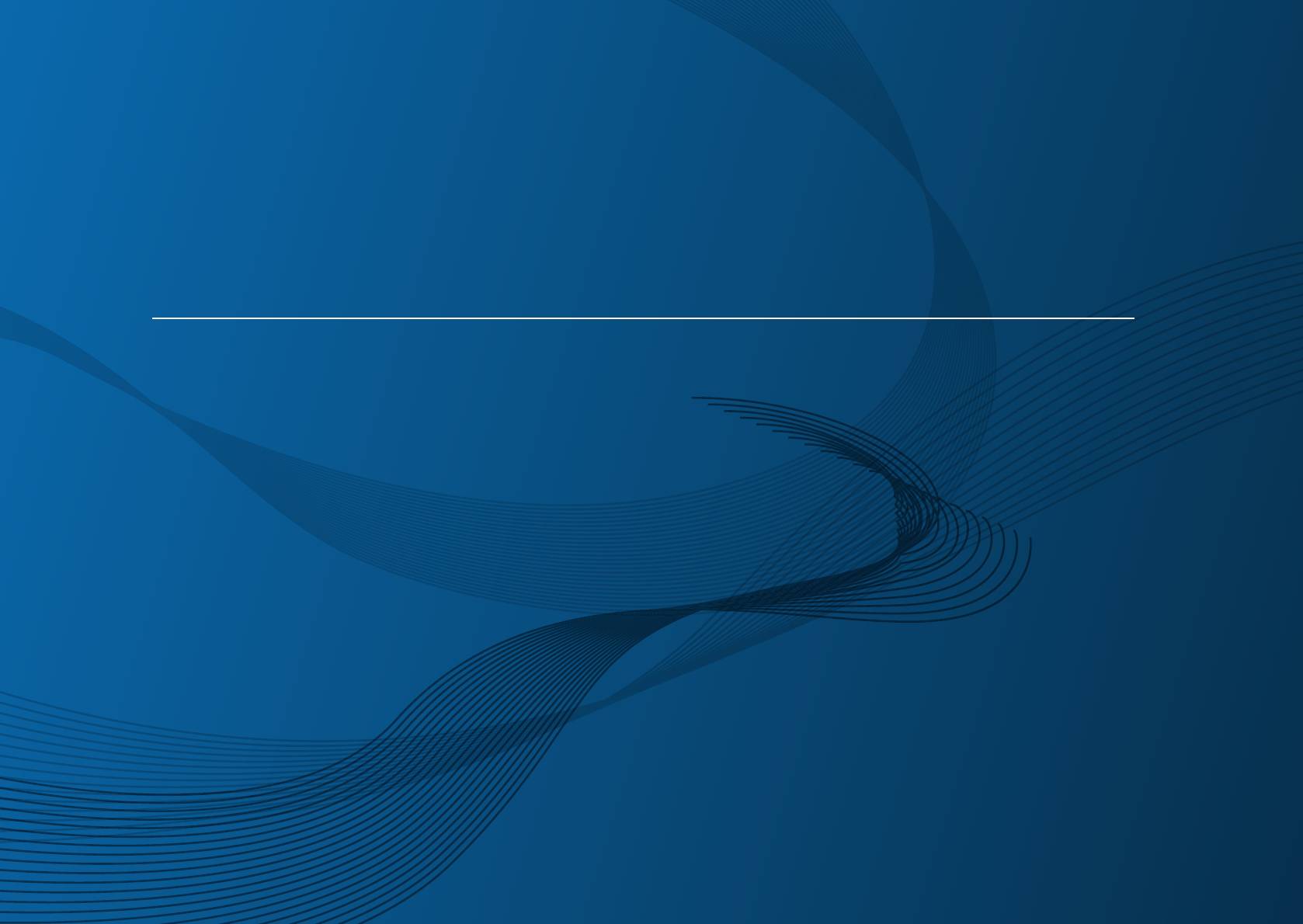
Руководство пользователя
Руководство пользователя
SCX-340x/340xW Series
SCX-340xF/340xFW Series
SCX-340xFH/340xHW Series
КРАТКОЕ
КРАТКОЕ
В данном руководстве представлена информация по установке,
основным функциям и устранению неисправностей в системе Windows.
РАСШИРЕННОЕ
Данное руководство содержит информацию об установке, расширенной конфигурации,
эксплуатации, а также поиске и устранении неисправностей в различных операционных
системах.
Некоторые функции могут различаться в зависимости от модели и региона.
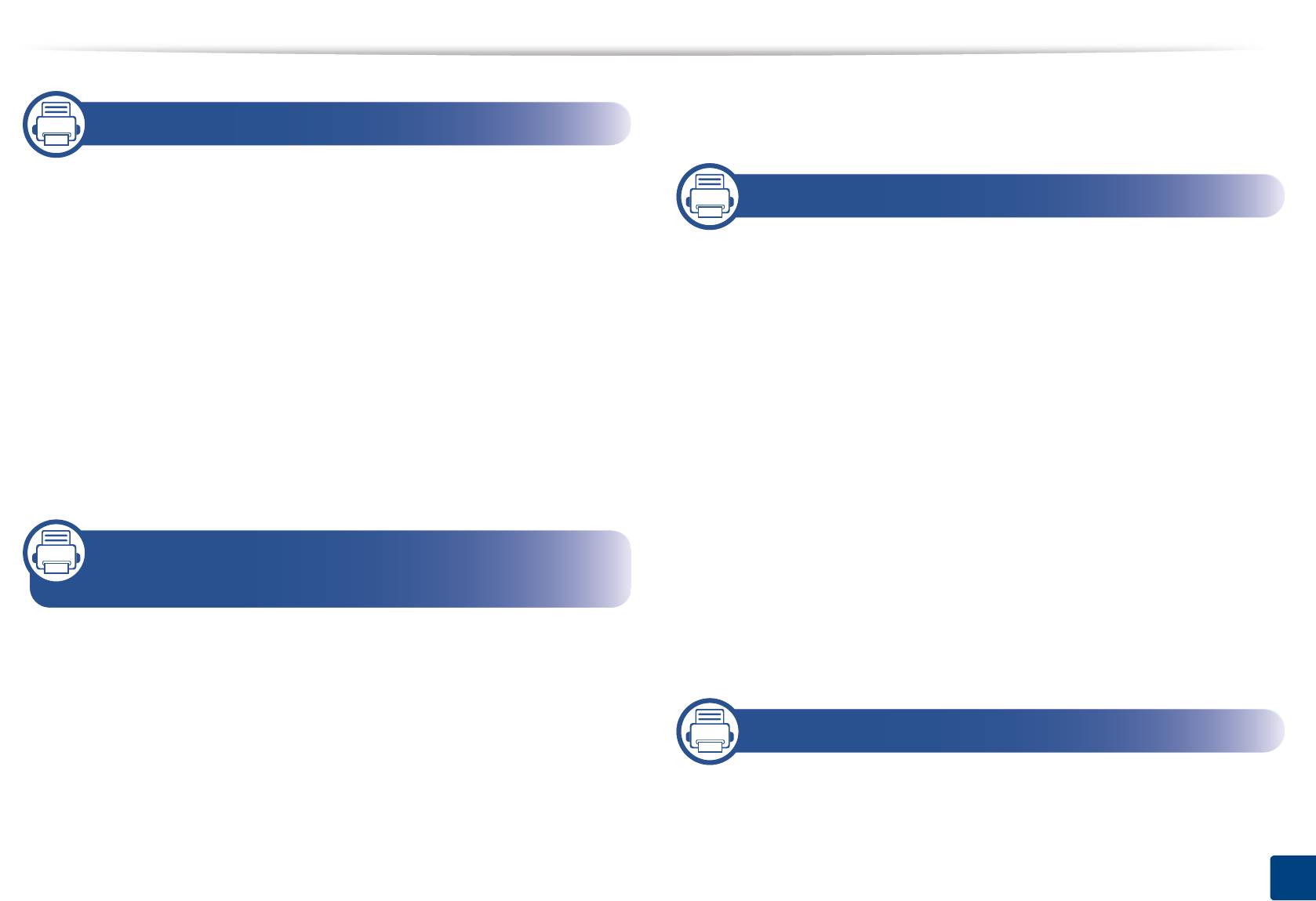
2
К
РАТ
КО
Е
Основные отправки факсимильных
1. Введение
сообщений 68
Ключевые преимущества 5
3. Обслуживание
Функции различных моделей 7
Полезная информация 14
Заказ расходных материалов и
О руководстве пользователя 15
дополнительных компонентов 74
Информация о безопасности 16
Доступные материалы 75
Обзор устройства 23
Доступные сменные компоненты 76
Обзор панели управления 27
Хранение картриджей 77
Включение устройства 33
Перераспределение тонера 79
Установка драйвера локально 34
Замена картриджа 81
Замена драйвера 35
Контроль срока службы расходных
материалов 83
Настройка предупреждения о низком
2. Обзор меню и базовая
содержании тонера 84
настройка
Чистка устройства 85
Советы по перемещению и хранению
Обзор меню 37
устройства 89
Основные параметры устройства 42
Материалы и лотки 44
4. Устранение неисправностей
Основные операции печати 56
Основные операции копирования 62
Рекомендации по предотвращению замятия
Базовые возможности сканирования 67
бумаги 91
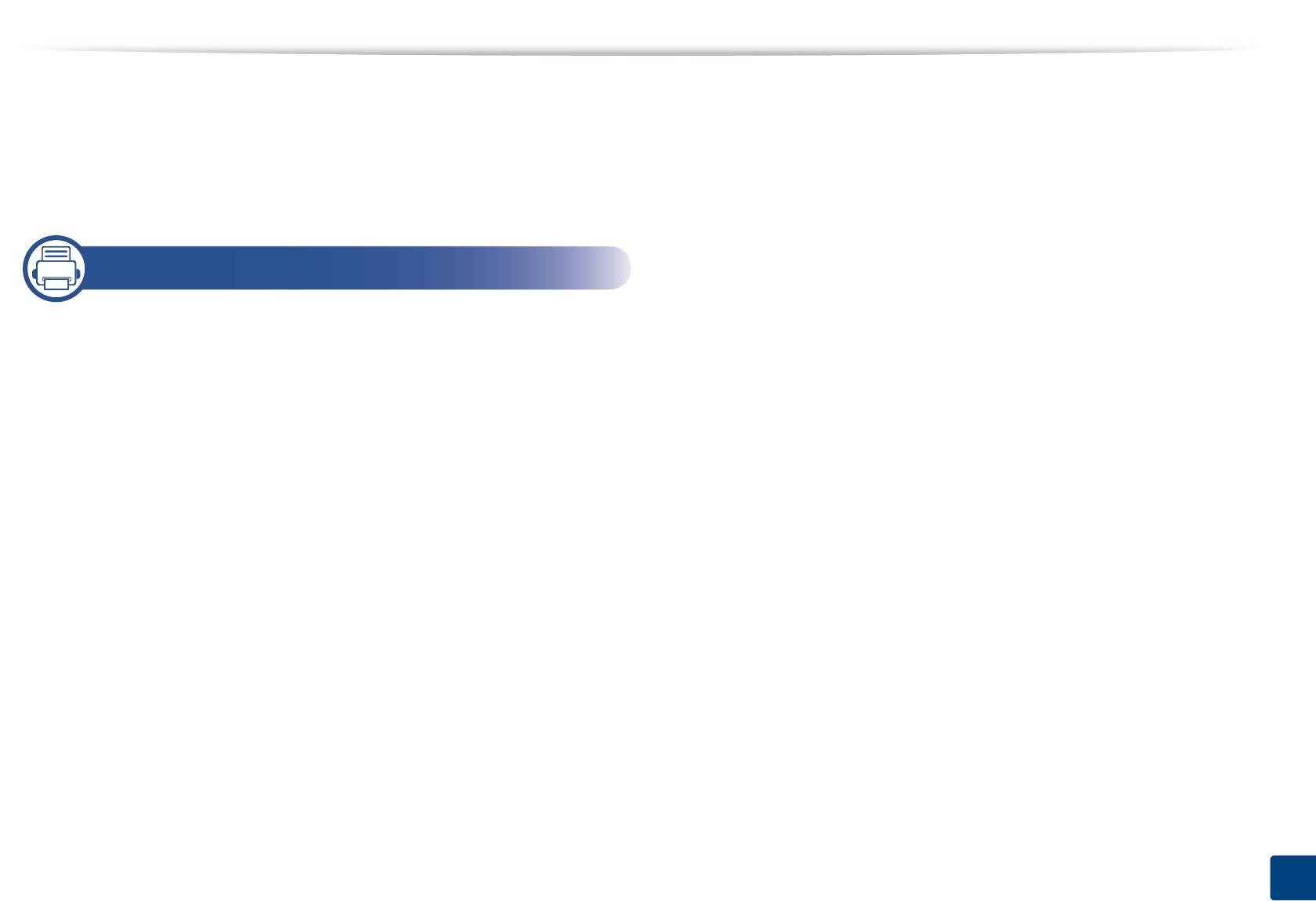
3
К
РАТ
КО
Е
Устранение замятия документа 92
Удаление замятой бумаги 96
Описание индикаторов состояния 99
Сведения о сообщениях на дисплее 102
5. Приложение
Технические характеристики 108
Нормативная информация 118
Авторские права 133
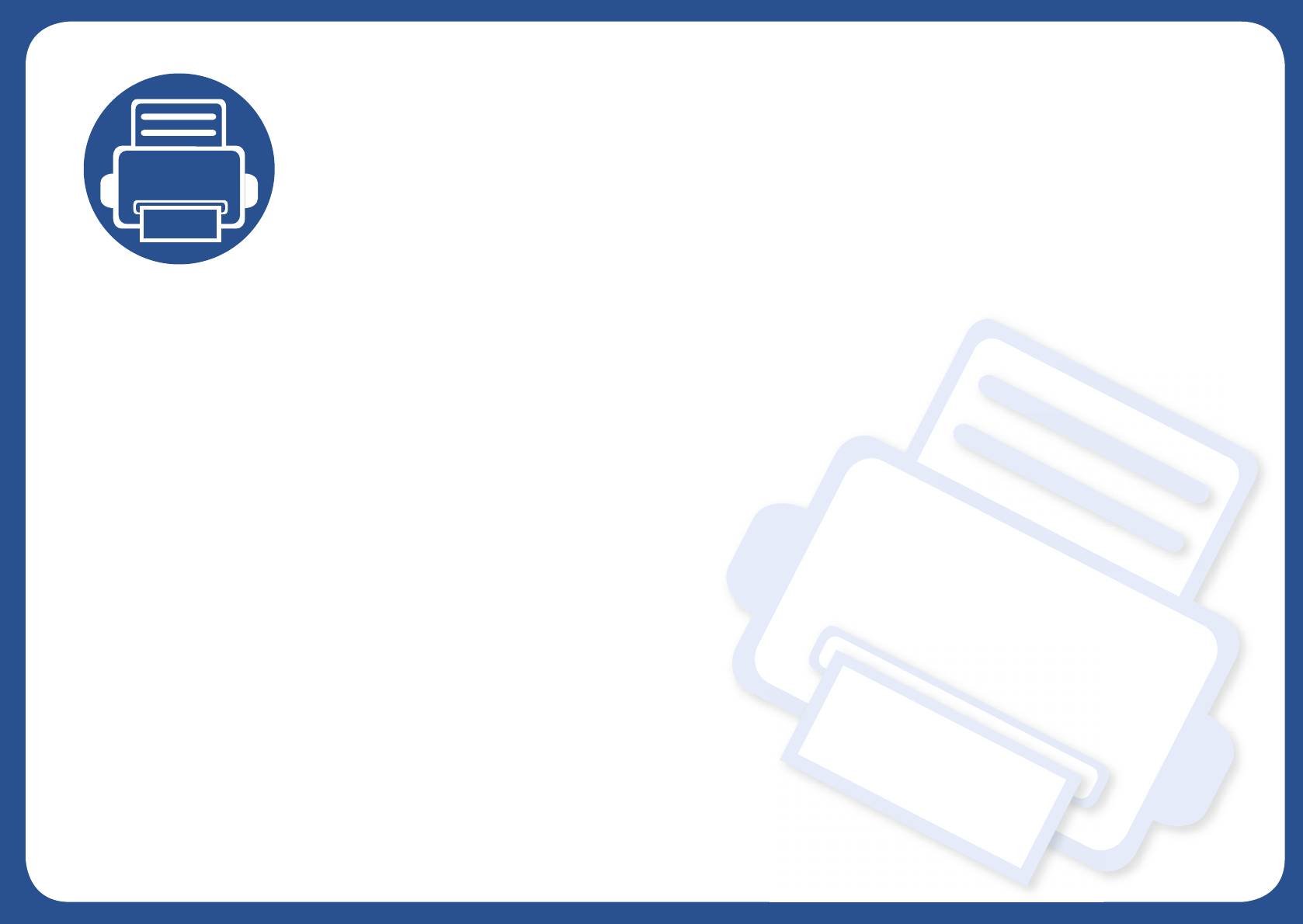
1. Введение
В данной главе содержится информация, которую необходимо усвоить прежде, чем приступать к работе
с устройством.
• Ключевые преимущества 5
• Функции различных моделей 7
• Полезная информация 14
• О руководстве пользователя 15
• Информация о безопасности 16
• Обзор устройства 23
• Обзор панели управления 27
• Включение устройства 33
• Установка драйвера локально 34
• Замена драйвера 35
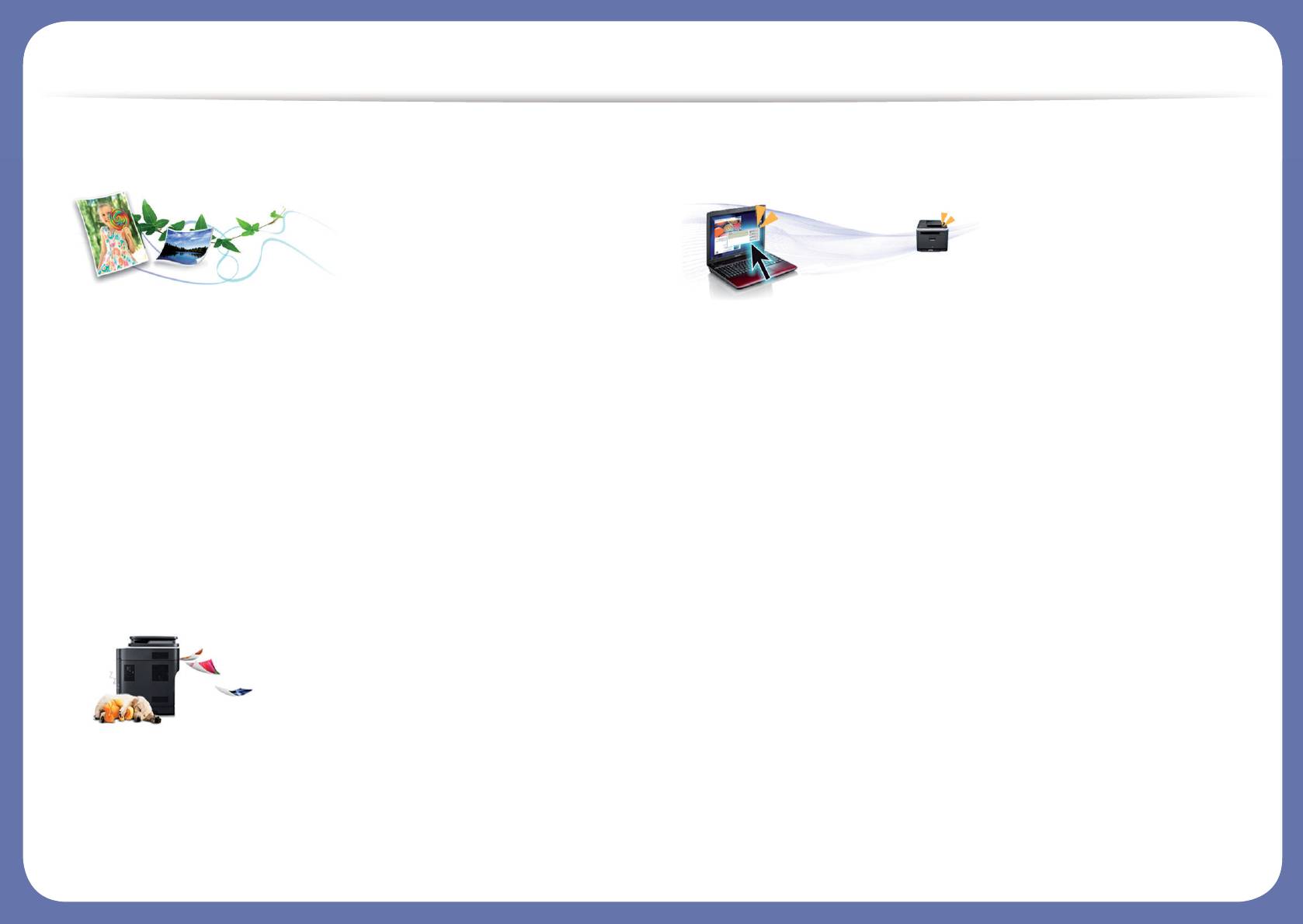
Ключевые преимущества
Экологическая безопасность
Удобство
• Для экономии тонера и бумаги устройство снабжено функцией
• Программа Easy Capture Manager позволяет печатать снимки
экопечати (см. «Экопечать» на стр. 60).
экрана, полученные нажатием кнопки Print Screen на клавиатуре
• В целях экономии бумаги можно распечатывать несколько страниц
(см. «Easy Capture Manager» на стр. 288).
на одном листе (см. «Использование дополнительных параметров
• Приложения Samsung Easy Printer Manager и Printing Status (или
печати» на стр. 242).
Smart Panel) предназначены для мониторинга и отображения
• Для экономии бумаги можно печатать на обеих сторонах листа
информации о состоянии устройства. Они позволяют выбрать
(функция двусторонней печати) (ручной) (см. «Использование
подходящие параметры работы (см. «Работа с приложением
дополнительных параметров печати» на ст
р. 242).
Samsung Printer Status» на стр. 299 или «Использование
• Данное устройство позволяет сэкономить электроэнергию,
программы Smart Panel» на стр. 301).
автоматически снижая ее потребление в режиме ожидания.
• Приложение AnyWeb Print помогает делать снимки экрана в
Win
dows Internet Explorer, а также обеспечивает удобный
Быстрая печать с высоким разрешением
предпросмотр, редактирование и печать изображений (см.
«Samsung AnyWeb Print» на стр. 289).
• Программа Smart Update позволяет регулярно проверять наличие
новых версий программного обеспечения и устанавливать их во
время установки драйвера. Данная функция доступна только в ОС
Windows.
• Если у вас есть доступ в Интернет, вы можете получить справку,
• Печать можно выполнять с разрешением до 1 200 x 1 200 тчк/дюйм
поддержку, драйверы устройства, ру
ководства и информацию о
(фактическое разрешение).
заказе материалов на веб—сайте www.samsung.com > ваш продукт
> Поддержка и загрузка.
• Быстрая печать по требованию.
-20 стр/мин для формата A4 или 21 стр/мин для формата Letter
при односторонней печати.
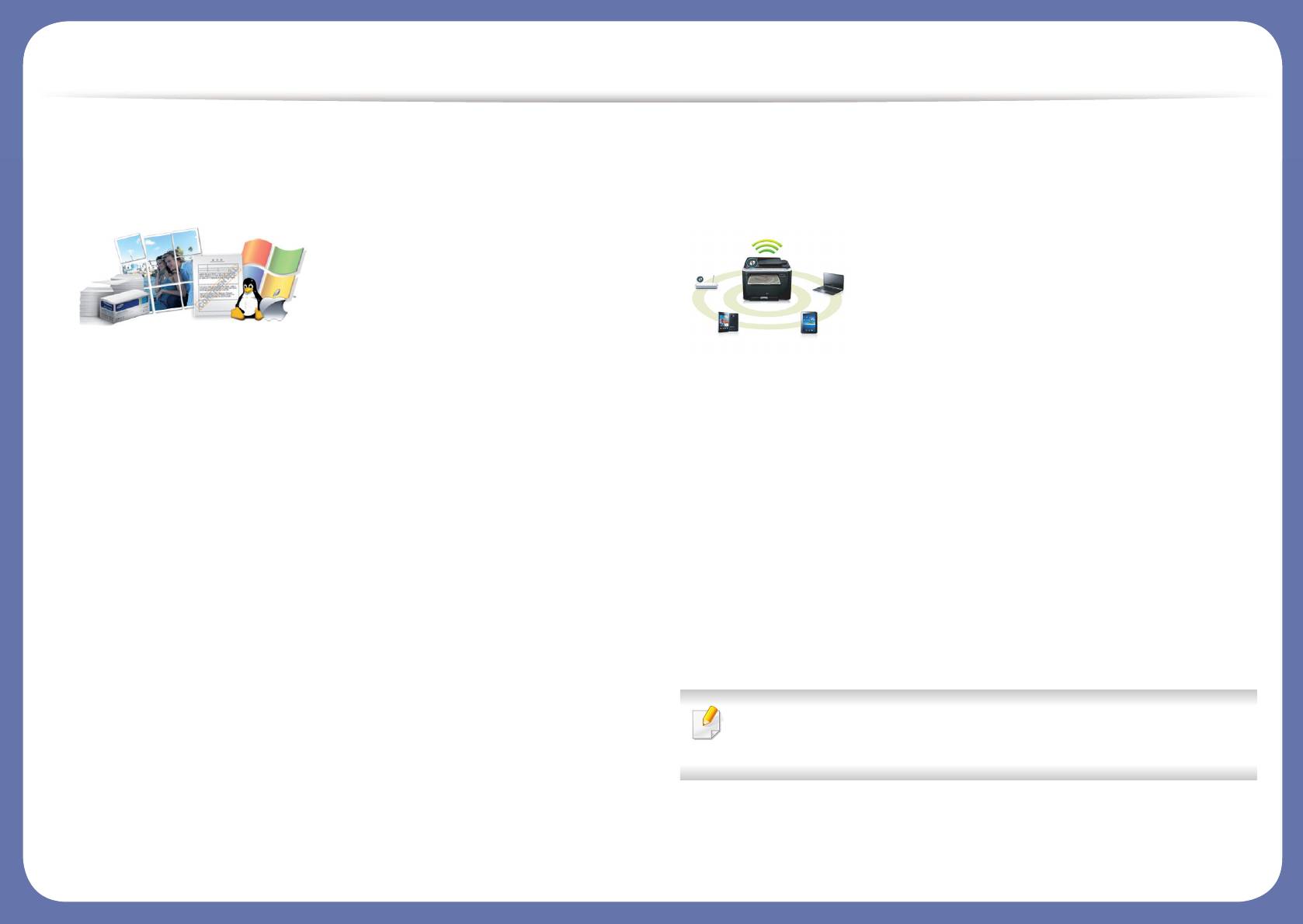
Ключевые преимущества
Широкий набор функций и поддержка
Поддержка разных методов настройки
множества приложений
беспроводной сети
• Поддержка разного формата бумаги (см. «Характеристики
материала для печати» на стр. 111).
• Использование кнопки WPS (Wi-Fi Protected Setup™)
• Печать водяных знаков: В документ можно добавлять различные
— Вы можете легко подключить устройство к беспроводной сети
надписи, например «Секретно» (см. «Использование
при помощи кнопки WPS на устройстве и точке доступа
дополнительных параметров печати» на стр. 242).
(беспроводном маршрутизаторе).
• Печать плакатов: Текст и изображения на каждой странице
• Использование USB-кабеля или сетевого кабеля
документа можно увеличить, распечатать на нескольких листах
— Вы можете подключить и использовать различные
бумаги и склеить (см. раздел «Использование допол
нительных
беспроводные сети посредством USB-кабеля или сетевого
параметров печати» на стр. 242).
кабеля.
• Печать можно выполнять из разных операционных систем (см.
• С помощью Wi-Fi Direct
«Системные требования» на стр. 114).
— Вы можете легко и удобно посылать файлы на пе
чать с ваших
• Устройство оснащено интерфейсом USB и(или) сетевым
мобильных устройств посредством функций Wi-Fi или Wi-Fi
интерфейсом.
Direct.
См. «Введение в методы настройки беспроводной сети.» на
стр. 164.
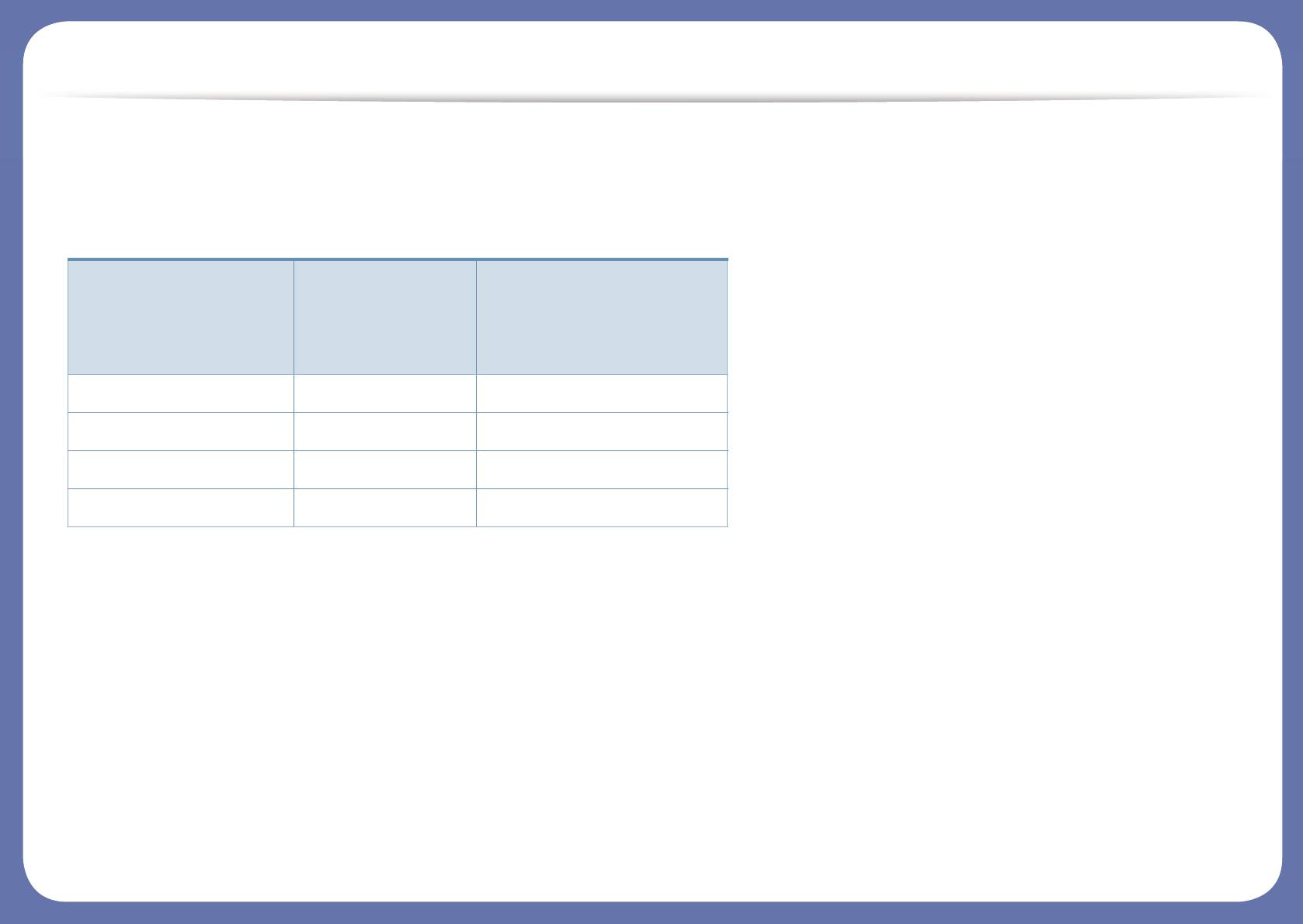
Функции различных моделей
Функции и комплектация устройств могут различаться в зависимости от модели и региона.
Операционная система
SCX-340xF Series
SCX-340x Series
SCX-340xFW Series
Операционная система
SCX-340xW Series
SCX-340xHW Series
SCX-340xFH Series
Windows ● ●
Macintosh ● ●
Linux ● ●
Unix
(●: поддерживаемая функция, пустое поле: неподдерживаемая функция)
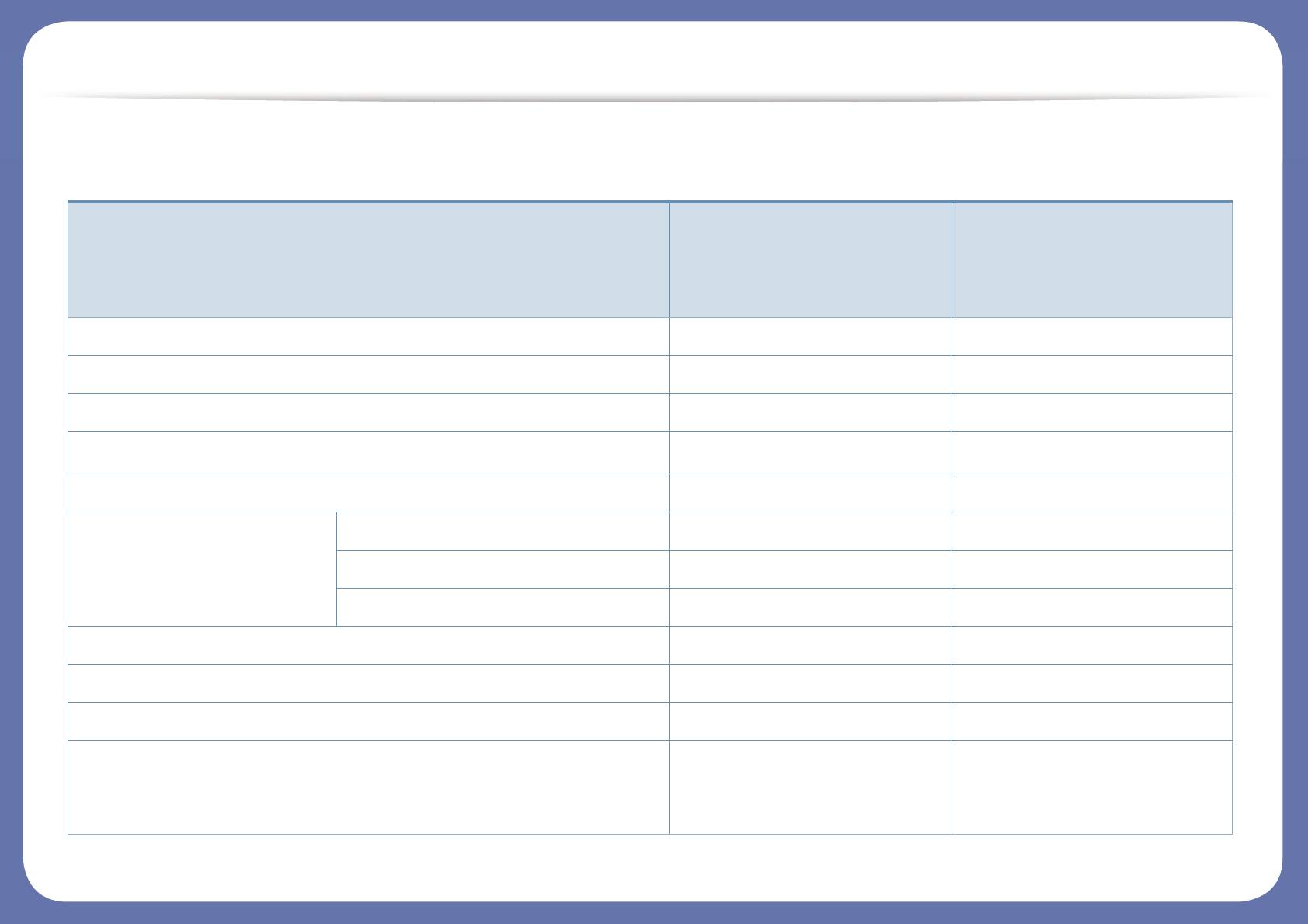
Функции различных моделей
Программное обеспечение
SCX-340xF Series
SCX-340x Series
SCX-340xFW Series
Программное обеспечение
SCX-340xW Series
SCX-340xHW Series
SCX-340xFH Series
Драйвер принтера SPL ● ●
Драйвер принтера PCL
Драйвер принтера PS
a
Драйвер принтера XPS
● ●
Direct Printing Utility
Samsung Easy Printer
Параметры сканирования на ПК ● ●
Manager
Параметры режима Факс—ПК ●
Параметры устройств ● ●
Обзор приложения Samsung Printer Status ● ●
Smart Panel ● ●
AnyWeb Print ● ●
SyncThru™ Web Service ●
●
(Только для модели SCX-
(Только для моделей SCX-
340xW Series.)
340xFW/SCX-340xHW Series.)
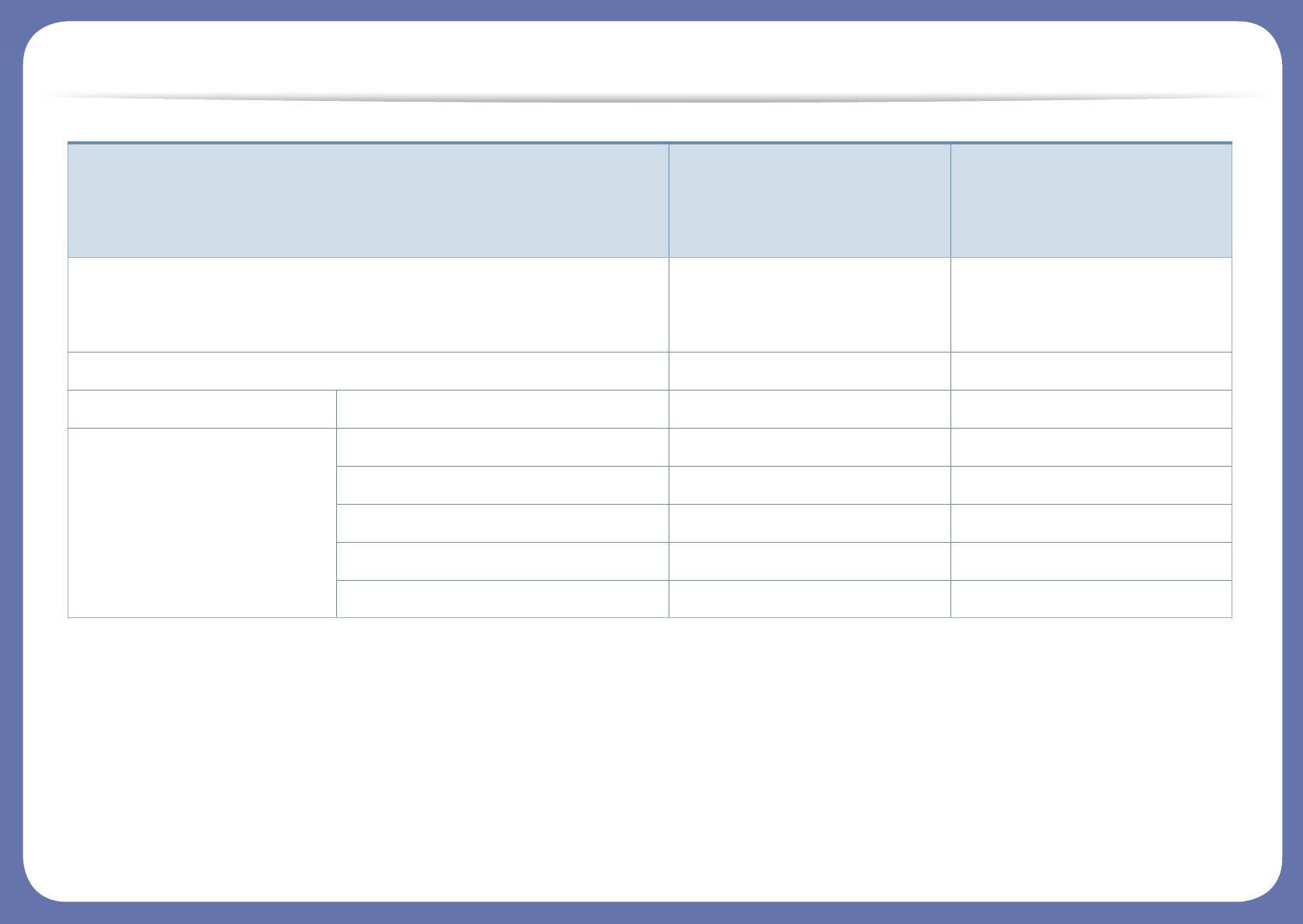
Функции различных моделей
SCX-340xF Series
SCX-340x Series
SCX-340xFW Series
Программное обеспечение
SCX-340xW Series
SCX-340xHW Series
SCX-340xFH Series
SyncThru Admin Web Service ●
●
(Только для модели SCX-
(Только для моделей SCX-
340xW Series.)
340xFW/SCX-340xHW Series.)
Драйвер Easy Eco ● ●
Факс Samsung Network PC Fax ●
Сканировать Драйвер печати Twain ● ●
Драйвер сканирования WIA ● ●
Средство сканирования Samsung ● ●
SmarThru 4
SmarThru Office ● ●
a. Драйвер XPS поддерживается только в системе Windows. Его можно загрузить с веб—сайта Samsung(www.samsung.com)
(●: поддерживаемая функция, пустое поле: неподдерживаемая функция)
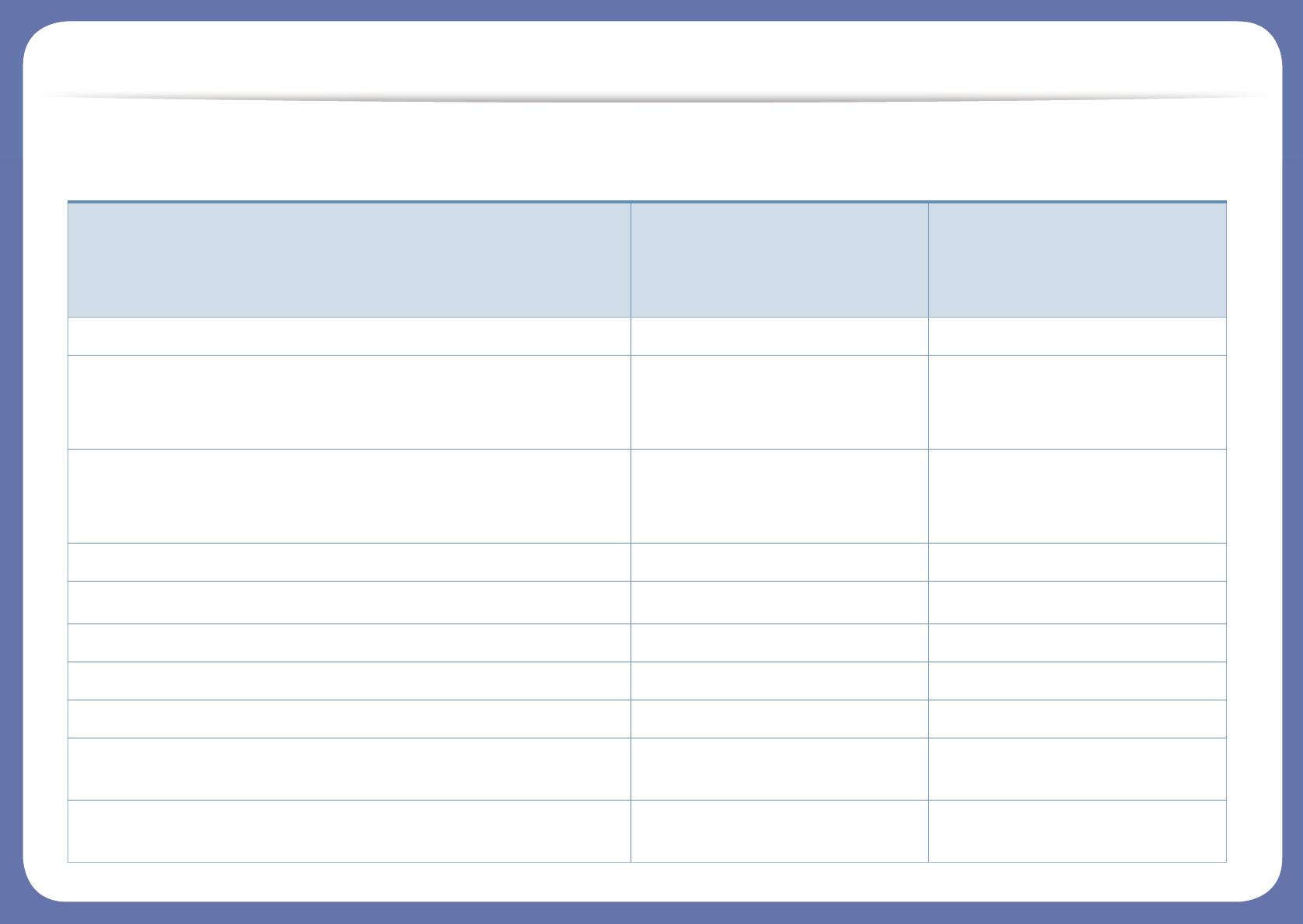
Функции различных моделей
Различные функции
SCX-340xF Series
SCX-340x Series
SCX-340xFW Series
Функции
SCX-340xW Series
SCX-340xHW Series
SCX-340xFH Series
Высокоскоростной интерфейс USB 2.0 ● ●
Интерфейс проводной локальной сети Ethernet 10/100 Base
●
TX
(Только для моделей SCX-
340xFW/SCX340xHW Series.)
a
Беспроводной сетевой интерфейс 802.11b/g/n
●
●
(Только для модели SCX-340xW
(Только для моделей SCX-
Series.)
340xFW/SCX340xHW Series.)
Экопечать (Панель управления) ● ●
b
Дуплексная (двусторонняя) печать (в ручном режиме)
● ●
Интерфейс USB-памяти
Модуль памяти
Запоминающее устройство (жесткий диск)
Дуплексный автоподатчик (дуплексное устройство
автоматической подачи документов)
Автоподатчик (устройство автоматической подачи
●
документов)
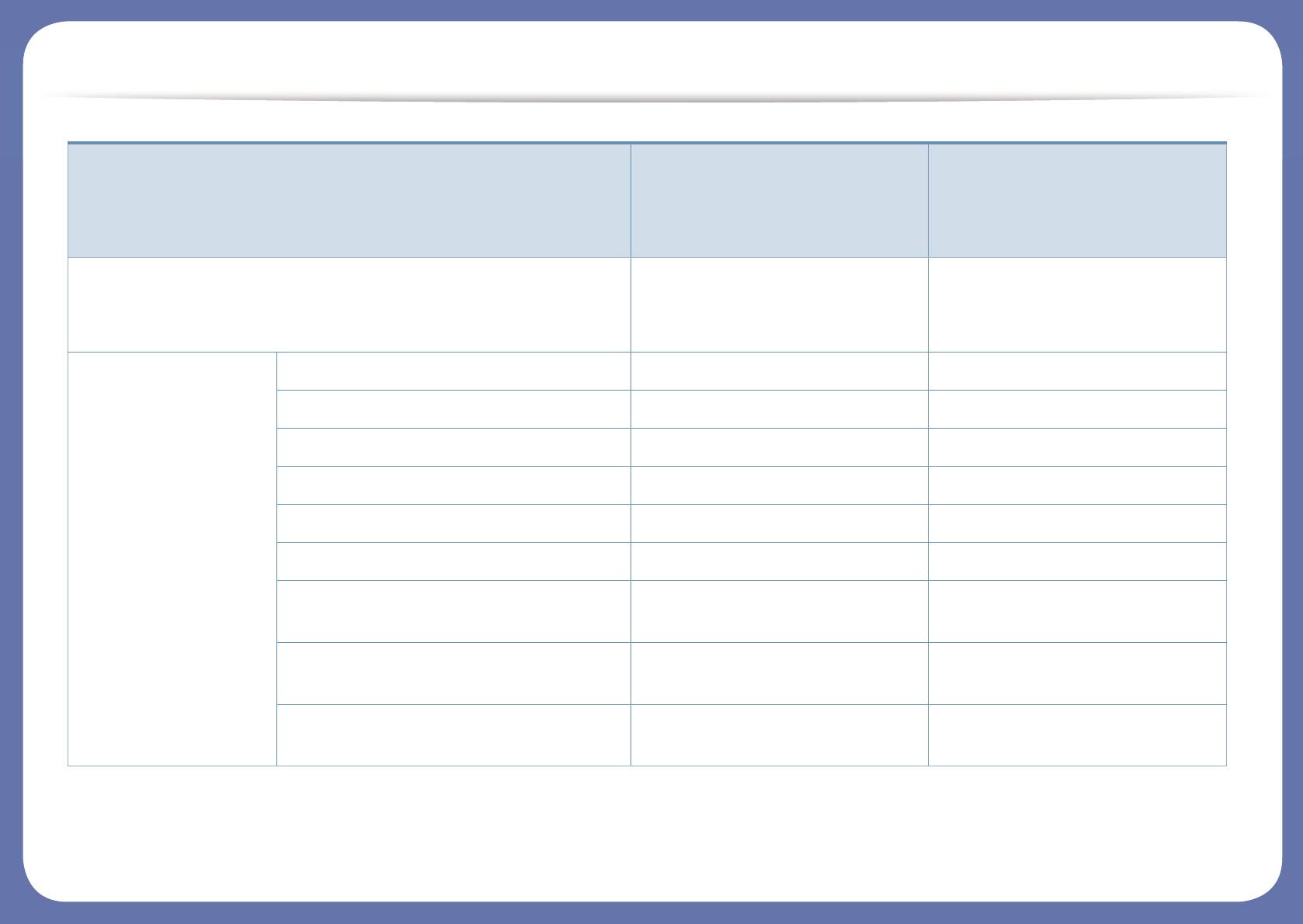
Функции различных моделей
SCX-340xF Series
SCX-340x Series
SCX-340xFW Series
Функции
SCX-340xW Series
SCX-340xHW Series
SCX-340xFH Series
Телефонная трубка ●
(Только для моделей SCX-
340xFH/SCX-340xHW Series.)
Факс Отпр.нескольк. ●
Отлож. отправ. ●
Приор. отправ. ●
Двусторонняя отправка
Безопас. прием ●
Дупл. печать
Отправить/получить пересланный
●
факс
Отправить/получить пересланное эл.
письмо
Отправить/получить пересланный
сервер
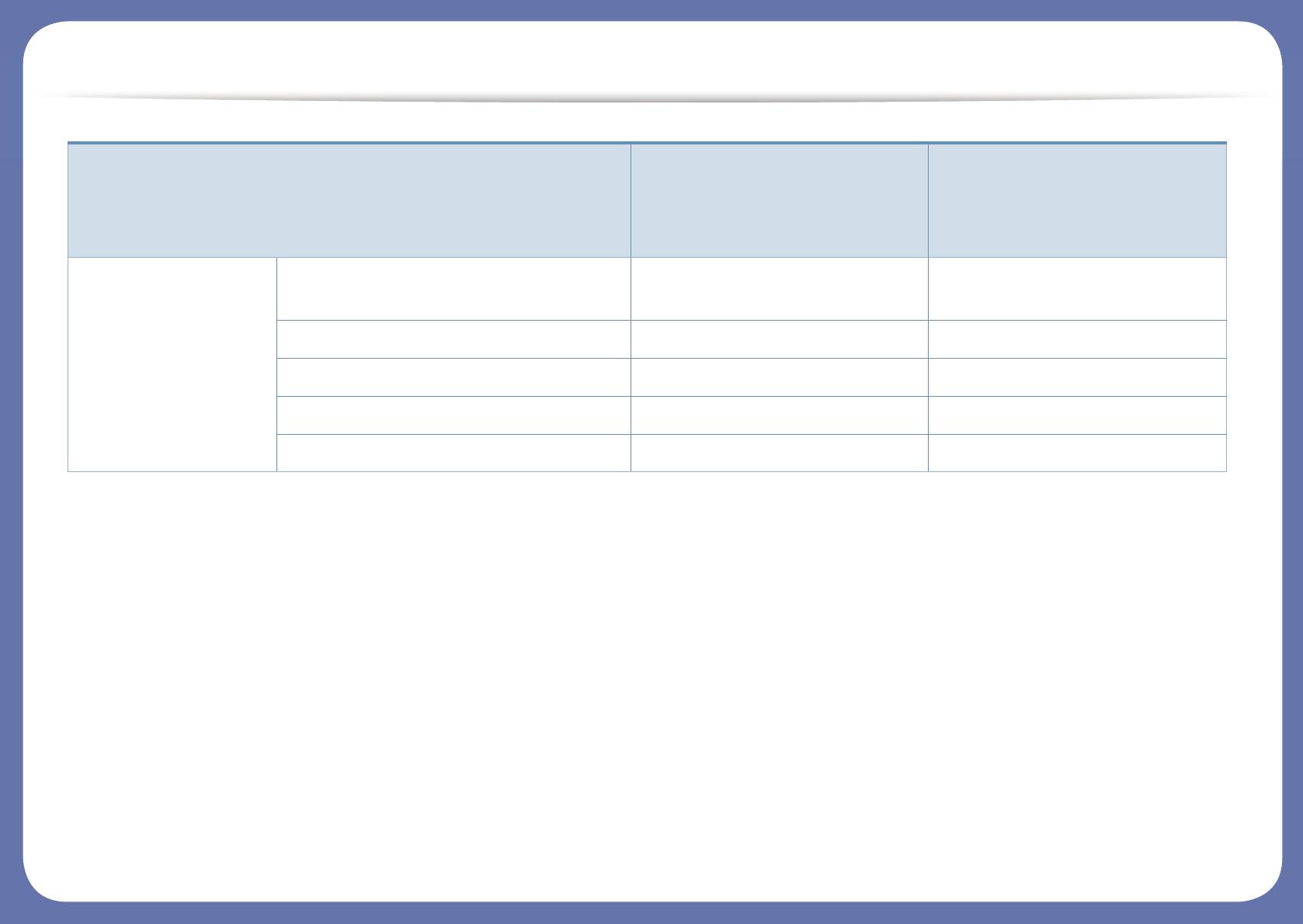
Функции различных моделей
SCX-340xF Series
SCX-340x Series
SCX-340xFW Series
Функции
SCX-340xW Series
SCX-340xHW Series
SCX-340xFH Series
Сканировать Сканирование в программу
электронной почты
Сканирование на сервер SMB
Сканирование на сервер FTP
Двустороннее сканирование
Сканировать на ПК ● ●
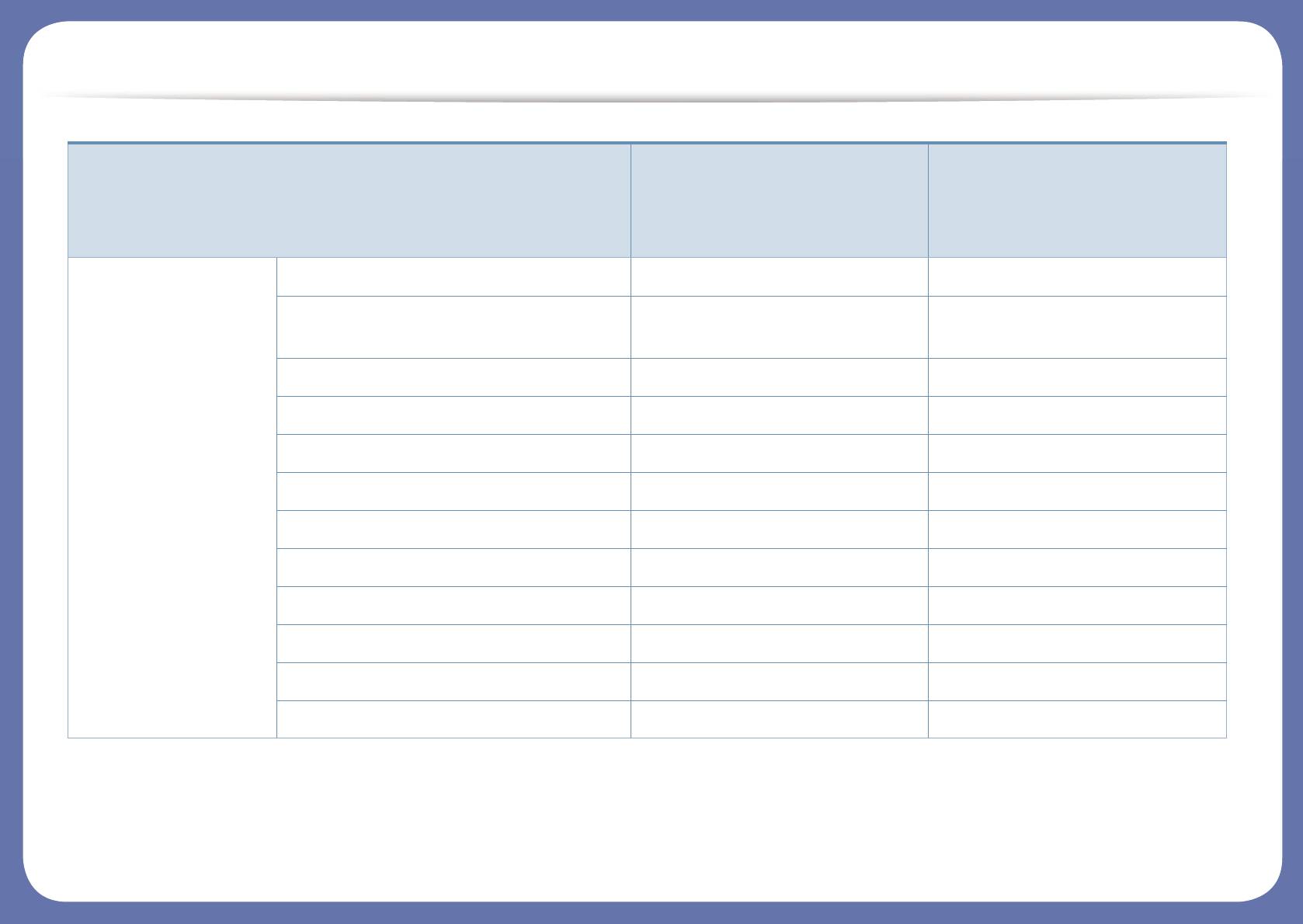
Функции различных моделей
SCX-340xF Series
SCX-340x Series
SCX-340xFW Series
Функции
SCX-340xW Series
SCX-340xHW Series
SCX-340xFH Series
Копирование Копирование удостоверений ● ●
Копирование с уменьшением или
●
увеличением
Сортировка ●
Плакат ●
Клонирование ●
Книга
2/4 копии/стр. ●
Настройка фона ● ●
Сдвиг полей
Стирание по краю
Усил. от. сер.
Двустороннее копирование
a. Для некоторых стран платы беспроводной сети могут быть недоступны. В некоторых странах доступны только сети 802.11 b/g. Свяжитесь с местным
представителем компании Samsung или обратитесь в магазин, в котором было приобретено устройство.
b. Только для ОС Windows.
(●: поддерживаемая функция, пустое поле: неподдерживаемая функция)
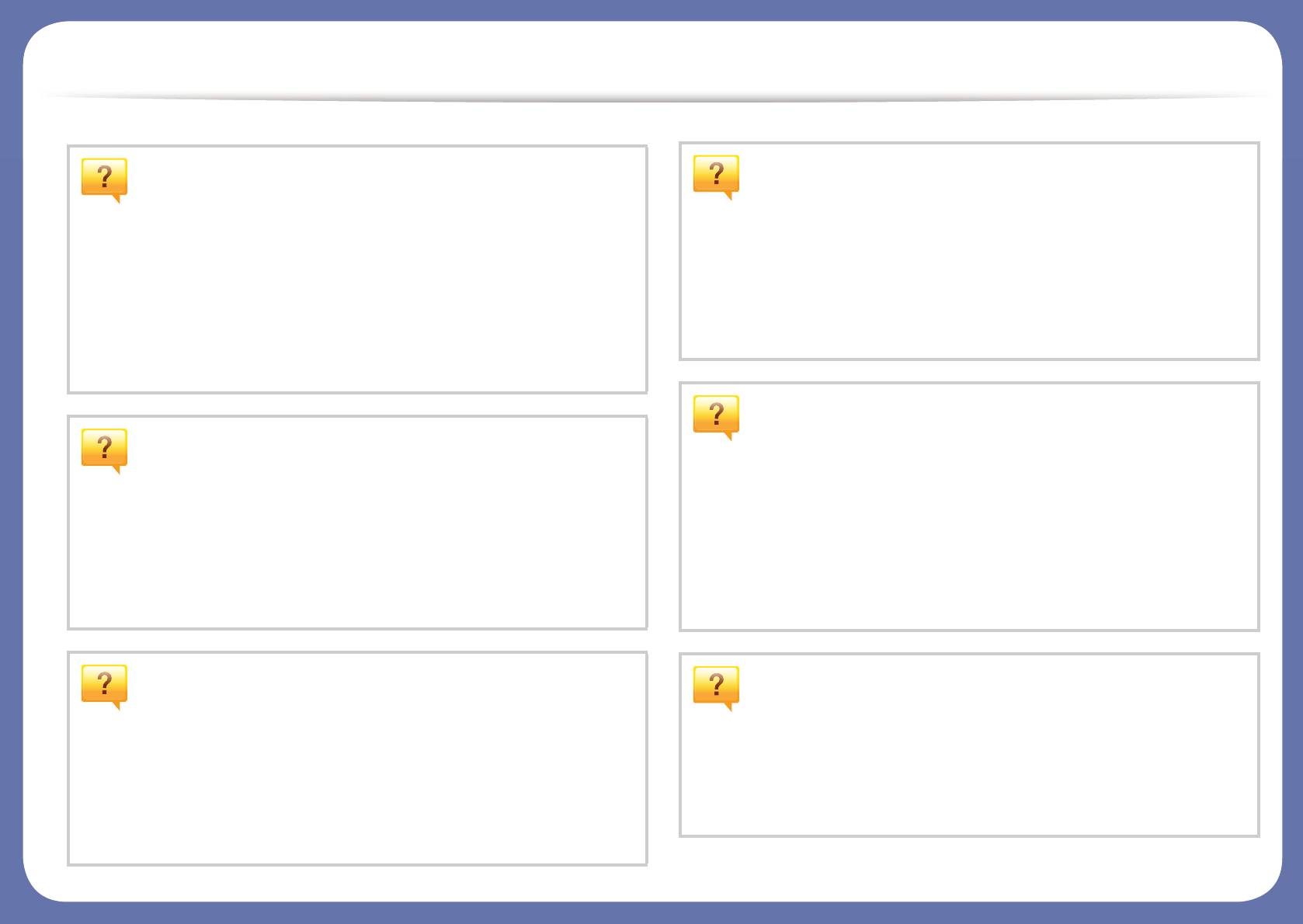
Полезная информация
Устройство не печатает.
Произошло замятие бумаги.
• Откройте очередь печати и удалите документ из списка
• Откройте и закройте блок санирования (см. «Вид
на печать (см. «Отмена задания печати» на стр. 57).
спереди» на стр. 24).
• Удалите драйвер и установите его повторно (см.
• См. указания по устранению замятия бумаги в данном
«Установка драйвера локально» на стр. 34).
руководстве, а затем выполните соответствующую
процедуру устранения проблемы (см. «Удаление
• Выберите данное устройство устройством по
замятой бумаги» на стр. 96).
умолчанию в ОС Windows (см. «Выбор устройства по
умолчанию» на стр. 241).
Нечеткая печать.
Где можно приобрести дополнительные
• Низкий уровень тонера или неравномерное его
компоненты и расходные материалы?
распределение в картридже. Встряхните картридж (см.
«Перераспределение тонера» на стр. 79).
• Задайте вопрос поставщику или продавцу техники
Samsung.
• Выберите другое разрешение печати (см. «Доступ к
настройкам печати» на стр. 58).
• Посетите страницу www.samsung.com/supplies.
Выберите ваш регион и страну, чтобы просмотреть
• Замените картридж с тонером (см. «Замена
соответствующую информацию по обслуживанию.
картриджа» на стр. 81).
Индикатор состояния мигает или светится
Откуда можно загрузить драйвер для
непрерывно.
устройства?
• Выключите и снова включите устройство.
• Вы можете получить справку, поддержку, драйверы
устройства, руководства и информацию о заказе
• Проверьте значение такого поведения индикатора в
материалов на веб—сайте www.samsung.com > ваш
данном руководстве, а затем выполните
продукт > Поддержка и загрузка.
соответствующую процедуру устранения проблемы
(см. «Описание индикаторов состояния» на стр. 99).
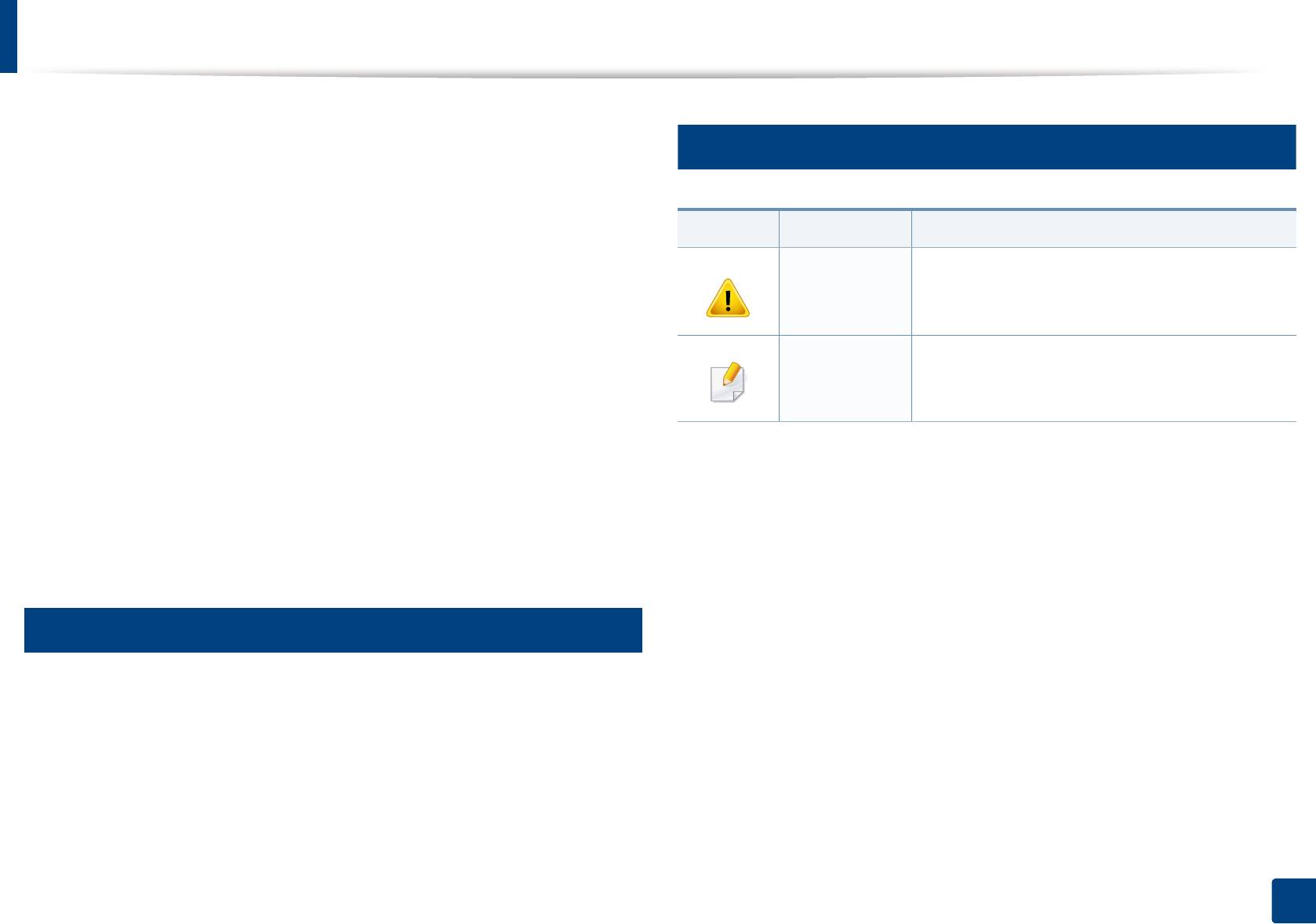
О руководстве пользователя
2
В настоящем руководстве пользователя приведены основные
сведения об устройстве, а также детальное описание порядка его
Общие значки
использования.
• Перед началом эксплуатации устройства следует ознакомиться с
информацией о безопасности.
Значок Текст Описание
• Решение проблем, связанных с эксплуатацией устройства,
Содержит инструкции по защите устройства
приведено в разделе, посвященном устранению неисправностей.
Внимание!
от возможных механических повреждений и
• Описание терминов, используемых в данном руководстве, см. в
неисправностей.
глоссарии.
Содержит дополнительные сведения или
• В зависимости от модели и компл
ектации конкретного устройства
Примечание
подробные описания функций и
его вид может отличаться от иллюстраций в данном руководстве
возможностей устройства.
пользователя.
• В зависимости от версии драйвера/микропрограммы конкретного
устройства, вид меню может отличаться от иллюстраций в данном
руководстве.
• Операции, приведенные в данном руководстве, в основном
предназначены для выполнения в среде Windows 7.
1
Условные обозначения
Некоторые термины настоящего руководства имеют одинаковое
значение, например:
•«документ» и «оригинал».
•«бумага», «материал» и «материал для печати».
•«устройство», «принтер» и «МФУ».
1. Введение
15
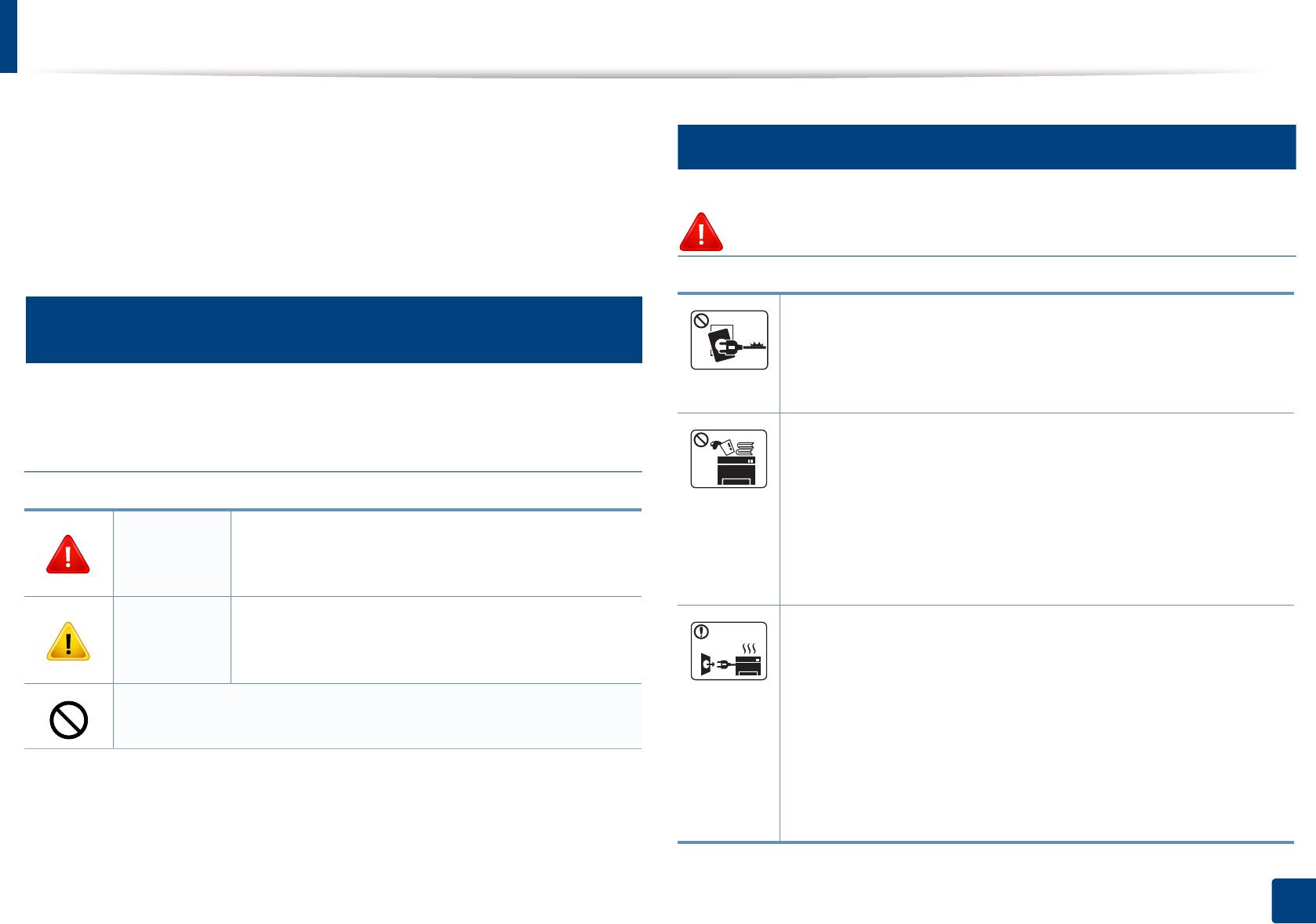
Информация о безопасности
4
Приведенные здесь предупреждения призваны защитить вас и
окружающих от получения травм, а также от причинения возможного
Условия эксплуатации
вреда устройству. Внимательно прочтите эти инструкции перед
эксплуатацией устройства. После ознакомления с данным документом
сохраните его для последующего использования.
Осторожно
3
Важные обозначения, относящиеся к
Эксплуатация устройства с поврежденным шнуром
питания или незаземленной розеткой запрещается.
безопасности
Это может привести к поражению электрическим током или
пожару.
Разъяснение значков и обозначений,
Не допускайте попадания на устройство каких—либо
используемых в данной главе
веществ, (например, воды) и размещения на его
поверхности каких—либо предметов (например, мелких
металлических или тяжелых предметов, свечей,
Обозначает ситуации, которые могут повлечь
зажженных сигарет и пр.).
Осторожно
за собой смерть или нанесение вреда
Это может привести к по
ражению электрическим током или
здоровью.
пожару.
Обозначает ситуации, которые могут повлечь
• При перегреве из устройства может пойти дым, оно
Внимание
за собой нанесение легкого вреда здоровью
может издавать необычные звуки или распространять
или имуществу.
запахи. В этом случае следует немедленно выключить
питание и отключить устройство от электрической сети.
Не пытайтесь использовать устройство.
• Доступ к электрической розетке должен быть постоянно
открыт на случай необходимости экстренного
отключения питания.
Это может привес
ти к поражению электрическим током или
пожару.
1. Введение
16
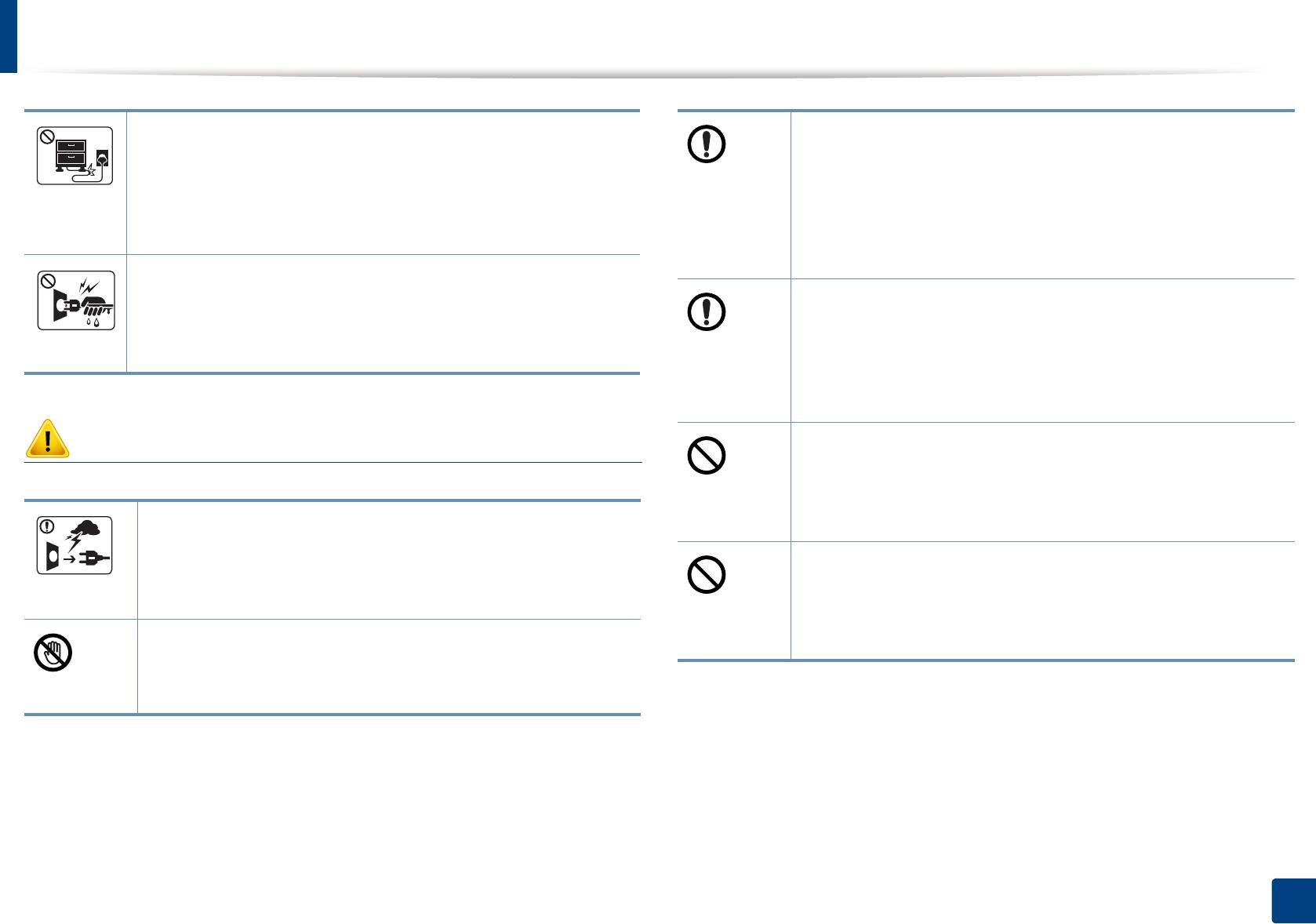
Информация о безопасности
Запрещается сгибать шнур питания или ставить на него
При падении устройства или повреждении его корпуса
тяжелые предметы.
следует отключить все соединительные кабели и
обратиться к квалифицированному обслуживающему
Хождение по шнуру или повреждение его тяжелыми
персоналу.
предметами может привести к поражению электрическим
током или пожару.
В противном случае возникнет опасность поражения
электрическим током или пожара.
Запрещается тянуть за шнур при отключении устройства из
розетки; запрещается трогать вилку влажными руками.
Если после исполнения всех инструкций устройство не
работает как следует, обратитесь к квалифицированному
Это может привести к поражению электрическим током или
обслуживающему персоналу.
пожару.
В противном случае возникнет опасность поражения
электрическим током или по
жара.
Внимание
Если вилка с трудом входит в электрическую розетку, не
следует применять силу.
Следует вызвать электрика для замены розетки, иначе
Во время грозы или дл
ительного простоя устройства
это может привести к поражению электрическим током.
следует вытащить шнур питания из розетки.
Следите, чтобы домашние животные не грызли шнуры
Это может привести к поражению электрическим током
питания, телефонные или соединительные кабели.
или пожару.
Это может привести к поражению электрическим током,
Осторожно, область выхода бумаги может сильно
пожару или травме животного.
нагреваться.
Опасность ожогов.
1. Введение
17
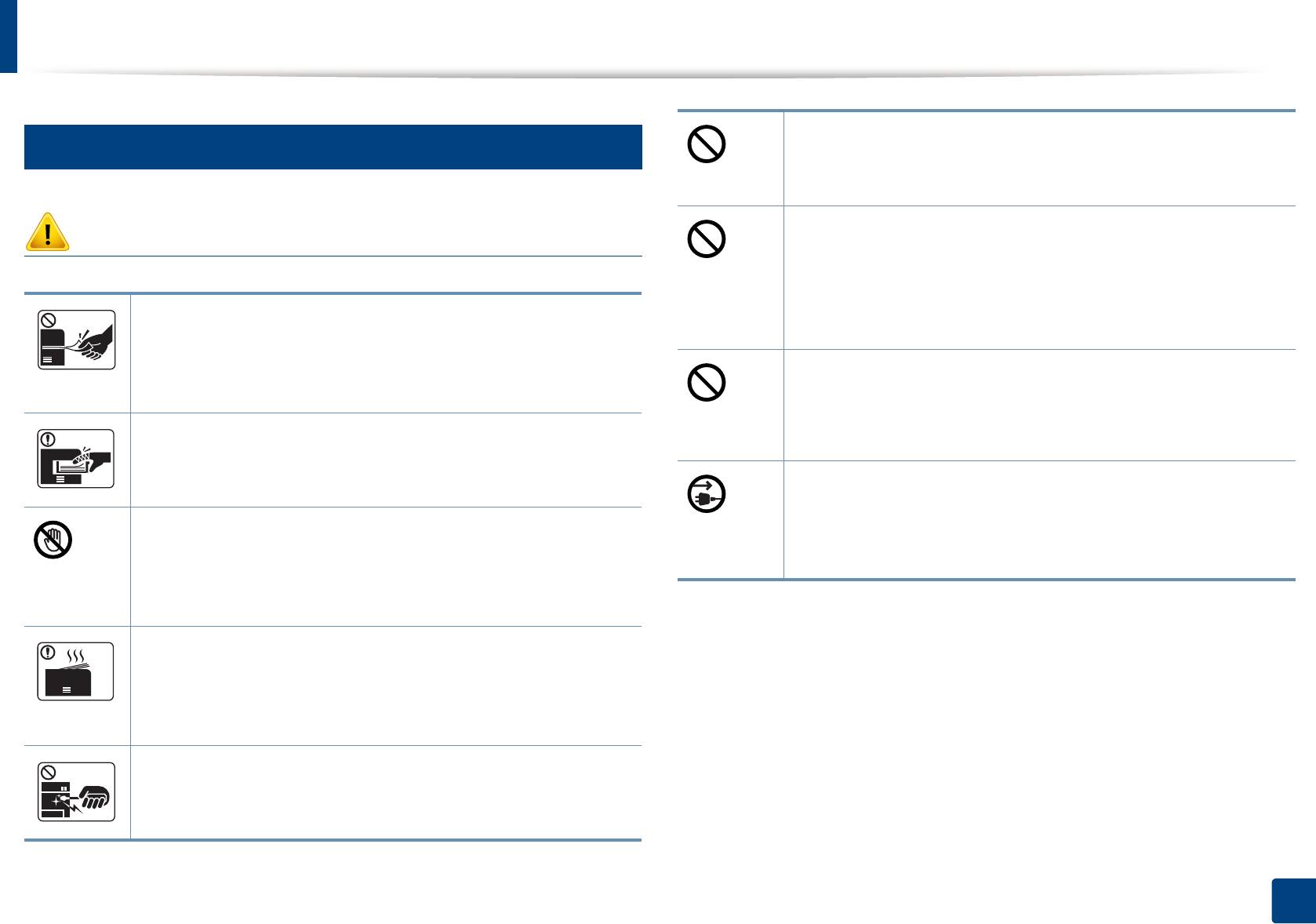
Информация о безопасности
5
Не накапливайте большое количество бумаги в выходном
Правила эксплуатации
лотке.
Это может повредить устройство.
Не закрывайте вентиляционные отверстия и не
Внимание
проталкивайте в них никакие предметы.
Это может привести к перегреву компонентов, что, в свою
очередь, может спровоцировать повреждение или
Не вытягивайте выходящую из устройства бумагу во время
возгорание.
печати.
В противном случае это может привести к повреждению
Использование элементов управления и настроек или
устройства.
выполнение операций, не описанных в настоящем
руководстве, может привести к оп
асному радиационному
Не кладите руки между устройством и лотком для бумаги.
облучению.
В этом случае можно получить травму.
Для подключения устройства к электрической сети
используется шнур питания.
Соблюдайте осторожность при замене бумаги и
Чтобы выключить блок питания устройства, следует
устранении замятий.
извлечь шнур питания из розетки.
Новая бумага имеет острые края и может вызвать
болезненные порезы.
При боль
ших объемах печати нижняя часть области
выхода бумаги может нагреваться. Не позволяйте детям
прикасаться к ней.
Возможно возгорание.
При удалении замятий не пользуйтесь пинцетом или
острыми металлическими предметами.
Это может повредить устройство.
1. Введение
18
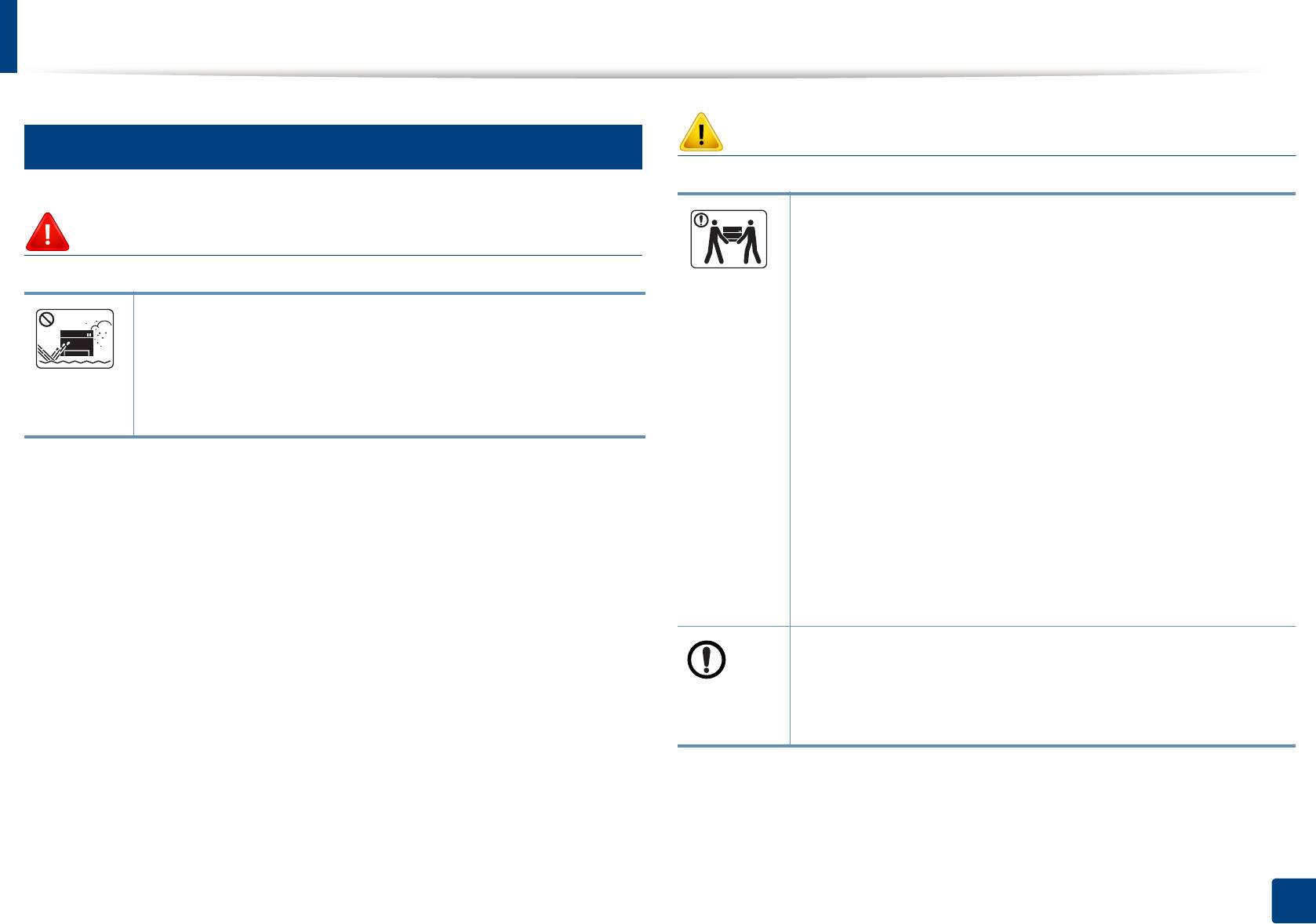
Информация о безопасности
6
Внимание
Установка и перемещение
Перед перемещением устройства отключите питание и
Осторожно
отсоедините все кабели. Информация ниже является
рекомендательной и принимает во внимание веса
устройства. Если состояние вашего здоровья не
Запрещается устанавливать устройство в запыленных,
позволяет вам поднимать тяжести, не следует поднимать
влажных помещениях или помещениях, где возможна
устройство. Обратитесь за помощью и привлеките к
утечка воды.
подъему устройства нужно число людей.
Это может привести к поражению электрическим током или
После этого поднимите устройство.
пожару.
• Если устройство весит менее 20
кг, его может
поднимать один человек.
• Если устройство весит 20 – 40 кг, его следует
поднимать вдвоем.
• Если устройство весит более 40 кг, его следует
поднимать как минимум вчетвером.
При несоблюдении этого требования устройство может
упасть, сломаться или травмировать людей.
Не устанавливайте устройство на неустойчивой
поверхности.
При несоблюдении этого требования устройство может
упасть, сломаться или тр
авмировать людей.
1. Введение
19
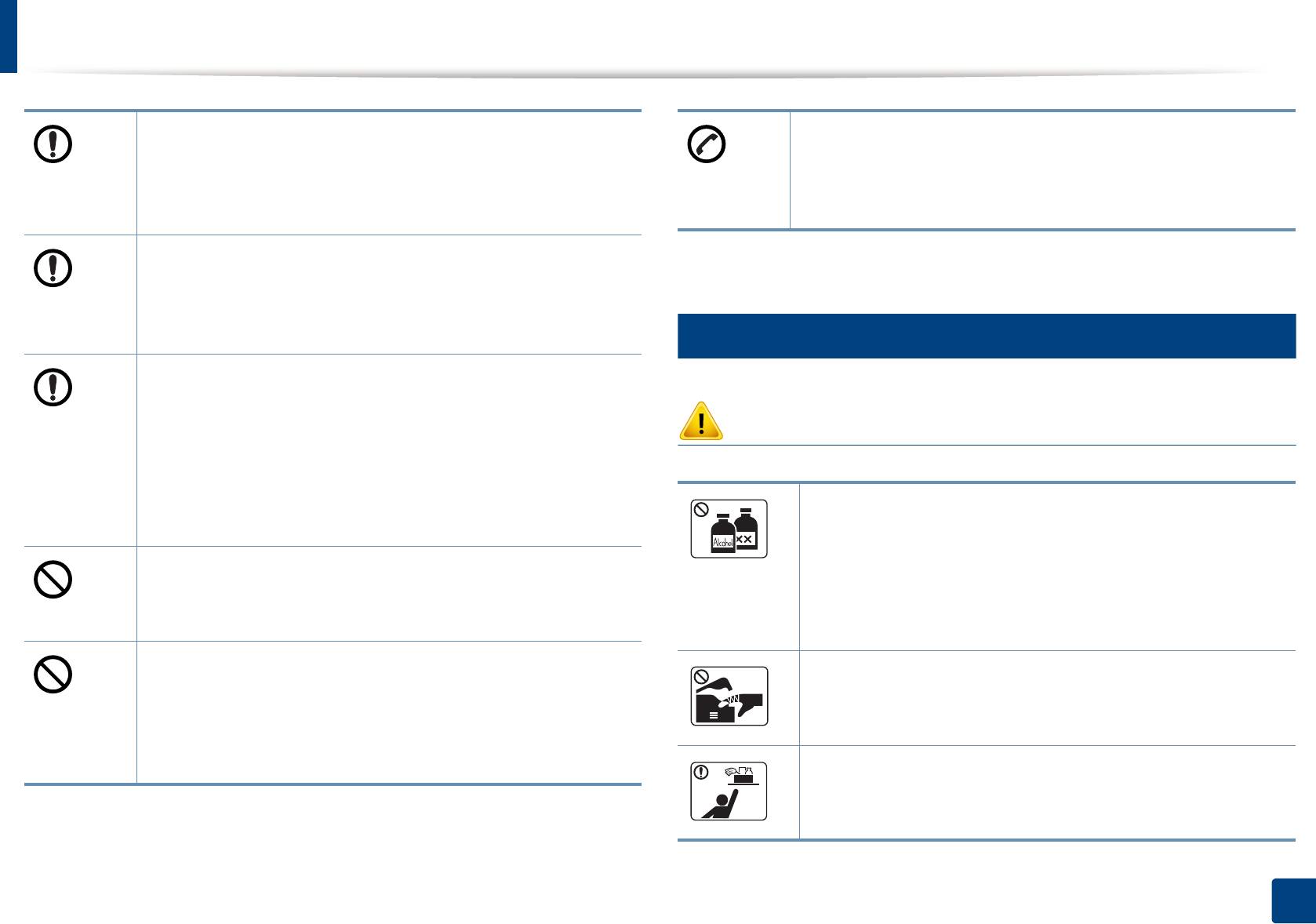
Информация о безопасности
При необходимости используйте только телефонный
Уровень мощности в розетке должен соответствовать
a
кабель стандарта № 26 AWG
или больший.
значению, указанному на этикетке устройства.
В противном случае это может привести к повреждению
Чтобы узнать уровень мощности в используемой розетке,
устройства.
обратитесь в электроэнергетическую компанию.
Подключайте шнур питания только к заземленной
a. AWG: система стандартов American Wire Gauge
розетке.
7
В противном случае возникнет опасность поражения
электрическим током или пожара.
Обслуживание и профилактический контроль
Для безопасной эксплуатации используйте шнур питания
только из комплекта поставки. При использовании шнура
длиной более 2 м и напряжении 110 В размер кабеля
Внимание
должен соответствовать стандарт
у 16 AWG или больше.
Невыполнение этого требования может привести к
повреждению устройства, поражению электрическим
Перед внутренней чисткой устройства отключите его от
током или пожару.
розетки. Не используйте для чистки устройства бензин,
растворитель или спирт; не распыляйте воду прямо на
Запрещается накрывать устройство или помещать его в
устройство.
воздухонепроницаемое место, например, в шкаф.
Это может привести к поражению электрическим током
Недостаток вентиляции может привести к возгоранию.
или пожару.
Электрическая нагрузка на розетки и шнуры питания не
Не включайте устройство при замене частей или
должна превышать допустимую.
внутренней чистке.
Несоблюдение этого требования может сказаться на
При несоблюдении этой меры можно получить травму.
пр
оизводительности устройства, привести к поражению
электрическим током или пожару.
Храните чистящие принадлежности в местах
недос
тупных для детей.
Опасность травмирования детей.
1. Введение
20
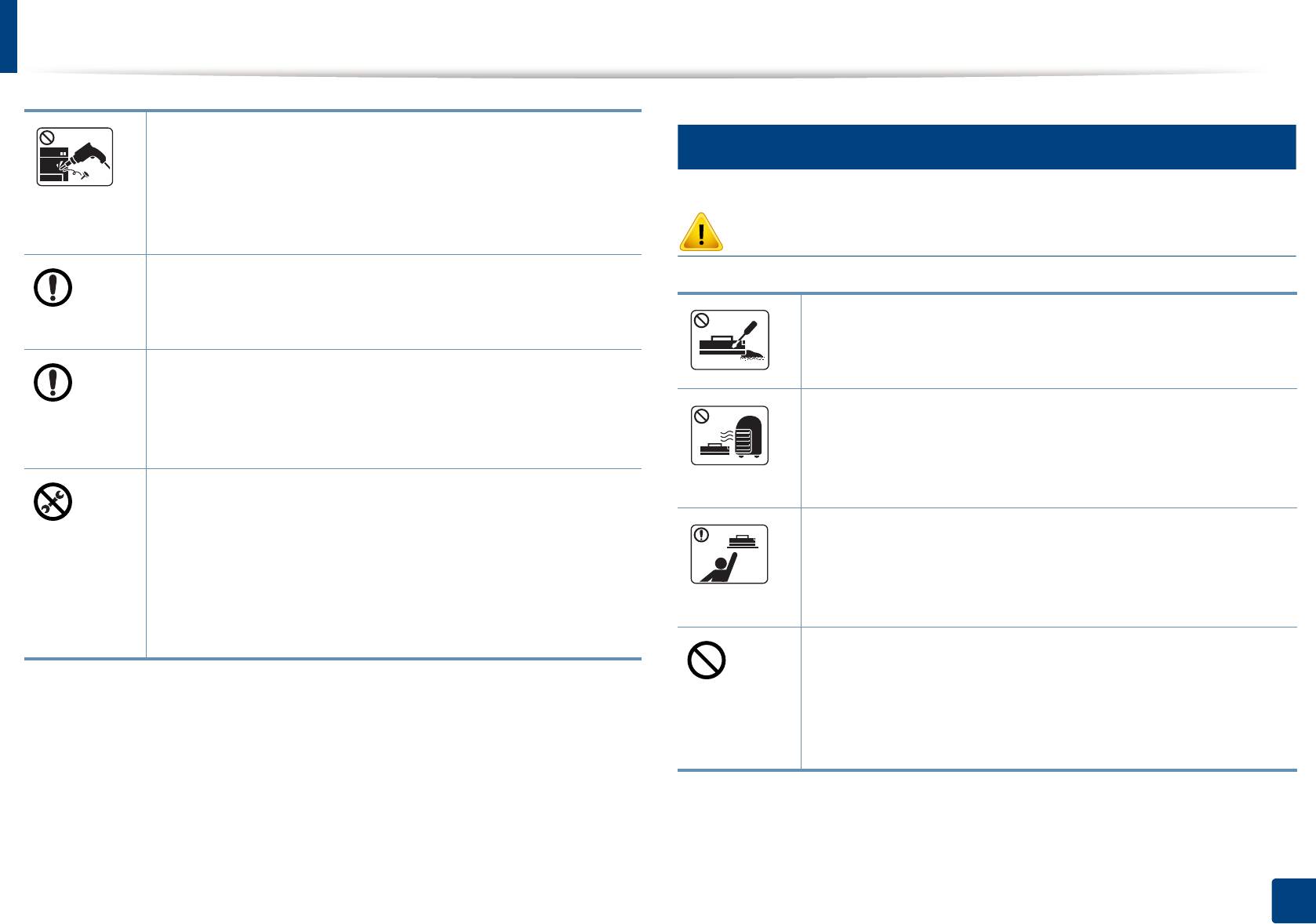
Информация о безопасности
8
Запрещается самостоятельно разбирать, ремонтировать
Использование расходных материалов
или реконструировать устройство.
Это может повредить устройство. Ремонтировать
устройство должны только сертифицированные
специалисты.
Внимание
При чистке и эксплуатации устройства строго следуйте
поставляемому в комплекте руководству пользователя.
Не разбирайте картридж с тонером.
Иначе можно повредить устройство.
Пыль от тонера может представлять опасность в случае
Не допускайте запыления или попадания воды на
вдыхания или попадания внутрь организма.
штепсельную розетку.
Запрещается сжигать какие—либо расходные материалы,
В противном случае возникнет опасность поражения
например, картриджи или термофиксаторы.
электрическим током или по
жара.
Это может привести к взрыву или неконтролируемому
• Не снимайте щитки и кожухи, закрепленные винтами.
возгоранию.
• Замену предохронителей должны производить только
Хранить такие расходные материалы, как картриджи,
сертифицированные специалисты по обслуживанию.
следует в недоступном для детей месте.
В противном случае возникнет опасность поражения
электрическим током или пожара.
Пыль от тонера мо
жет представлять опасность в случае
вдыхания или попадания внутрь организма.
• Ремонтом устройства должны заниматься только
специалисты по обслуживанию Samsung.
Повторное использование таких расходных материалов,
как тонер, может привести к повреждению устройства.
При повреждении устройства вследствие повторного
использования расходных материалов сервисное
обслуживание будет платным.
1. Введение
21
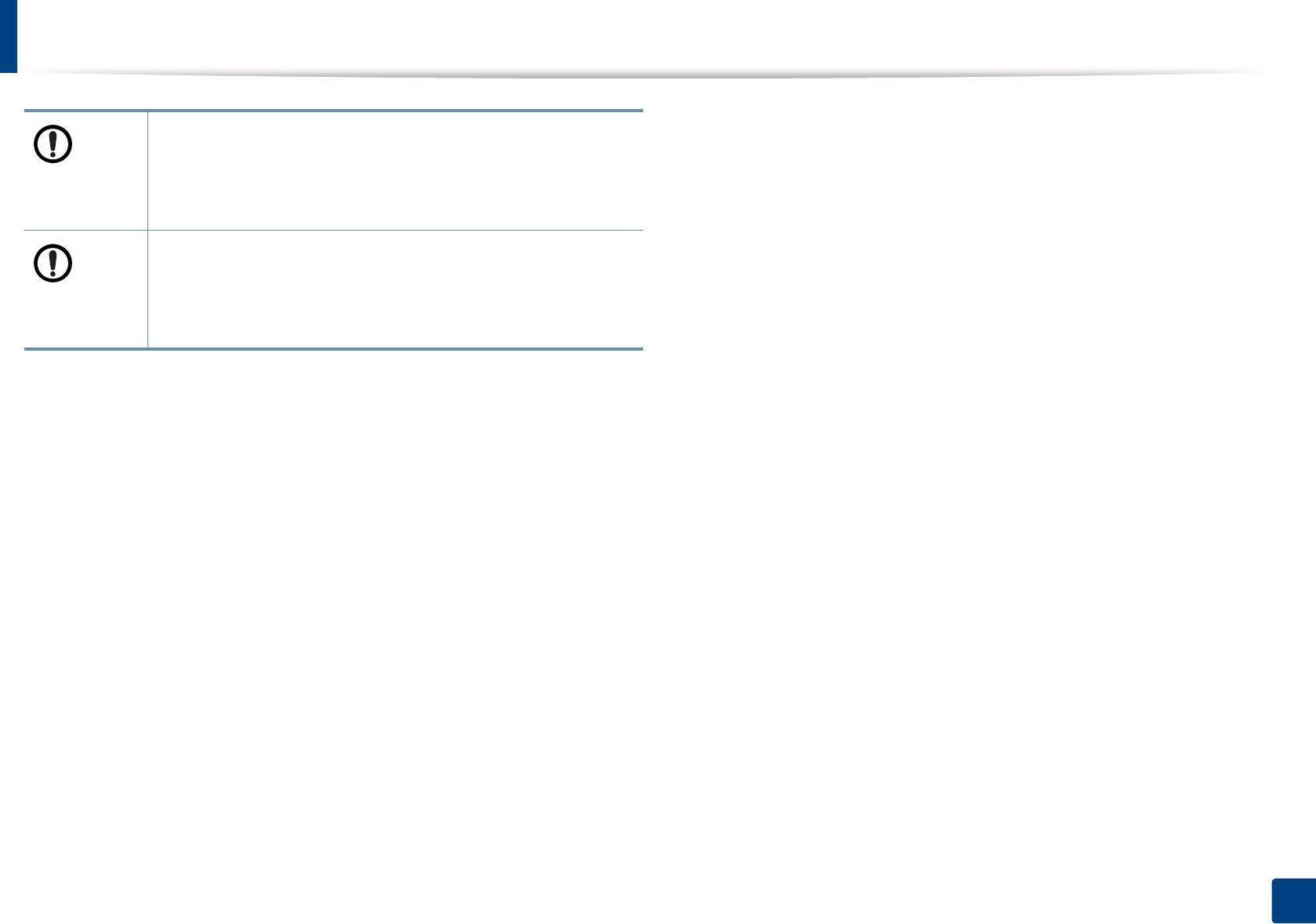
Информация о безопасности
Если тонер попал на одежду, не стирайте ее в горячей
воде.
Под воздействием горячей воды тонер въедается в
ткань. Используйте холодную воду.
В процессе замены картриджа или удаления замятий
следует избегать попадания тонера на кожу или одежду.
Пыль от тонера может представлять опасность в случае
вдыхания или попадания внутрь организма.
1. Введение
22
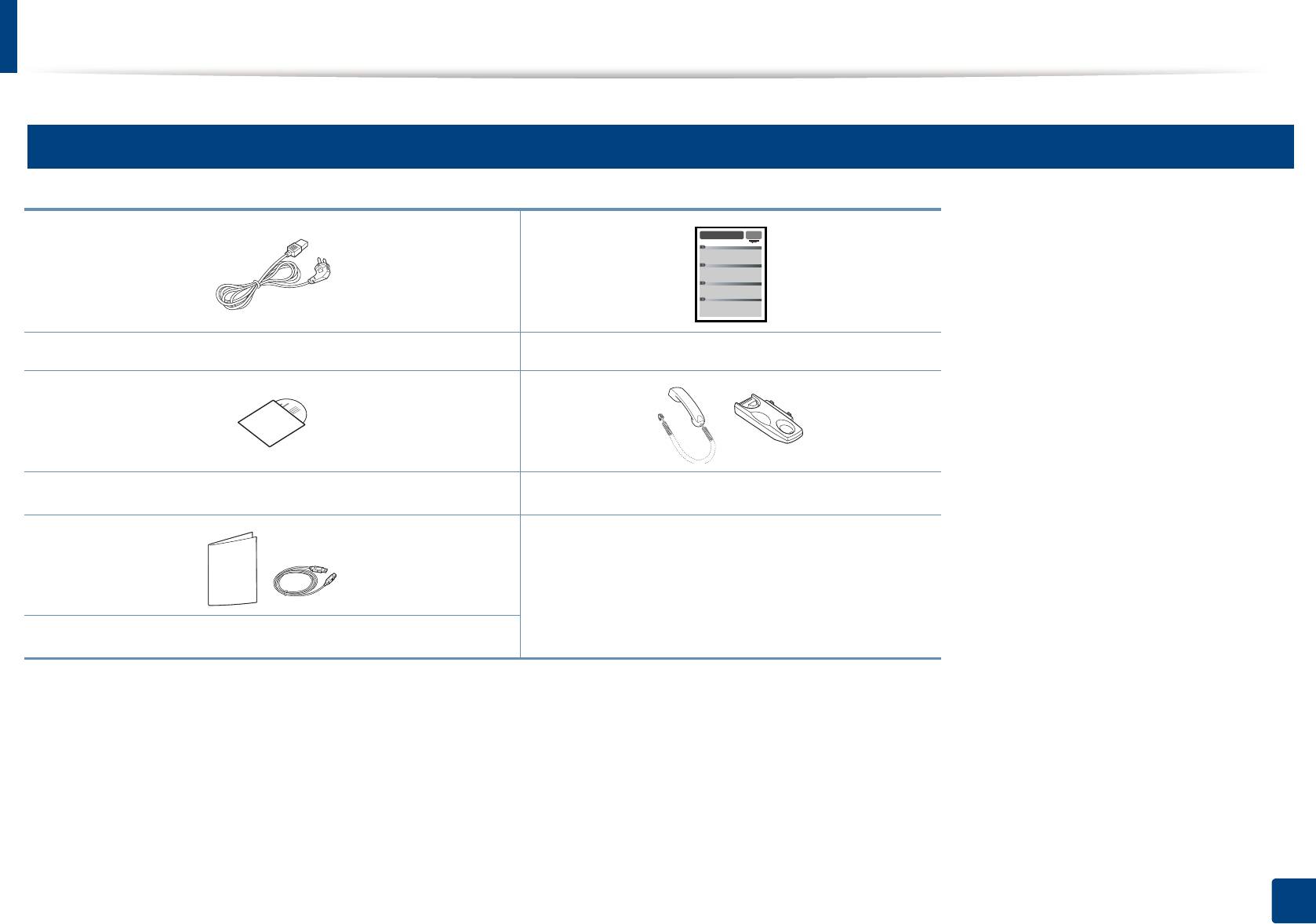
Обзор устройства
9
Стандартные
Шнур питания Краткое руководство по установке
a
b
Компакт—диск с ПО
Телефонная трубка
c
Принадлежности
a. На компакт—диск с ПО записаны драйверы, руководство пользователя и программные приложения.
b. Только для моделей, оснащенных телефонной трубкой (см. «Функции различных моделей» на стр. 7).
c. Комплект принадлежностей зависит от страны приобретения устройства и его модели.
1. Введение
23
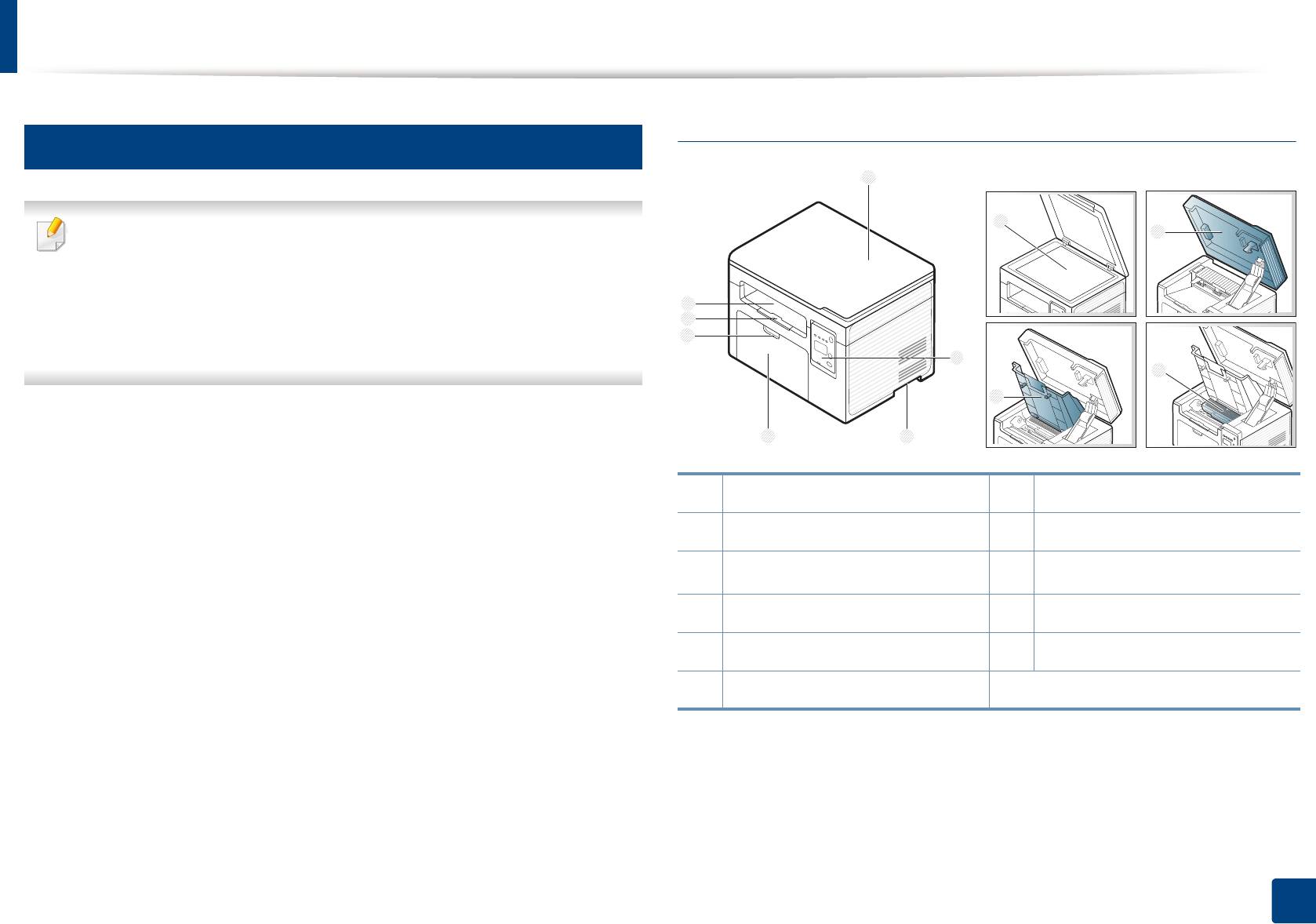
Обзор устройства
10
Тип A
Вид спереди
1
8
• Вид вашего принтера может отличаться от представленного на
9
иллюстрации в зависимости от модели. Существует несколько
типов устройств.
• Функции и комплектация устройств могут различаться в
7
6
зависимости от модели и региона (см. «Функции различных
5
моделей» на стр. 7).
2
11
10
4
3
1 Крышка сканера 7 Выходной лоток
2 Панель управления 8Cтекло экспонирования
3
Ручка
9
a
b
Модуль сканирования
4 Лоток 10 Внутренняя крышка
5 Ручка лотка 11 Карт. с тонером
6 Подставка выходного лотка
a. Предварительно закройте крышку сканера.
b. Будьте осторожны, чтобы не прищемить пальцы!
1. Введение
24
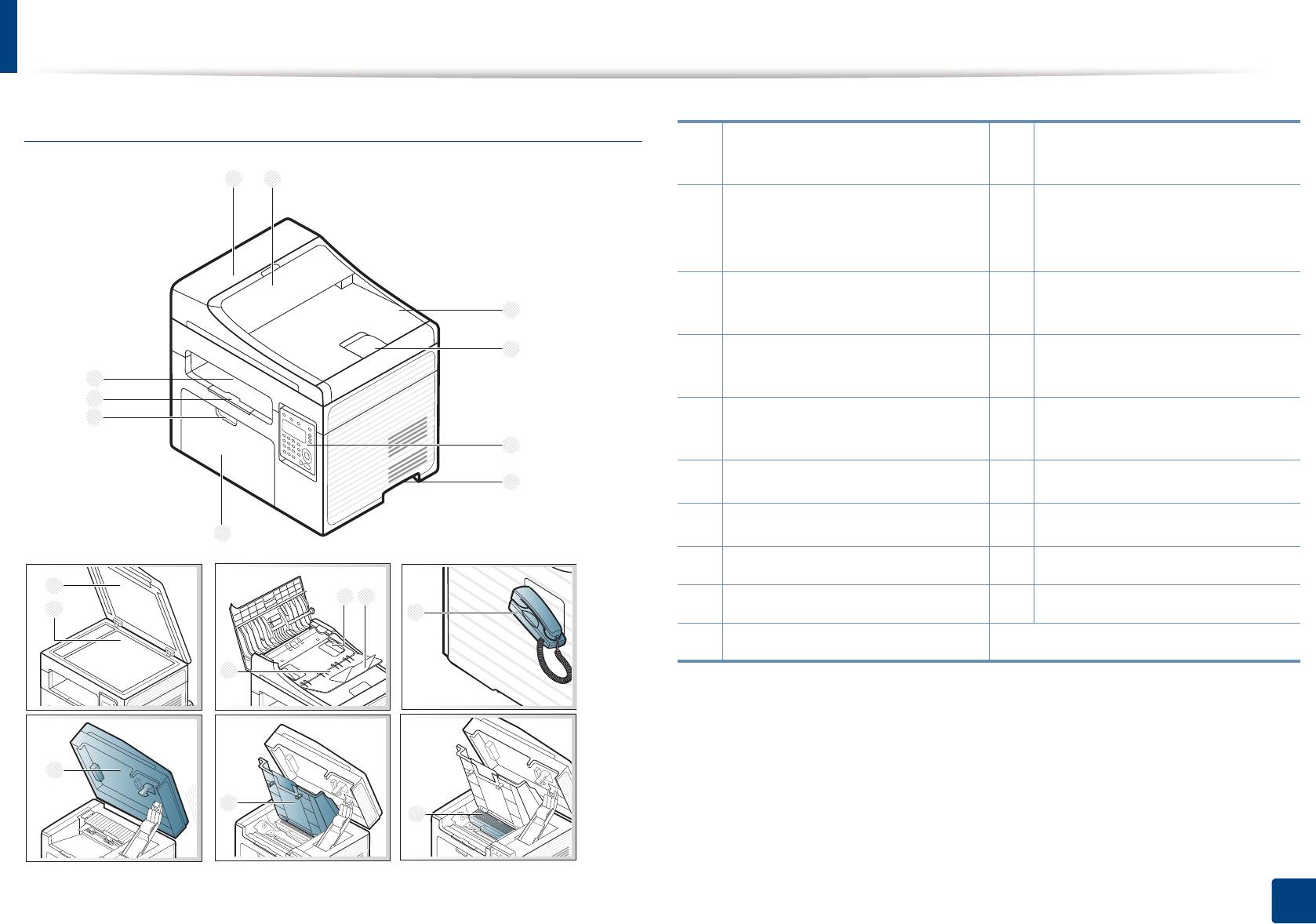
Обзор устройства
Тип В
1. Введение
25
1 2
3
4
10
9
8
5
6
7
11
13 14
12
16
15
17
18
19
1 Крышка устройства подачи
11
Крышка сканера
документов
2 Крышка направляющей
12
устройства подачи
Cтекло экспонирования
документов
3 Выходной лоток устройства
13 Направляющая ширины
подачи документов
бумаги на автоподатчике
4 Выходная опора устройства
14 Входной лоток устройства
подачи документов
подачи документов
5
15 Входной лоток устройства
Панель управления
подачи документов
6
Ручка
16
a
Телефонная трубка
7
Лоток
17
b
c
Модуль сканирования
8 Ручка лотка 18 Внутренняя крышка
9 Подставка выходного лотка 19 Карт. с тонером
10 выходной лоток;
a. Только для моделей, оснащенных телефонной трубкой (см. «Функции различных
моделей» на стр. 7).
b. Предварительно закройте крышку сканера.
c. Будьте осторожны, чтобы не прищемить пальцы!
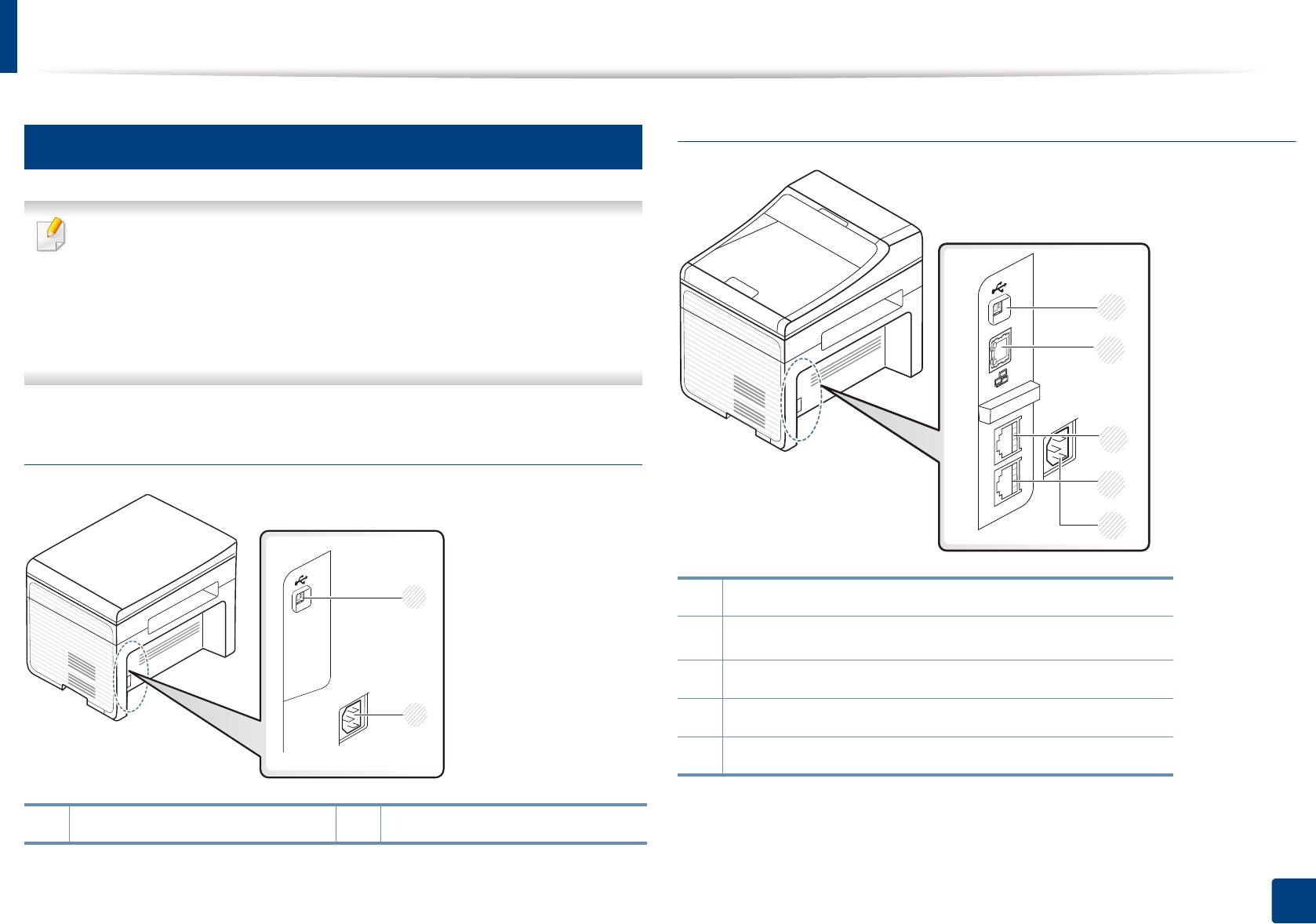
Обзор устройства
11
Тип В
Вид сзади
• Вид вашего принтера может отличаться от представленного на
иллюстрации в зависимости от модели. Существует несколько
типов устройств.
• Функции и комплектация устройств могут различаться в
зависимости от модели и региона (см. «Функции различных
моделей» на стр. 7).
Тип A
1 Порт USB 2 Разъем для шнура питания
1. Введение
26
1
2
3
4
5
1 Порт USB
2
a
Сетевой порт
3 Телефонный разъем расширения (EXT.)
4 Разъем телефонной линии (LINE)
5 Разъем для шнура питания
a. Только для моделей SCX-340xFW/SCX-340xHW Series.
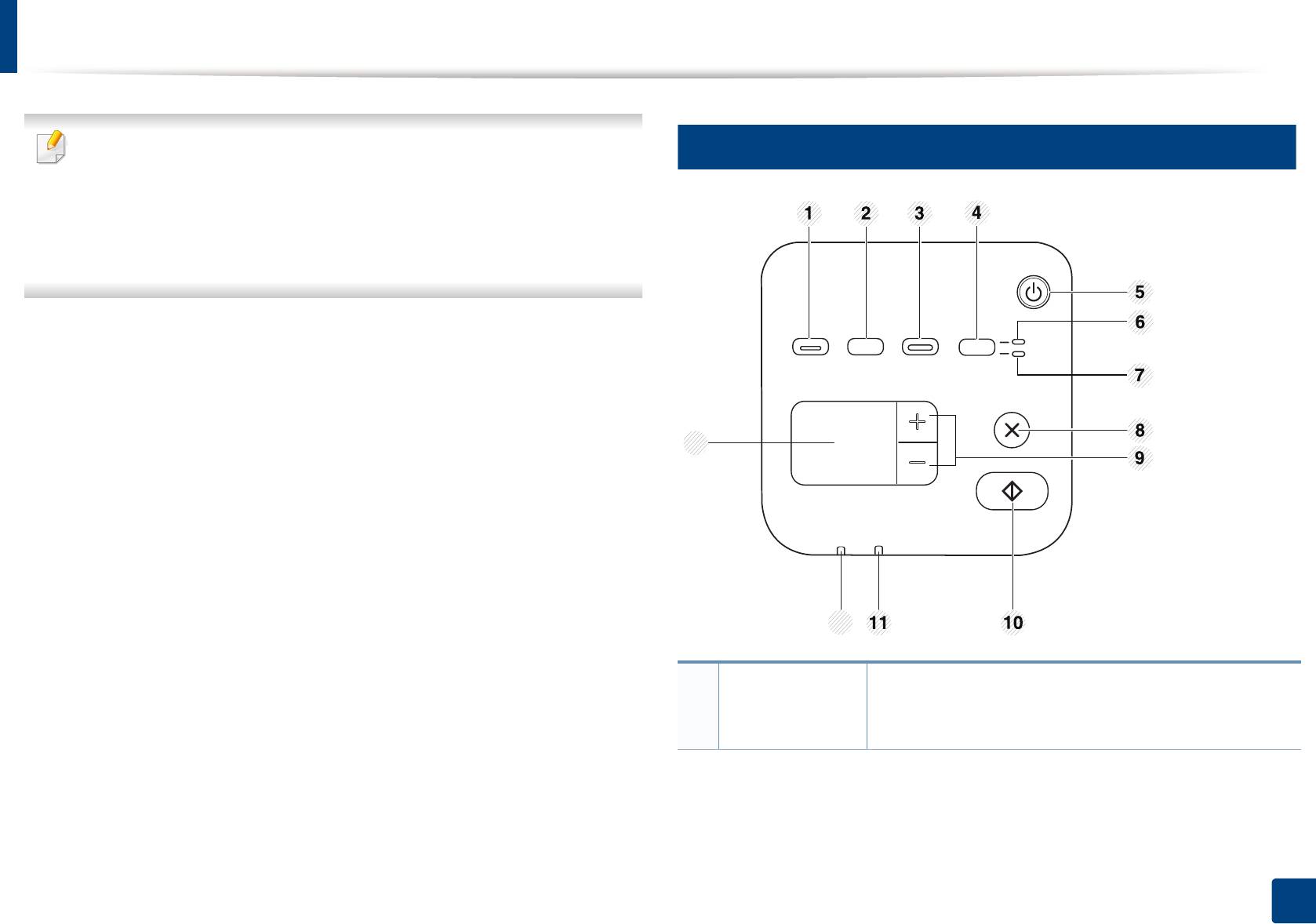
Обзор панели управления
12
• В зависимости от модели вид панели управления вашего
Тип A
принтера может отличаться от изображенной на рисунке.
Существует несколько типов панели управления.
• Функции и комплектация устройств могут различаться в
зависимости от модели и региона (см. «Функции различных
моделей» на стр. 7).
1
Переход в режим экономии для снижения
Экономия
расхода тонера и потребления бумаги во время
печати (см. «Экопечать» на стр. 60).
1. Введение
27
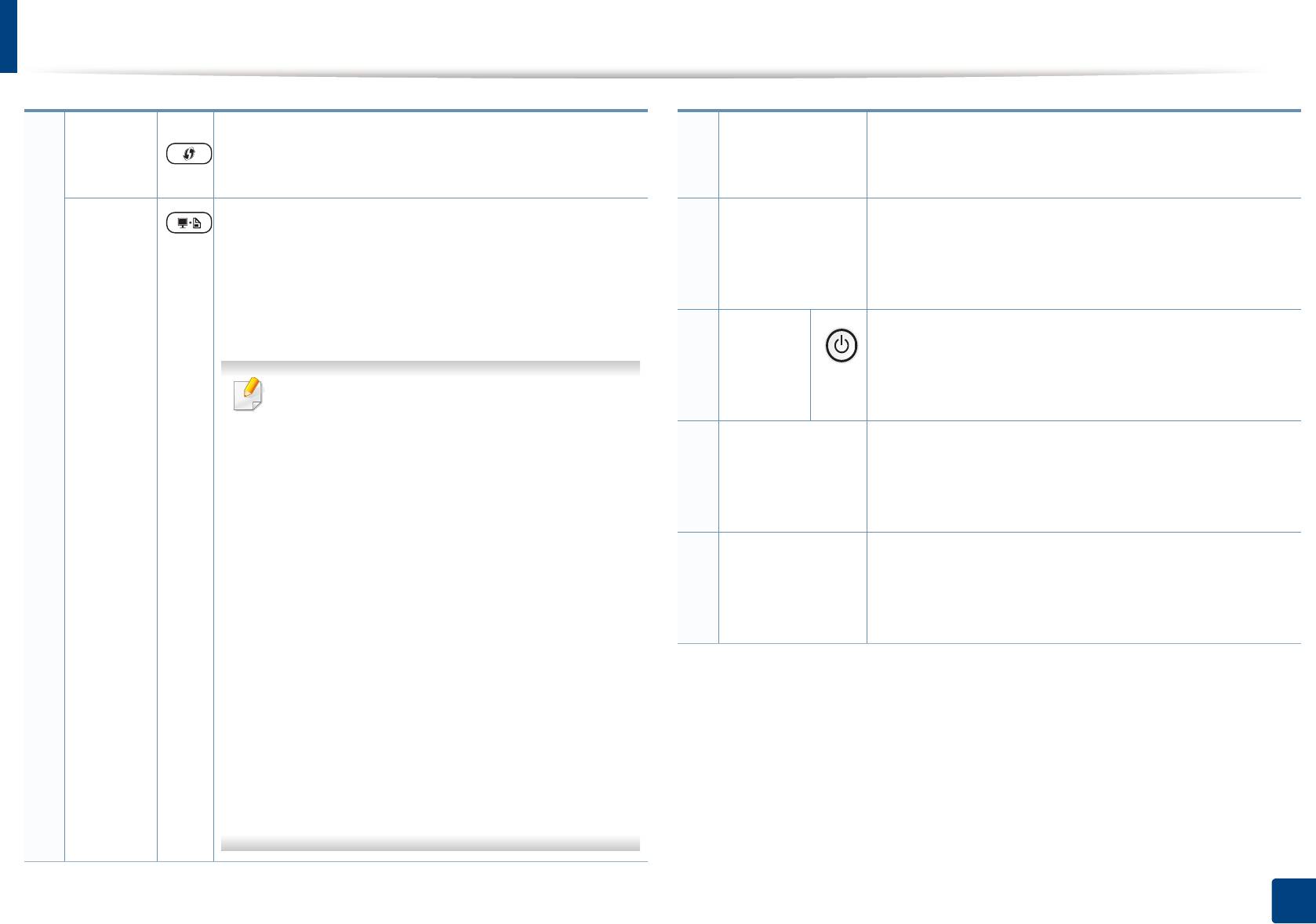
Обзор панели управления
2
Позволяет легко настроить беспроводную сеть,
3
Отправка отсканированных данных (см.
Сканировать
a
WPS
не используя компьютер (см. «Использование
«Базовые возможности сканирования» на стр.
на
кнопки WPS» на стр. 166).
67).
Нажмите эту кнопку; индикатор Состояние
4
Копирование двух сторон удостоверения
начнет мигать. Если вы хотите распечатать
Копия
(например водительских прав) на одну сторону
только активное окно, отпустите кнопку, после
удостов.
листа (см. «Копирование удостоверений» на стр.
того как индикатор Состояниеперестанет мигать.
65).
Если вы хотите распечатать весь экран,
5
Включает/выключает устройство или выводит его
отпустите кнопку, пока индикатор мигает.
из режим энергосбережения. Если вам
Питание
необходимо отключить аппарат, нажмите и
• Кнопка Печать экрана работает только
в операционных системах Windows и
удержите эту кнопку более трех секунд.
Macintosh.
6
Если горит этот индикатор, положите
• Эту функцию можно использовать
Лицевая
удостоверение на стекло сканера лицевой
только на принтере, который подключен
сторона
стороной вниз (см. «Копирование
через интерфейс USB.
индикаторы
Печать
удостоверений» на стр. 65).
• При печати снимка активного окна или
экрана
всего экрана с помощью
7
Если горит этот индикатор, положите
соответствующей кнопки в зависимости
Обр. Сторона
удостоверение на стекло сканера обратной
от особенностей изображения
индикаторы
стороной вниз (см. «Копирование
устройство может использовать
удостоверений» на стр. 65).
большее количество тонера.
• Эти функции можно использовать
только в то
м случае, если установлена
программа Samsung Easy Printer
Manager. Если вы пользователь ОС
Macintosh вы должны включить Screen
Print Settings в Samsung Easy Printer
Manager, чтобы воспользоваться
функцией печать снимка экрана.
1. Введение
28
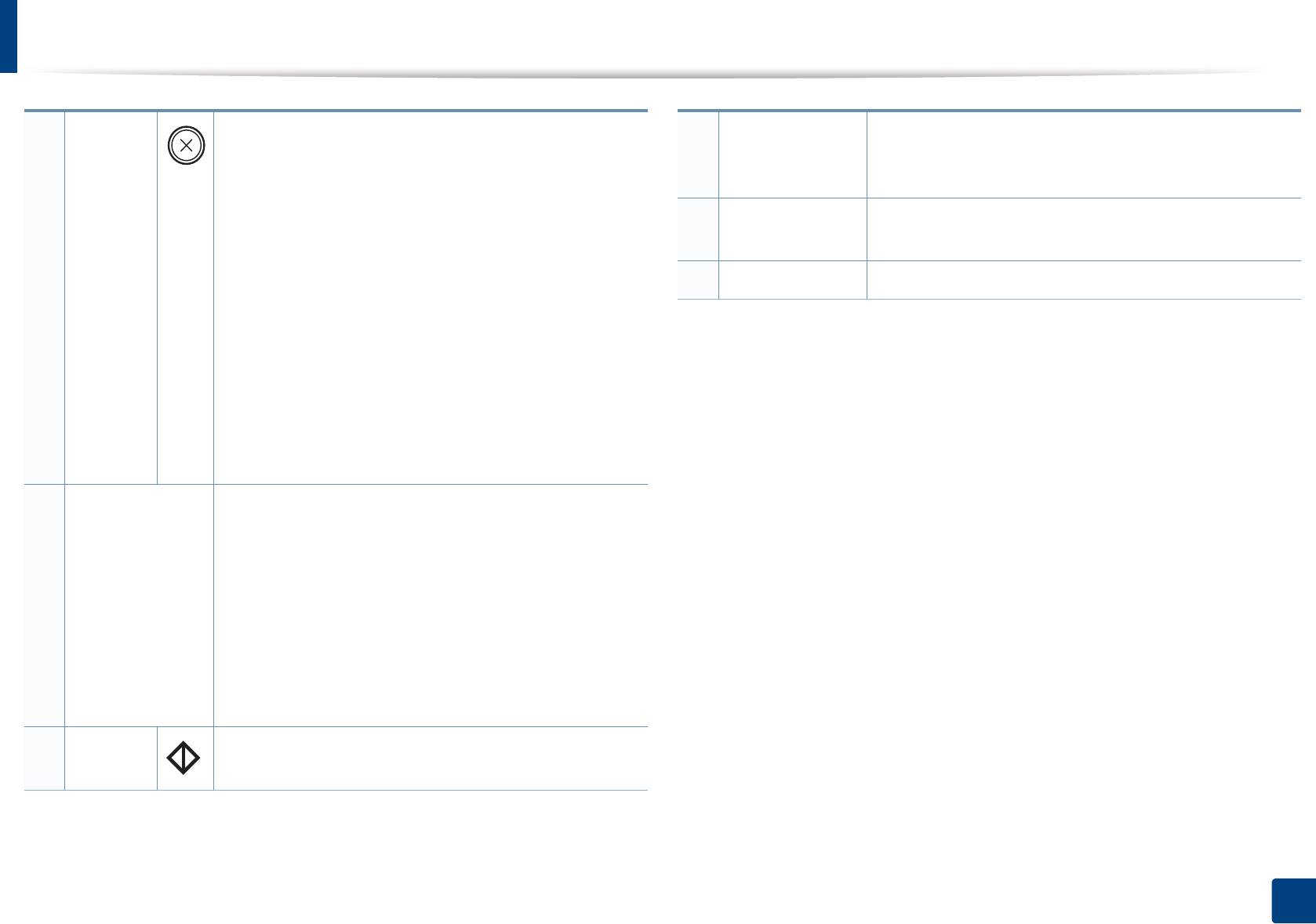
Обзор панели управления
8
Остановка выполнения задачи в любой момент и
11
Отображение информации о состоянии
Состояние
другие функции
устройства (см. «Описание индикаторов
индикаторы
состояния» на стр. 99).
• Отмена текущего задания.
• Печать отчета о конфигурации сети:
12 Тонер
Показывает остаток тонера (см. «Описание
нажмите и удерживайте кнопку около 2 секунд,
индикаторы
индикаторов состояния» на стр. 99).
пока индикатор состояния не начнет медленно
Стоп/
мигать, затем отпустите.
13 Дисплей Отображет число копируемых страниц.
Сброс
• Отчет о расходных материалах: Нажмите
a. Только для модели SCX-340xW Series.
кнопку и удерживайте ее нажатой около 6
секунд, а затем отпустите.
a
• отчет о конфигурации се
ти
: Нажмите и
удерживайте кнопку около 4 секунд, пока
индикатор состояния не начнет быстро мигать,
затем отпустите.
9
Позволяют увеличивать и уменьшать количество
копируемых страниц (см. ). С помощью кнопок +/-
можно указать количество копий (до 99).
Значение по умолчанию — 1.
Кнопки +/-
• При нажатии кнопок +/- число копий
увеличивается/уменьшается на одну с каждым
нажатием.
• При нажатии и удержании кнопок +/- число
копий увеличивается/уменьшается на десть.
10
Запуск задания.
Старт
1. Введение
29
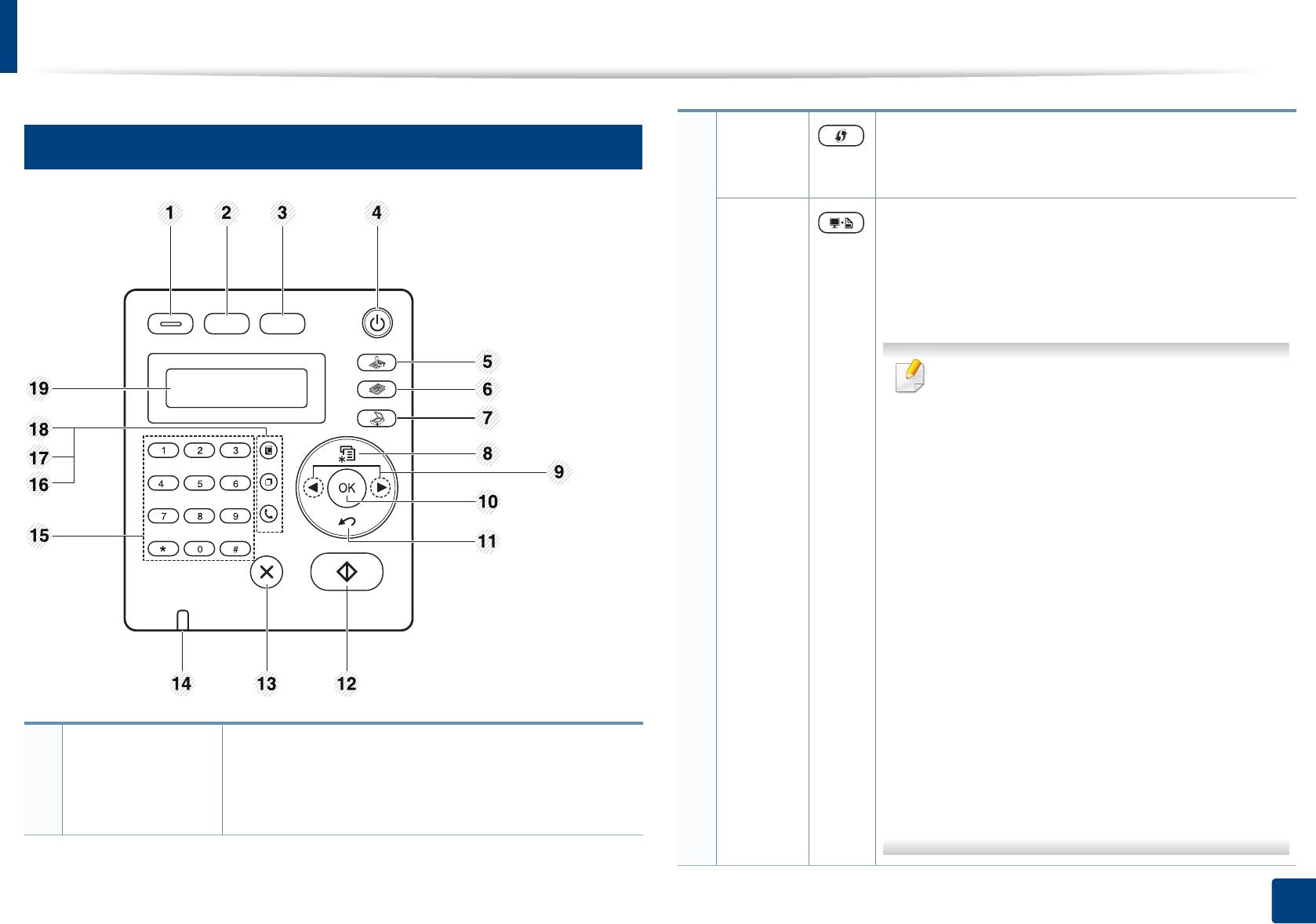
Обзор панели управления
13
2
Позволяет легко настроить беспроводную сеть,
Тип В
a
WPS
не используя компьютер (см. «Использование
кнопки WPS» на стр. 166).
Нажмите эту кнопку и на экране появится вопрос
Печатать снимок?. Если вы хотите напечатать
только активное окно, нажмите Активно. Если
вы хотите напечатать весь экран, нажмите
Заполнено.
• Кнопка Печать экрана работает
только в операционных системах
Windows и Macintosh.
• Эту функцию можно использовать
только на принтере, который
подключен через интерфейс USB.
• При печати снимка активного окна или
Печать
всего экрана с помощью
экрана
соответствующей кнопки в
зависимости от особенностей
изображения устройство может
использовать большее количество
тонера.
• Эти функции можно использовать
только в том случае, если установлена
программа Sams
ung Easy Printer
Manager. Если вы пользователь ОС
1
Переход в режим экономии для снижения
Macintosh вы должны включить Screen
расхода тонера и потребления бумаги только во
Экономия
Print Settings в Samsung Easy Printer
время печати с ПК и копирования (см.
Manager, чтобы воспользоваться
«Экопечать» на стр. 60).
функцией печать снимка экрана.
1. Введение
30
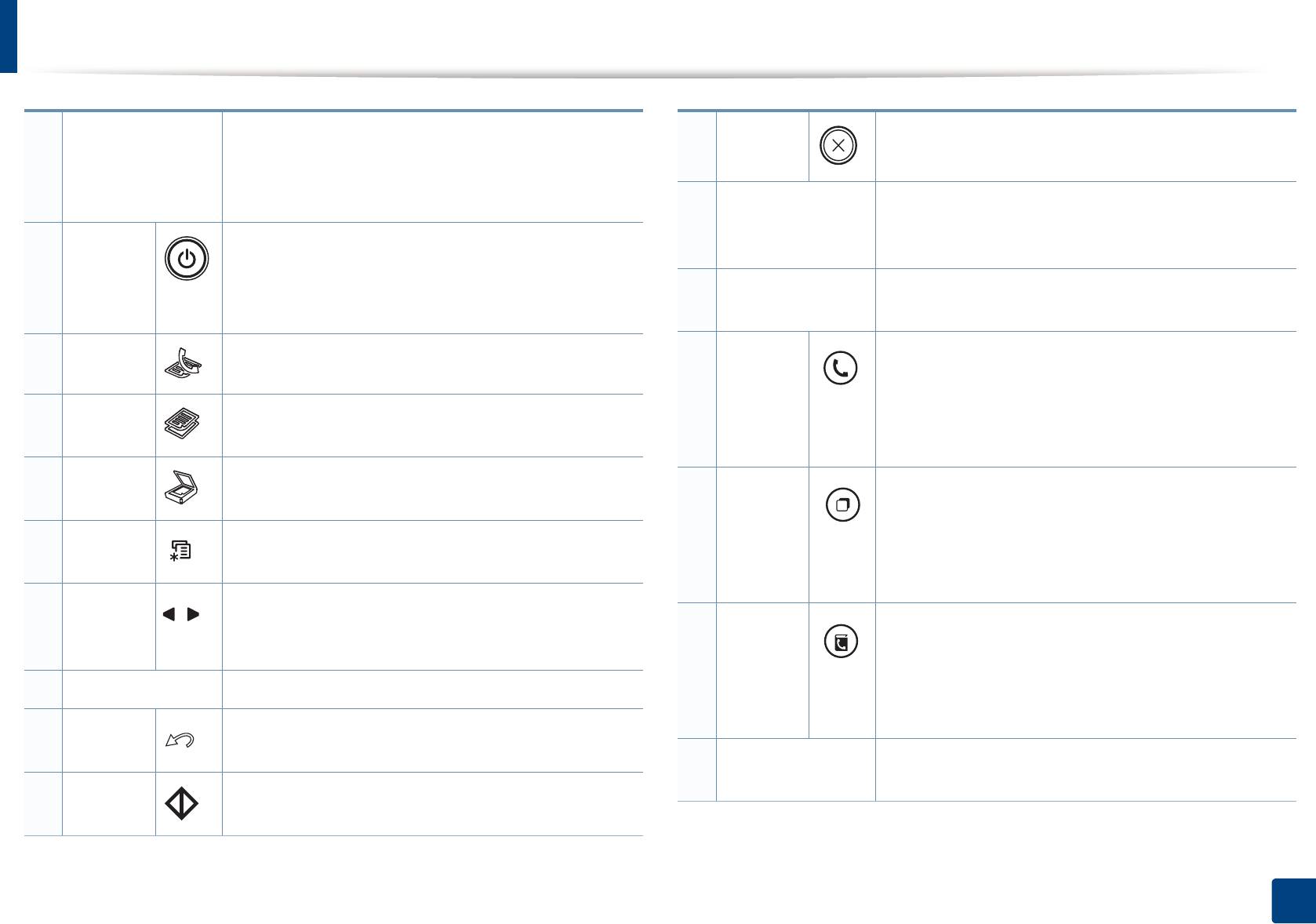
Обзор панели управления
3
Копирование двух сторон удостоверения
13
Стоп/
Остановка операции в любой момент.
(например водительских прав) на одну сторону
Сброс
Копия удостов.
листа (см. «Копирование удостоверений» на
стр. 65).
14
Отображение информации о состоянии
Состояние
устройства (см. «Описание индикаторов
4
Включает/выключает устройство или выводит
индикаторы
состояния» на стр. 99).
его из режим энергосбережения. Если вам
Питание
необходимо отключить аппарат, нажмите и
15 Цифровая
Набор номера или ввод цифр и букв (см. «Буквы
удержите эту кнопку более трех секунд.
клавиатура
и цифры клавиатуры» на стр. 235).
5
Переключение в режим факса.
16
При нажатии этой кнопки можно услышать тон
Факс
Без
набора номера. Затем введите номер факса.
снятия
Эта функция аналогична набору номера с
6 Копиро—
Переключение в режим копирования.
трубки
помощью громкой связи (см. «Прием факса
вание
вручную в режиме «Телефон»» на стр. 280).
7
Скани—
Переключение в режим сканирования.
17
Повторный набор последнего набранного
ровать
номера или идентификатора абонента в режиме
Повтор/
8
Переход в режим меню и прокрутка доступных
готовности или вставка паузы(-) в номер факса
Меню
пауза
вариантов меню (см. «Обзор меню» на стр. 37).
в режиме редактирования (см. «Повторный
набор номера факса» на стр. 272).
9 Стрелки
Перемещение между параметрами выбранного
влево/
меню, а также уменьшение или увеличение их
18 Адресна
Сохранение часто используемых номеров
вправо
значений.
я книга
факсов или поиск сохраненных номеров факсов
(см. «Сохранение адресов электронной почты»
10 OK Подтверждение выбора на дисплее.
на стр. 233 или «Настройка телефонной книги
факса» на стр. 236).
11
Обр.
Возврат на один уровень меню выше.
Сторона
19
Индикация текущего состояния устройства и
Дисплей
вывод подсказок во время работы.
12
Запуск задания.
Старт
a. Только для моделей SCX-340xFW/SCX-340xHW Series.
1. Введение
31
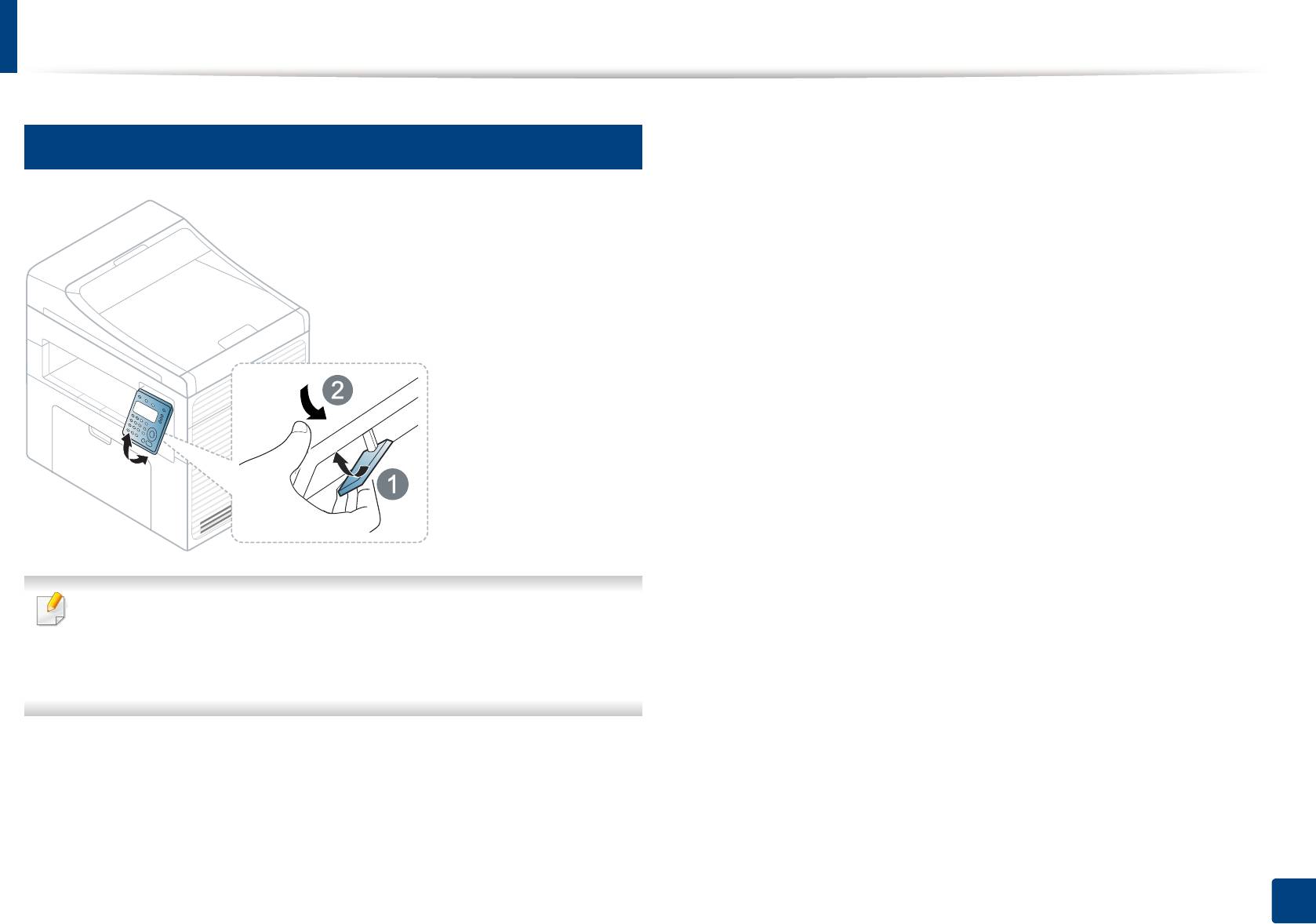
Обзор панели управления
14
Регулировка панели управления
В зависимости от модели и комплектации внешний вид
конкретного устройства может отличаться от иллюстраций в
данном руководстве пользователя. Проверьте модель устройства
(см. «Вид спереди» на стр. 24).
1. Введение
32
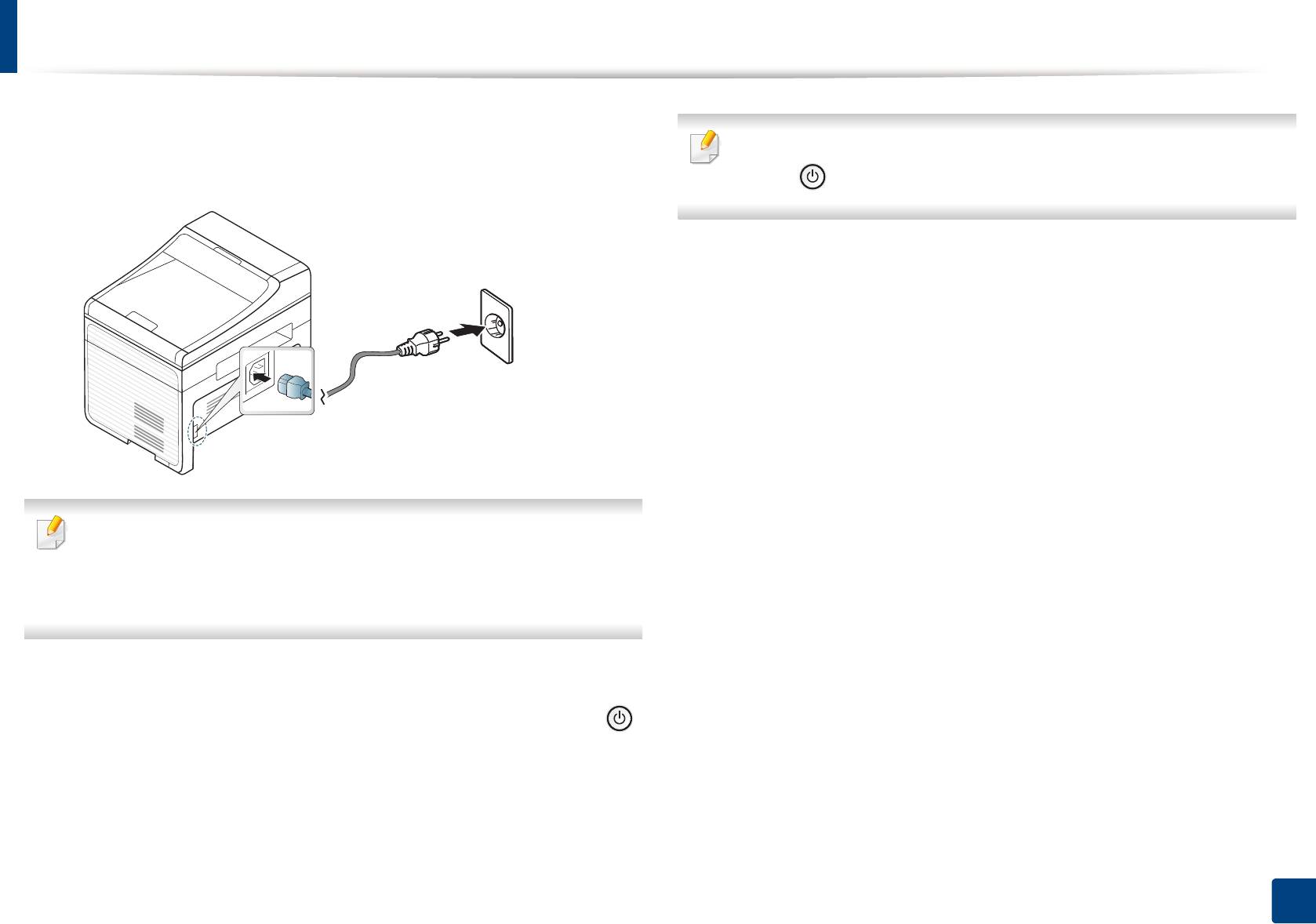
Включение устройства
Сначала подключите устройство к сети питания.
1
Если необходимо выключить устройство, нажмите и удерживайте
Если устройство снабжено выключателем питания, переведите
его в положение Вкл.
кнопку (Питание) в течение 3 секунд.
В зависимости от модели и комплектации внешний вид
конкретного устройства может отличаться от иллюстраций в
данном руководстве пользователя. Проверьте модель устройства
(см. «Вид спереди» на стр. 24).
Питание отключается автоматически.
2
Для моделей SCX-340x/SCX-340xW Series намжите кнопку
(Питание) на панели управления.
1. Введение
33
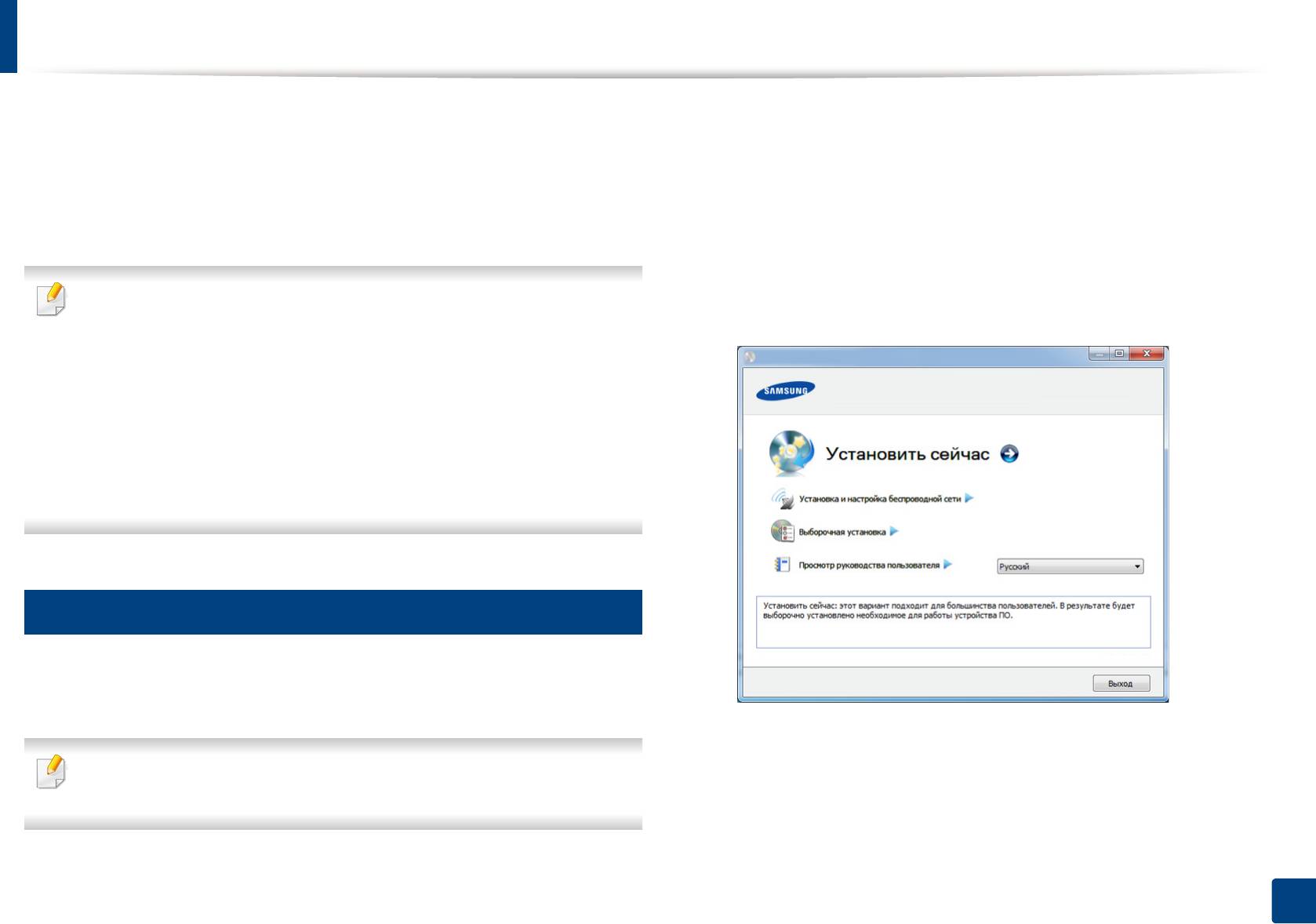
Установка драйвера локально
Локальное устройство — это устройство, подключенное к компьютеру
Вставьте компакт—диск, входящий в комплект поставки, в
2
напрямую с помощью кабеля. Если устройство подключено к сети,
дисковод для компакт—дисков.
пропустите указанные ниже действия и перейдите к установке
Если окно установки не открылось, нажмите Пуск > Все
драйвера сетевого устройства (см. раздел «Установка драйвера по
программы > Стандартные > Выполнить.
сети» на стр. 149).
X:\Setup.exe, заменив «X» буквой вашего CD-ROM, и нажмите
кнопку OK.
• Если вы используете ОС Macintosh или Linux, см. «Установка
для Macintosh» на стр. 138 или «Установка для Linux» на стр.
Выберите Установить сейчас.
3
141.
• В зависимости от устройства и используемого интерфейса окно
установки может отличаться от описанного в данном
Руководство пользователя.
• Вариант Выборочная установка позволяет выбрать
устанавливаемые программы.
• Используйте кабель USB длиной не более 3 м.
15
Windows
Убедитесь в том, что устройство подключено к компьютеру и
1
включено.
Прочтите Лицензионное соглашение и установите флажок Я
4
принимаю условия лицензионного соглашения.. Затем
Если во время установки появится окно Мастер нового
нажмите кнопку Далее.
оборудования, нажмите Отмена и закройте окно.
Следуйте инструкциям в окне установки.
5
1. Введение
34
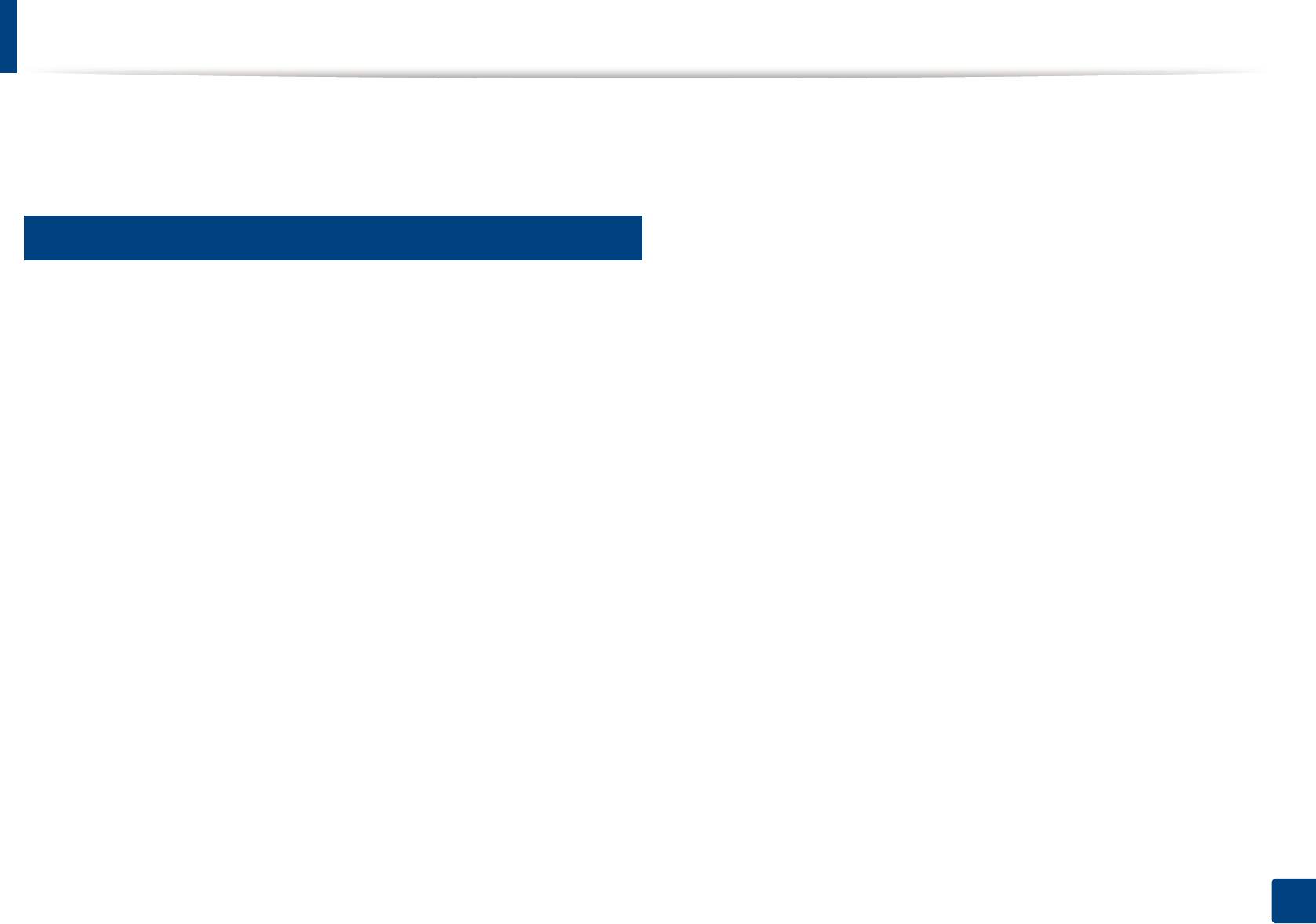
Замена драйвера
Если драйвер принтера работает неправильно, выполните
приведенные ниже действия по его удалению.
16
Windows
Убедитесь в том, что устройство подключено к компьютеру и
1
включено.
В меню Пуск последовательно выберите пункты Программы
2
(или Все программы) > Samsung Printers > название
драйвера принтера > Удаление.
Следуйте инструкциям в окне установки.
3
Вставьте компакт—диск с драйвером в дисковод для компакт—
4
дисков и установите драйвер (см. «Установка драйвера
локально» на стр. 34).
1. Введение
35
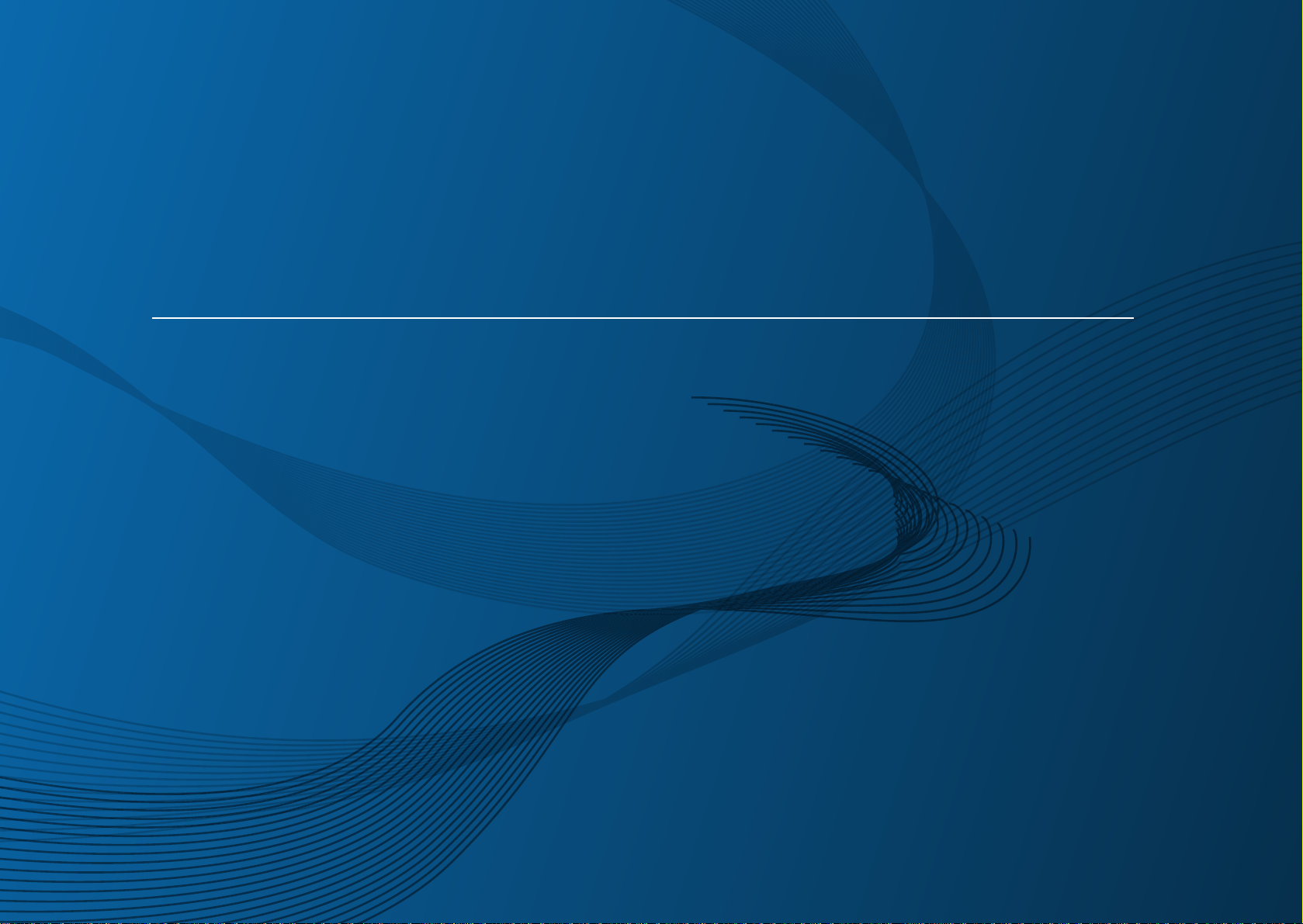
Guia do utilizador
Guia do utilizador
SCX-340x/340xW Series
SCX-340xF/340xFW Series
SCX-340xFH/340xHW Series
BÁSICO
BÁSICO
Este guia apresenta informação relativa à instalação, funcionamento
básico e resolução de problemas no Windows.
AVANÇADO
Este guia apresenta informação sobre a instalação, configuração avançada,
funcionamento e resolução de problemas em diversos ambientes de sistema operativo.
Algumas funções poderão não estar disponíveis dependendo dos modelos ou países.
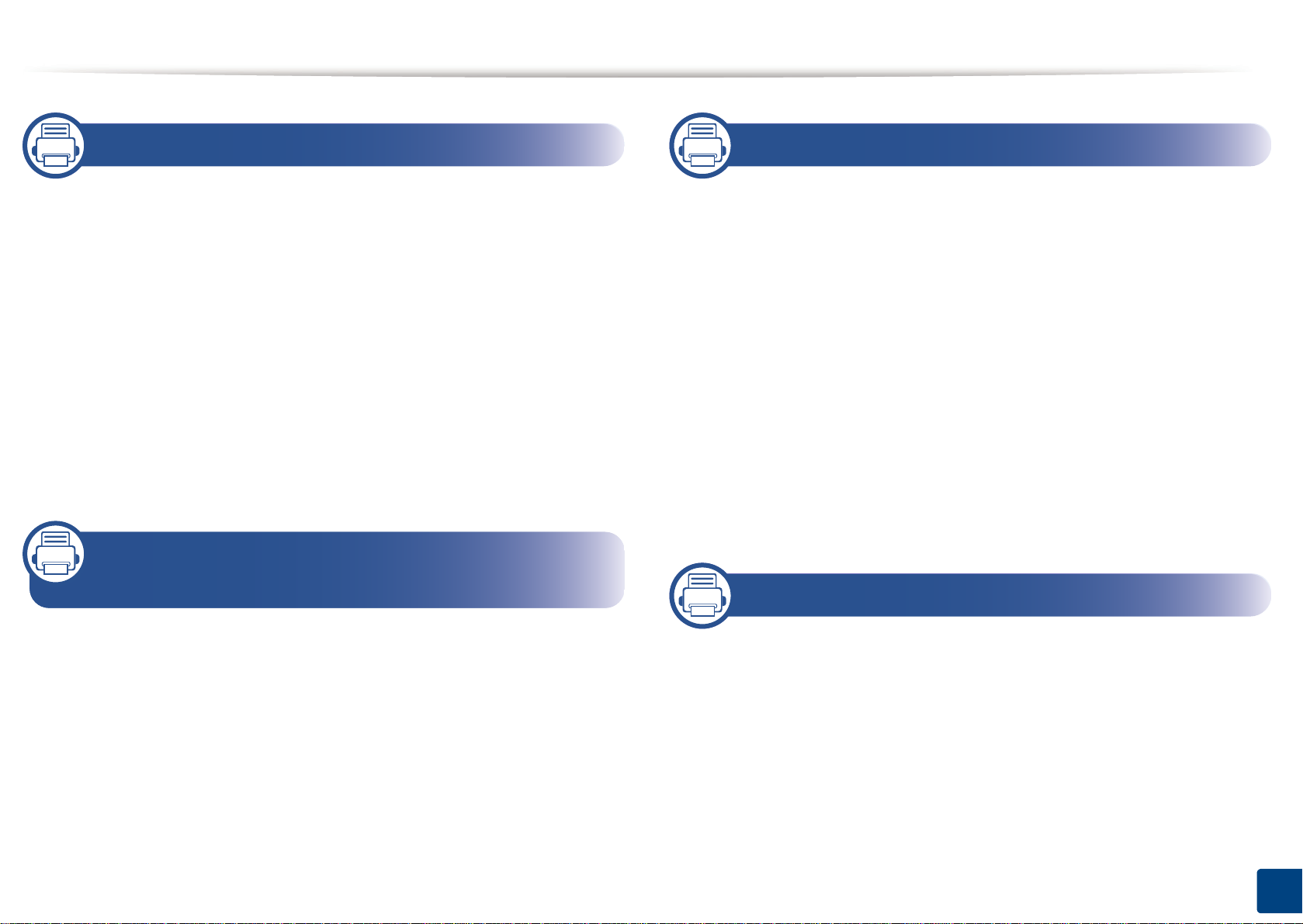
1. Introdução
3. Manutenção
Principais vantagens 5
Funções por modelo 7
A saber 13
Acerca deste guia do utilizador 14
Informação de segurança 15
Descrição geral da máquina 21
Descrição geral do painel de controlo 25
Ligar a máquina 31
Instalar o controlador localmente 32
Reinstalar o controlador 33
2. Descrição geral dos menus e
configuração básica
Descrição geral dos menus 35
Definições básicas da máquina 40
Material de impressão e tabuleiro 42
Encomendar consumíveis e acessórios 71
Consumíveis disponíveis 72
Peças de manutenção disponíveis 73
Guardar o cartucho de toner 74
Redistribuir o toner 76
Substituir o cartucho de toner 78
Controlar a vida útil dos consumíveis 80
Definir o alerta de pouco toner 81
Limpeza da máquina 82
Sugestões para transportar e guardar
a máquina 88
4. Resolução de problemas
Sugestões para evitar o encravamento de papel
Resolver encravamentos de docum
entos originais 91
90
Impressão básica 54
Procedimento de cópia básico 59
Digitalização básica 64
Envio/recepção de faxes básicos 65
Resolver encravamentos do papel 96
Compreender o LED de estado 100
Pormenores das mensagens do ecrã 103
2

5. Apêndice
Especificações 109
Informações de regulamentação 119
Copyright 133
3
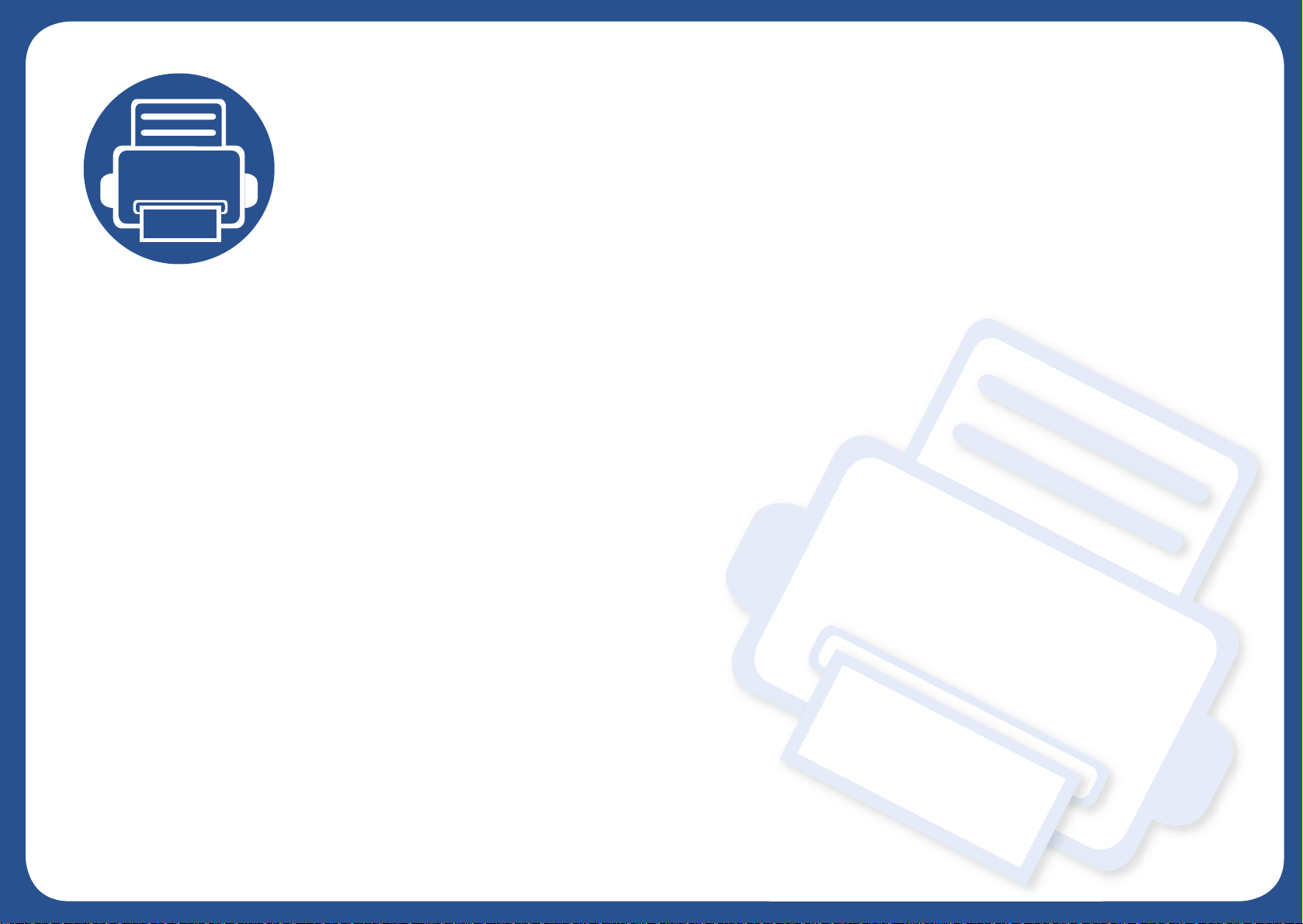
1. Introdução
Este capítulo apresenta informação que deve saber antes de utilizar a máquina.
• Principais vantagens 5
• Funções por modelo 7
• A saber 13
• Acerca deste guia do utilizador 14
• Informação de segurança 15
• Descrição geral da máquina 21
• Descrição geral do painel de controlo 25
• Ligar a máquina 31
• Instalar o controlador localmente 32
• Reinstalar o controlador 33
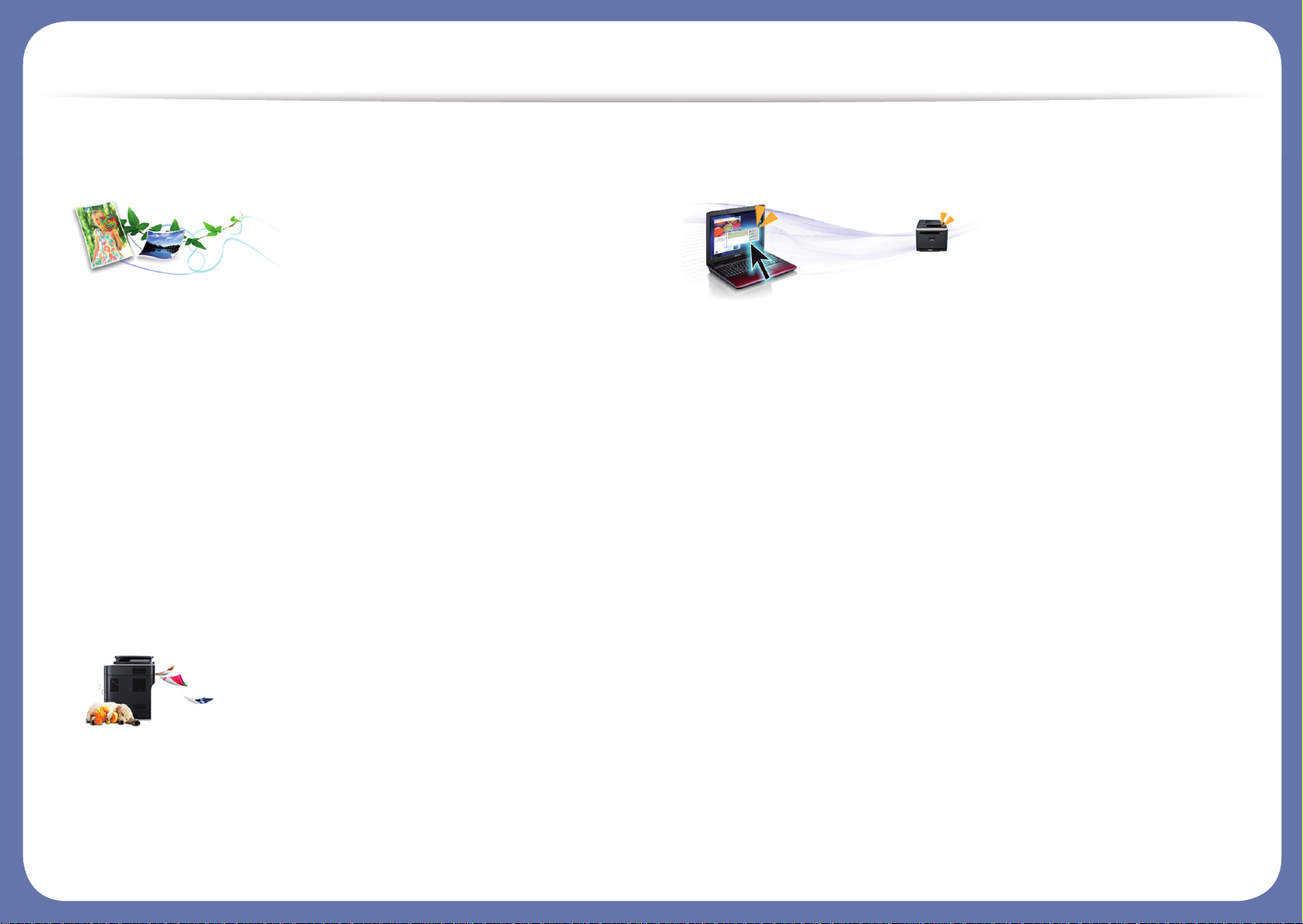
Principais vantagens
Ecológica
• Para poupar toner e papel, esta máquina suporta a função Eco
(consulte “Impressão Eco” na página 57).
• Para poupar papel, pode imprimir várias páginas numa única folha de
papel (consulte “Utilizar funcionalidades avançadas de impressão” na
página 238).
• Para poupar papel, pode imprimir em ambos os lados do papel
(impressão em frente e verso) (Manual) (consulte “Utilizar
funcionalidades avançadas de impressão” na página 238).
• Para poupar electricidade, esta máquina poupa electricidade
automaticamente, reduzindo substancialmente o consumo de energia
quando não está a ser utilizada.
Impressão rápida de alta resolução
• Pode imprimir com uma resolução de 1.200 x 1.200 ppp de saída
efectiva.
• Impressão rápida a pedido.
— Para impressão apenas num dos lados, 20 ppm (A4) ou 21 ppm
(Carta).
Comodidade
• Easy Capture Manager permite editar e imprimir facilmente aquilo que
capturar através da tecla Print Screen no teclado (consulte “Easy
Capture Manager” na página 281).
• Samsung Easy Printer Manager e Estado de impressão (ou Smart
Panel) é um programa que, além de monitorizar e disponibilizar
informações sobre o estado da máquina, também permite personalizar
a sua configuração (consulte “Utilizar o Estado da impressora
Samsung” na página 291 ou “Utilizar o Smart Panel” na página 293).
• O AnyWeb Print ajuda-o a fazer capturas de ecrã, pré-visualizar,
fragmentar e imprimir o ecrã do Internet Explorer do Windows com
mais facilidade do que quando utiliza o programa normal (consulte
“Samsung AnyWeb Print” na página 282).
• Smart Update permite procurar o software mais recente e instalar a
versão mais recente durante o processo de instalação do controlador
da impressora. Isto só está disponível no Windows.
• Se tiver acesso à Internet, pode obter ajuda, aplicações de assistência,
controladores, manuais e informações sobre encomendas no website
da Samsung, www.samsung.com > encontrar o seu produto > Suporte
ou Transferências.
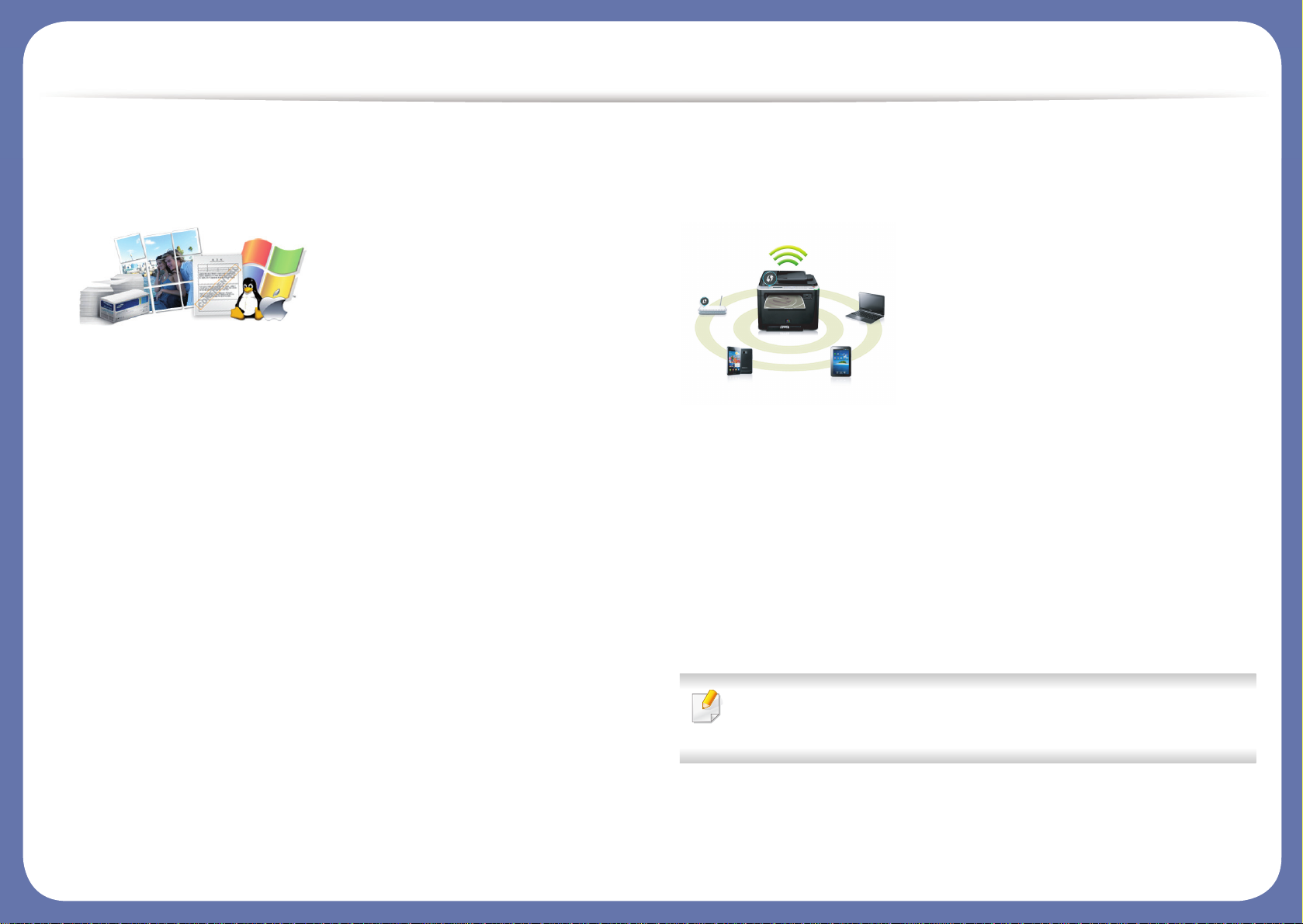
Principais vantagens
Vasta gama de funcionalidades e suporte a
aplicações
• Suporta vários tamanhos de papel (consulte “Especificações do
material de impressão” na página 112).
• Imprimir marcas de água: Pode personalizar os seus documentos com
palavras, como “Confidencial” (consulte “Utilizar funcionalidades
avançadas de impressão” na página 238).
• Imprimir cartazes: O texto e as imagens de cada página do documento
são ampliados e impressos em várias folhas de papel e podem ser
colados para formar um cartaz (consulte “Utilizar funcionalidades
avançadas de impressão” na página 238).
• Pode imprimir em vários sistemas operativos (consulte “Requisitos de
sistema” na página 115).
• A máquina está equipada com uma interface USB e/ou com uma
interface de rede.
Suporta vários métodos de definição da rede sem
fios
• Utilizar o botão WPS (Wi-Fi Protected Setup™)
— Pode ligar facilmente a uma rede sem fios através do botão WPS na
máquina e do ponto de acesso (um router sem fios).
• Utilizar o cabo USB ou uma cabo de rede
— Pode ligar e definir várias definições de rede sem fios através de um
cabo USB ou um cabo de rede.
• Utilizar Wi-Fi Direct
— Pode imprimir convenientemente a partir do seu dispositivo móvel
através da funcionalidade Wi-Fi ou Wi-Fi Direct.
consulte “Apresentar métodos de configuração sem fios” na
página 163.
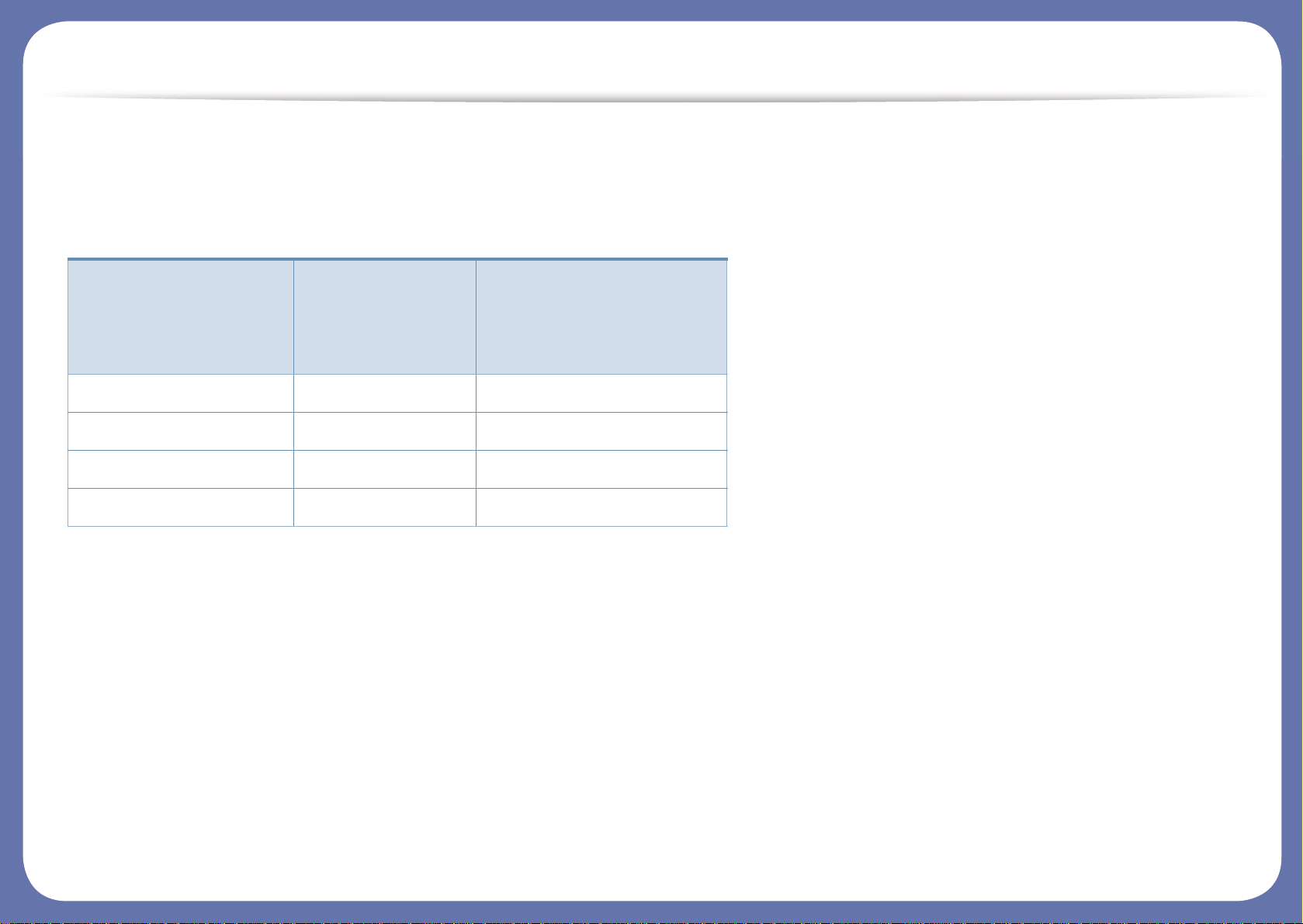
Funções por modelo
Algumas funções e produtos opcionais podem não estar disponíveis dependendo do modelo ou país.
Sistema Operativo
(●: Incluído, em branco: não disponível)
Sistema Operativo
SCX-340x Series
SCX-340xW Series
SCX-340xF Series
SCX-340xFW Series
Série SCX-340xHW
SCX-340xFH Series
Windows ● ●
Macintosh ● ●
Linux ● ●
Unix

Funções por modelo
Software
Software
SCX-340x Series
SCX-340xW Series
SCX-340xF Series
SCX-340xFW Series
Série SCX-340xHW
SCX-340xFH Series
Controlador de impressora SPL ● ●
Controlador da impressora PCL
Controlador de impressora PS
Controlador de impressora XPS
a
● ●
Utilitário Impressão directa
Samsung Easy Printer
Manager
Definições de Digitalizar para PC ● ●
Definições de Fax para PC ●
Definições do Dispositivo ● ●
Estado da impressora Samsung ● ●
Smart Panel ● ●
AnyWeb Print ● ●
SyncThru™ Web Service ●
(Apenas SCX-340xW Series)● (Apenas SCX-340xFW/SCX-340xHW Series)
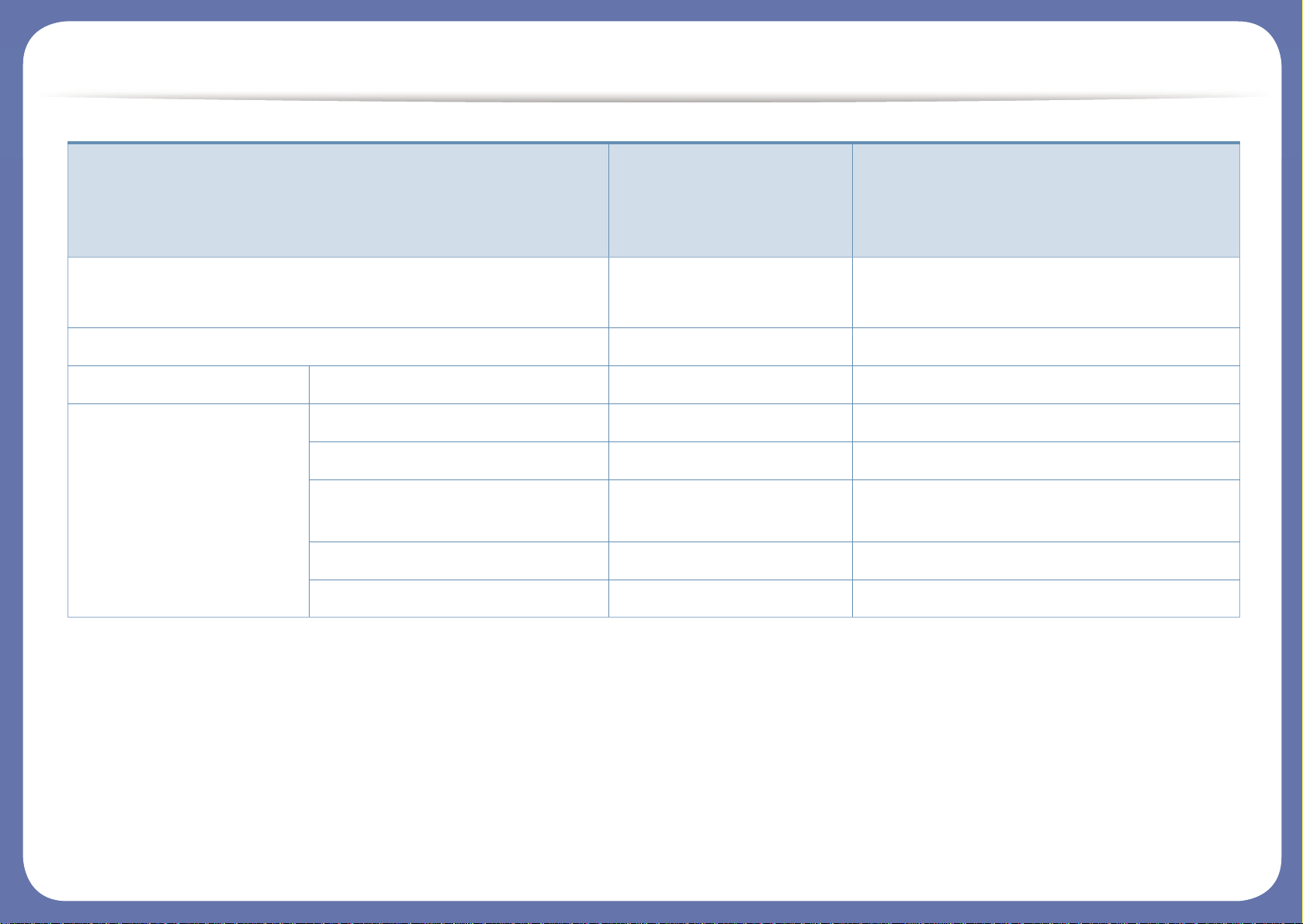
Funções por modelo
(●: Incluído, em branco: não disponível)
SyncThru Admin Web Service ●
(Apenas SCX-340xW Series)● (Apenas SCX-340xFW/SCX-340xHW Series)
Easy Eco Driver ● ●
Fax Samsung Network PC Fax ●
Digt Controlador do scanner Twain ● ●
Controlador do scanner WIA ● ●
Assistente de Digitalização
Samsung
● ●
SmarThru 4
SmarThru Office ● ●
a. O controlador XPS apenas é suportado pelo Windows através do website da Samsung (www.samsung.com)
Software
SCX-340x Series
SCX-340xW Series
SCX-340xF Series
SCX-340xFW Series
Série SCX-340xHW
SCX-340xFH Series
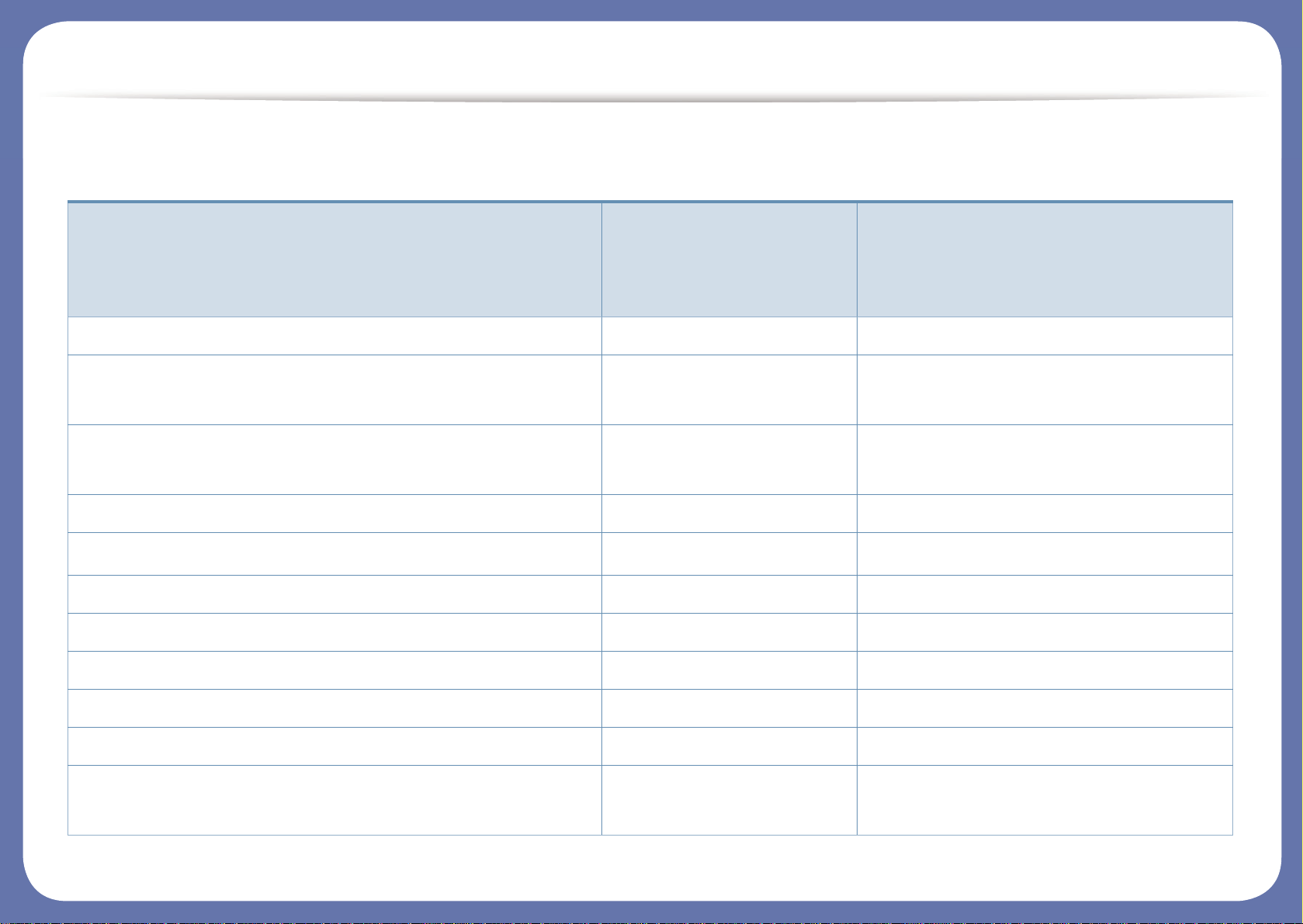
Funções por modelo
Funcionalidade Variedade
Características
SCX-340x Series
SCX-340xW Series
SCX-340xF Series
SCX-340xFW Series
Série SCX-340xHW
SCX-340xFH Series
USB 2.0 de alta velocidade ● ●
Interface de rede LAN com fios Ethernet 10/100 BaseTX ●
(Apenas série SCX-340xFW/SCX340xHW)
Interface de rede LAN sem fios 802.11b/g/n
a
●
(Apenas SCX-340xW Series)● (Apenas série SCX-340xFW/SCX340xHW)
Impressão Eco (Painel de controlo) ● ●
Impressão duplex (frente e verso) (Manual)
b
● ●
Interface de memória USB
Módulo de memória
Dispositivo de armazenamento em massa (HDD)
Alimentador duplex automático de documentos (DADF)
Alimentador automático de documentos (ADD) ●
Auscultador ●
(Apenas SCX-340xFH/SCX-340xHW Series)
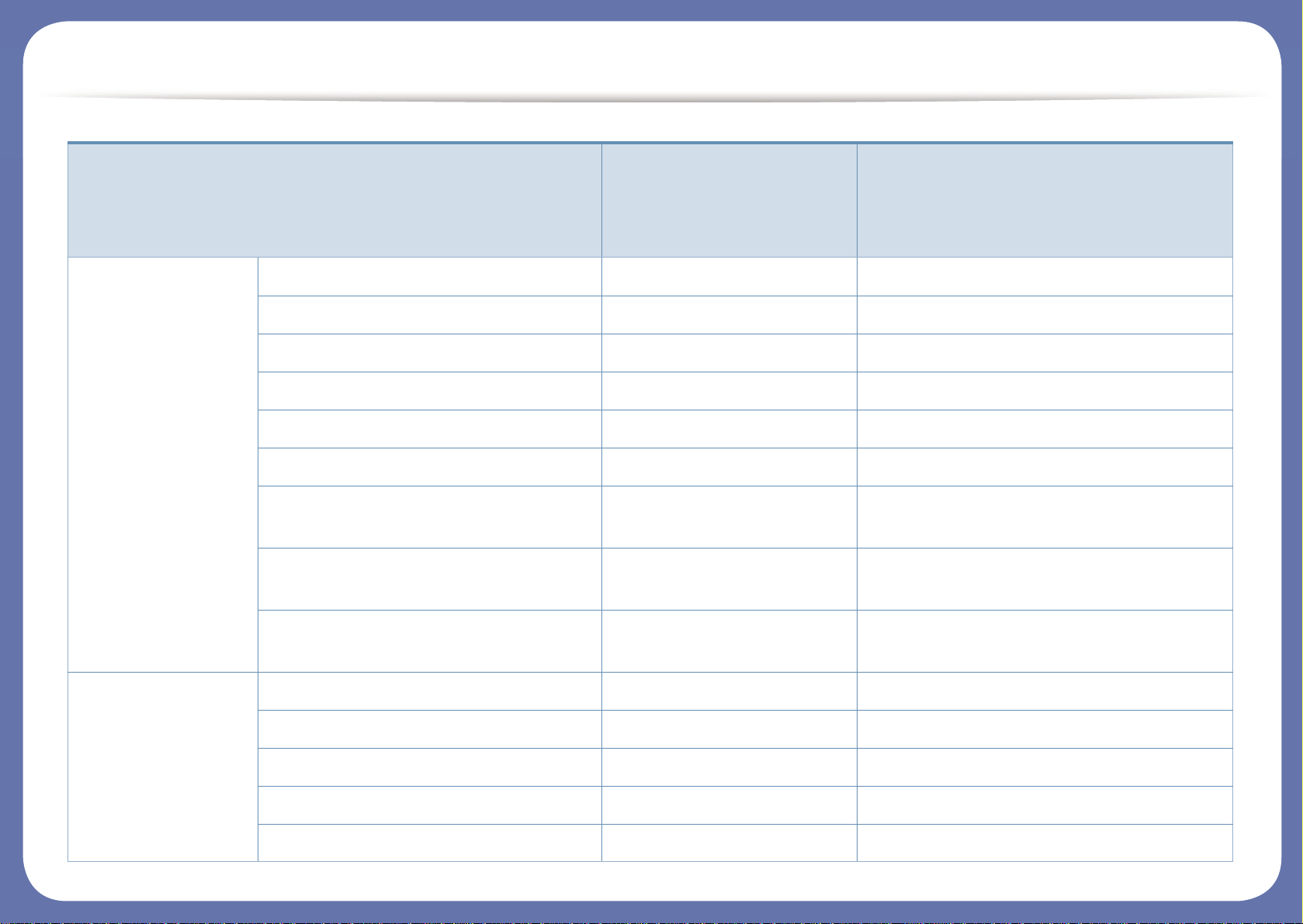
Funções por modelo
Fax Envio múlt. ●
Envio diferido ●
Envio priorit. ●
Envio duplex
Recepção segura ●
Impressão duplex
Envio/Reencaminhamento recebido —
fax
●
Envio/Reencaminhamento recebido e-mail
Envio/Reencaminhamento recebido servidor
Digt Digitalizar para e-mail
Digitalizar para o servidor SMB
Digitalizar para um servidor FTP
Digitalização duplex
Digitalizar para PC ● ●
Características
SCX-340x Series
SCX-340xW Series
SCX-340xF Series
SCX-340xFW Series
Série SCX-340xHW
SCX-340xFH Series
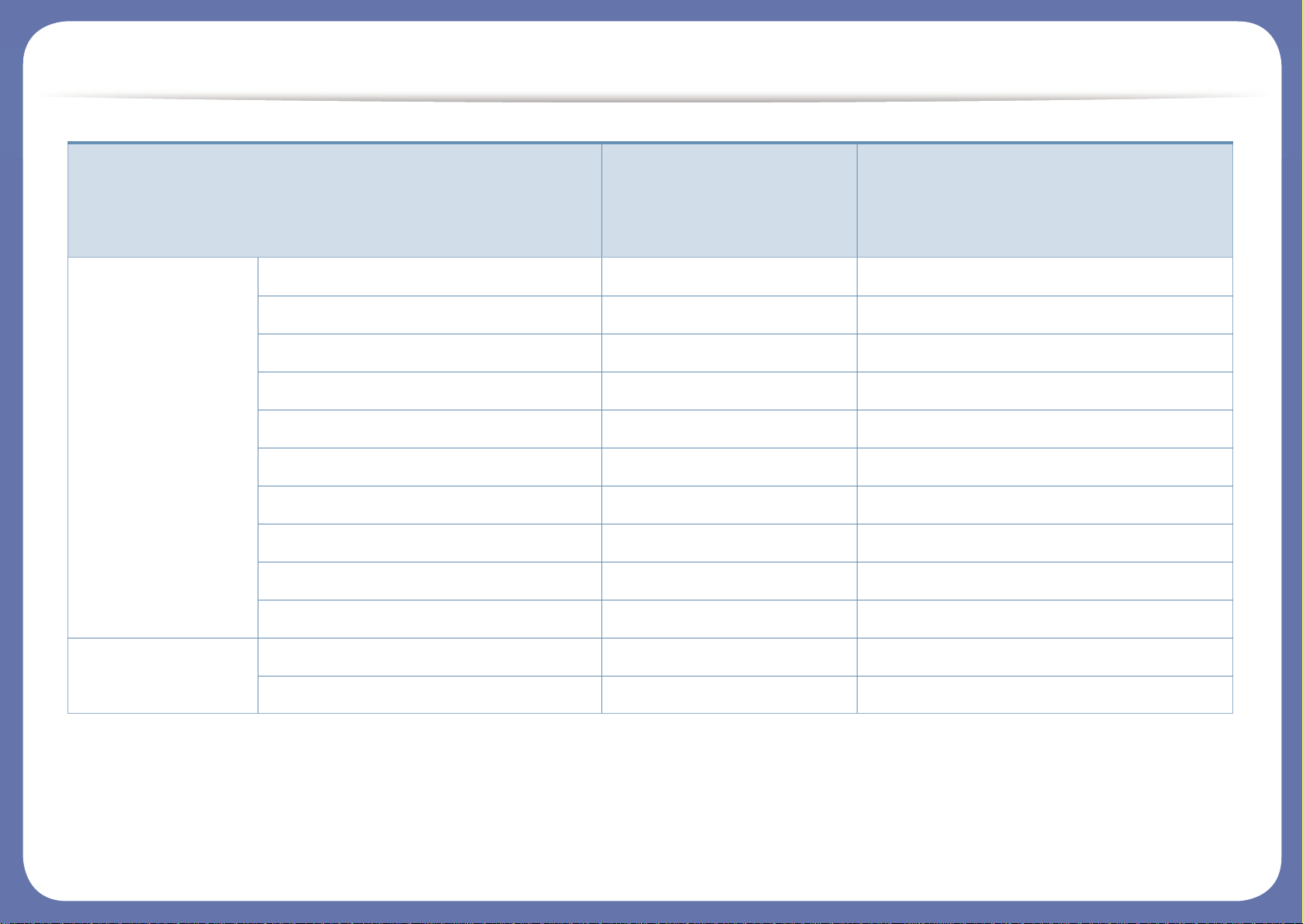
Funções por modelo
(●: Incluído, em branco: não disponível)
Cópia Cópia de cartão de identificação ● ●
Cópia reduzida ou ampliada ●
Agrupamento ●
Cartaz ●
Replicar ●
Livro
2 páginas por folha/4 páginas por folha ●
Ajustar fundo ● ●
Mudar margem
Apagar moldura
Cópia Realce cinza
Cópia duplex
a. Dependendo do país, pode não haver placas LAN sem fios disponíveis. Para alguns países, só pode ser aplicado 802.11 b/g. Contacte o seu revendedor Samsung ou
o local onde adquiriu a máquina.
b. Apenas Windows.
Características
SCX-340x Series
SCX-340xW Series
SCX-340xF Series
SCX-340xFW Series
Série SCX-340xHW
SCX-340xFH Series
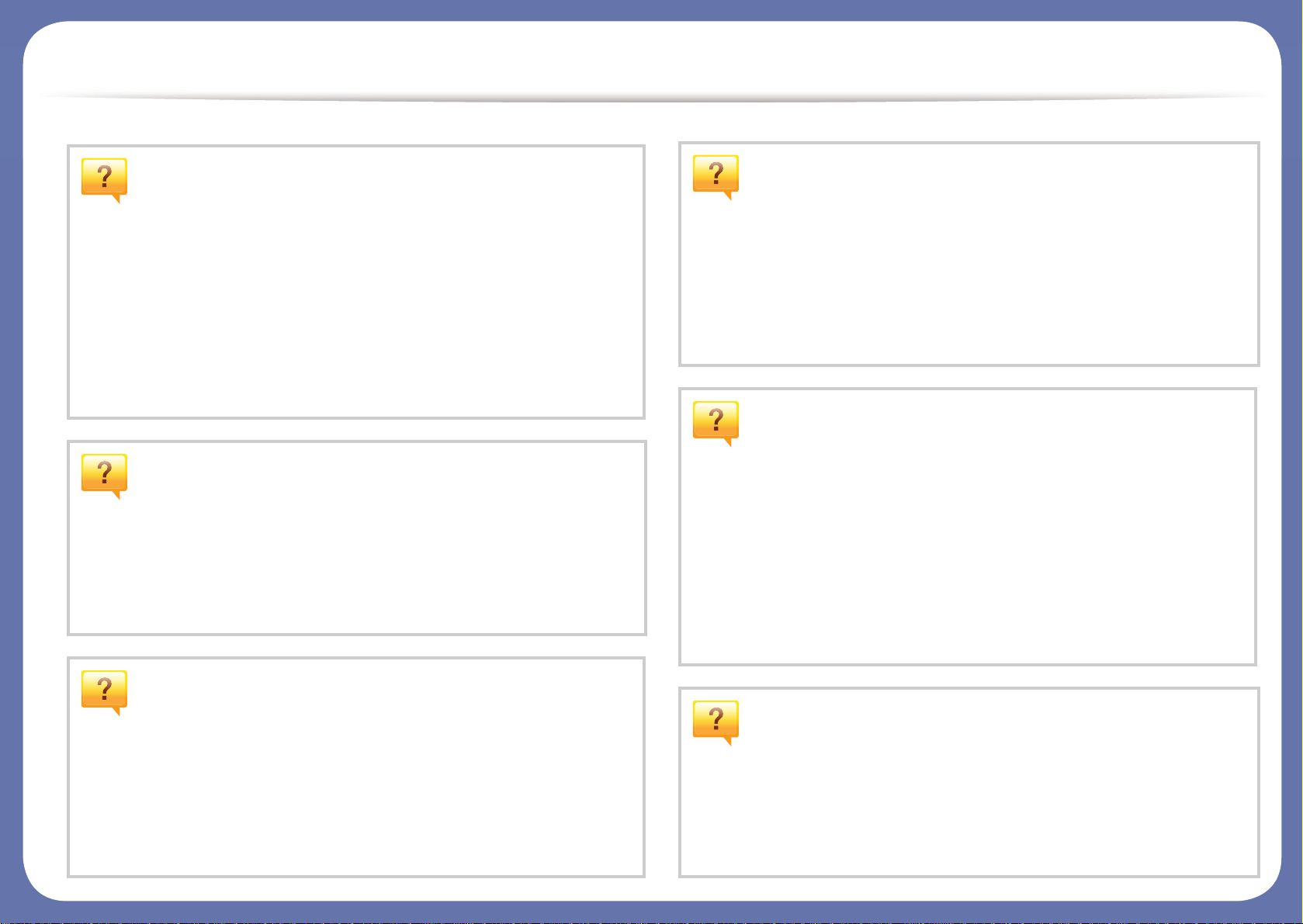
A saber
A máquina não imprime.
• Abra a lista da fila de impressão e remova o documento da
lista (consulte “Cancelar um trabalho de impressão” na
página 55).
• Remova o controlador e instale-o novamente (consulte
“Instalar o controlador localmente” na página 32).
• Seleccione a máquina como predefinida no Windows
(consulte “Especificar a sua máquina como predefinida” na
página 237).
Onde posso adquirir acessórios ou
consumíveis?
• Solicite num distribuidor ou revendedor Samsung.
• Visite www.samsung.com/supplies. Seleccione o seu país/
região para visualizar informações de serviço para os
produtos.
Ocorreu um encravamento de papel.
• Abra e feche o scanner (consulte “Vista frontal” na página
22).
• Consulte as instruções para remover papel encravado
neste manual e proceda à resolução dos problemas em
conformidade (consulte “Resolver encravamentos do
papel” na página 96).
As impressões estão tremidas.
• O nível de toner poderá estar baixo ou irregular. Abane o
cartucho de toner (consulte “Redistribuir o toner” na página
76).
• Experimente uma definição de resolução de impressão
diferente (consulte “Abrir Preferências de impressão” na
página 55).
• Substitua o cartucho de toner (consulte “Substituir o
cartucho de toner” na página 78).
O LED de estado pisca ou permanece
constantemente ligado.
• Desligue o produto e volte a ligá-lo.
• Consulte os significados das indicações do LED neste
manual e proceda à resolução dos problemas em
conformidade (consulte “Compreender o LED de estado”
na página 100).
Onde posso transferir o controlador da
máquina?
• Pode obter ajuda, aplicações de assistência,
controladores, manuais e informações sobre encomendas
no website da Samsung, www.samsung.com > encontrar o
seu produto > Suporte ou Transferências.
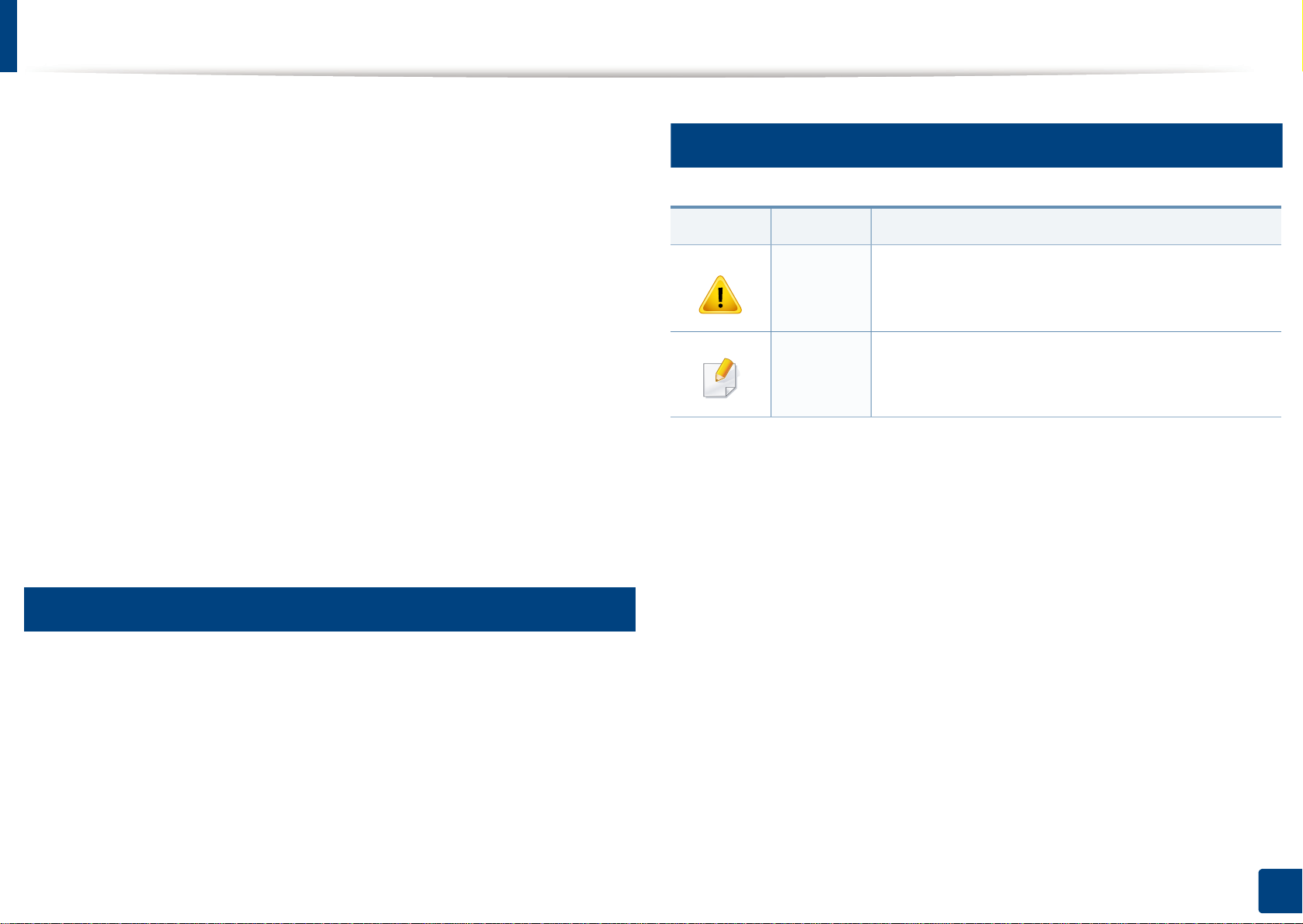
Acerca deste guia do utilizador
Este guia do utilizador apresenta informação para a compreensão básica
da máquina, assim como passos detalhados para explicar a utilização da
máquina.
• Leia a informação de segurança antes de utilizar a máquina.
• Se ocorrer algum problema durante a utilização da máquina, consulte
o capítulo sobre resolução de problemas.
• Os termos que se usam neste guia do utilizador são explicados no
capítulo do glossário.
• Todas as ilustrações deste guia do utilizador podem ser diferentes da
máquina consoante os respectivos modelos adquiridos ou opções.
• As imagens neste guia de administrador poderão ser diferentes da
máquina, dependendo da versão de firmware/controlador da mesma.
• Os procedimentos descritos neste guia do utilizador baseiam-se
principalmente no Windows 7.
2
Ícones gerais
Ícone Texto Descrição
Fornece aos utilizadores informações destinadas
Atenção
Nota
a proteger a máquina de possíveis danos ou
avarias mecânicas.
Fornece informações adicionais ou especificações
detalhadas das funções e características da
máquina.
1
Convenções
Neste manual, alguns termos são utilizados de forma alternada. Por
exemplo:
• Documento é sinónimo de original.
• Papel é sinónimo de material ou material de impressão.
• Máquina refere-se à impressora ou MFP.
1. Introdução
14
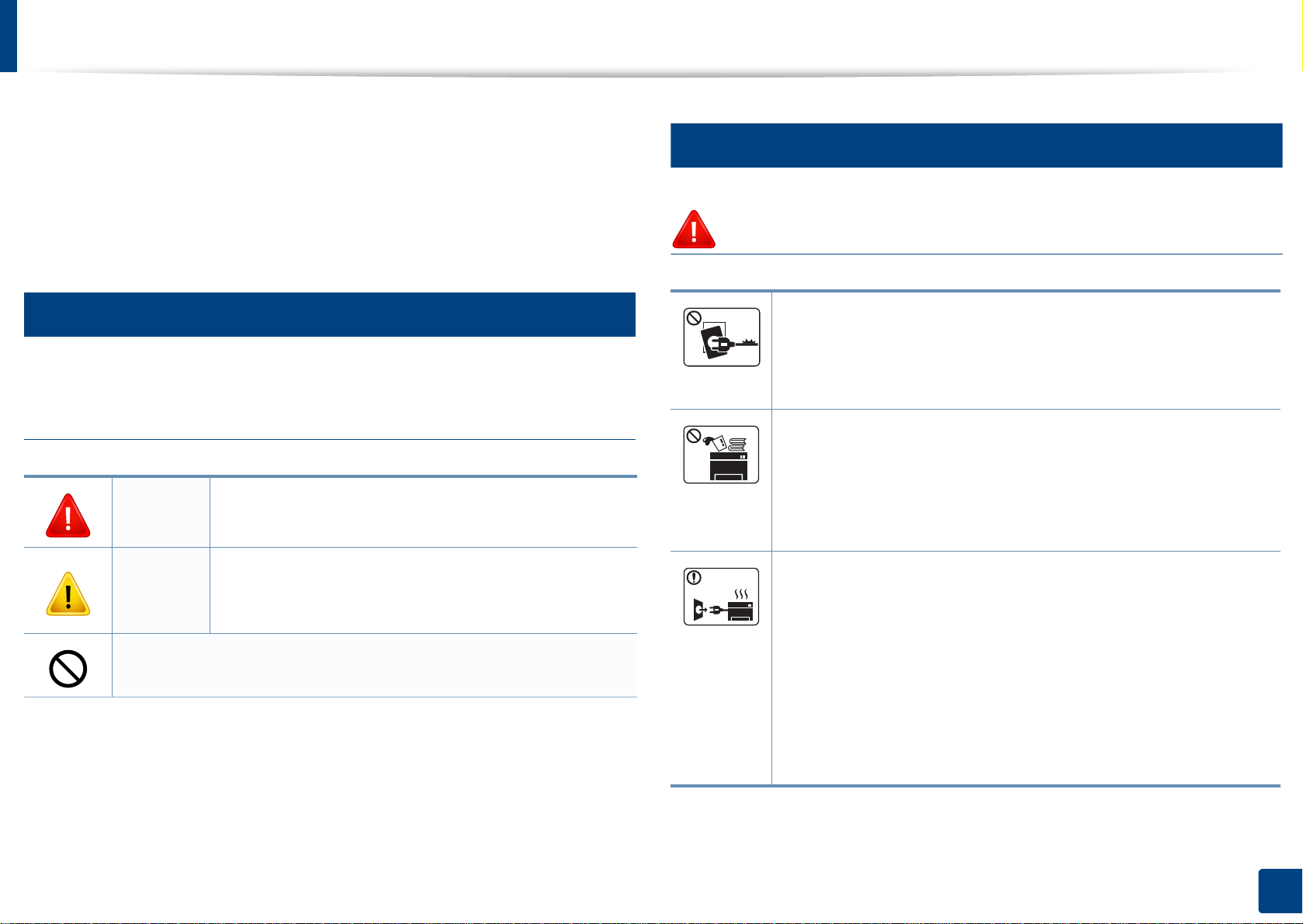
Informação de segurança
Estes avisos e precauções vêm incluídos neste guia para evitar a
ocorrência de ferimentos e impedir que a máquina sofra qualquer tipo de
danos. Leia atentamente todas estas instruções antes de utilizar a
máquina. Depois de ler esta secção, guarde este guia num local seguro
para consulta futura.
3
Símbolos de segurança importantes
Explicação de todos os ícones e símbolos
utilizados neste capítulo
Aviso
Perigos ou práticas não seguras que podem resultar
em ferimentos graves ou morte.
4
Ambiente de funcionamento
Aviso
Não utilize a máquina se o cabo de alimentação estiver
danificado ou se a tomada eléctrica não estiver ligada à terra.
Caso contrário, pode apanhar um choque eléctrico ou provocar
um incêndio.
Não coloque o que quer que seja sobre a máquina (água,
objectos pequenos de metal ou objectos pesados, velas,
cigarros acesos, etc.).
Caso contrário, pode apanhar um choque eléctrico ou provocar
um incêndio.
Perigos ou práticas não seguras que podem resultar
Atenção
Não experimente.
em ferimentos de pouca gravidade ou danos
materiais.
• Se a máquina aquecer muito, soltar fumo, emitir ruídos
estranhos ou se detectar algum cheiro invulgar, carregue
imediatamente no interruptor e desligue a máquina da
tomada.
• O utilizador deverá conseguir aceder à tomada eléctrica no
caso de emergências que poderão exigir que o utilizador
puxe a ficha.
Caso contrário, pode apanhar um choque eléctrico ou provocar
um incêndio.
1. Introdução
15
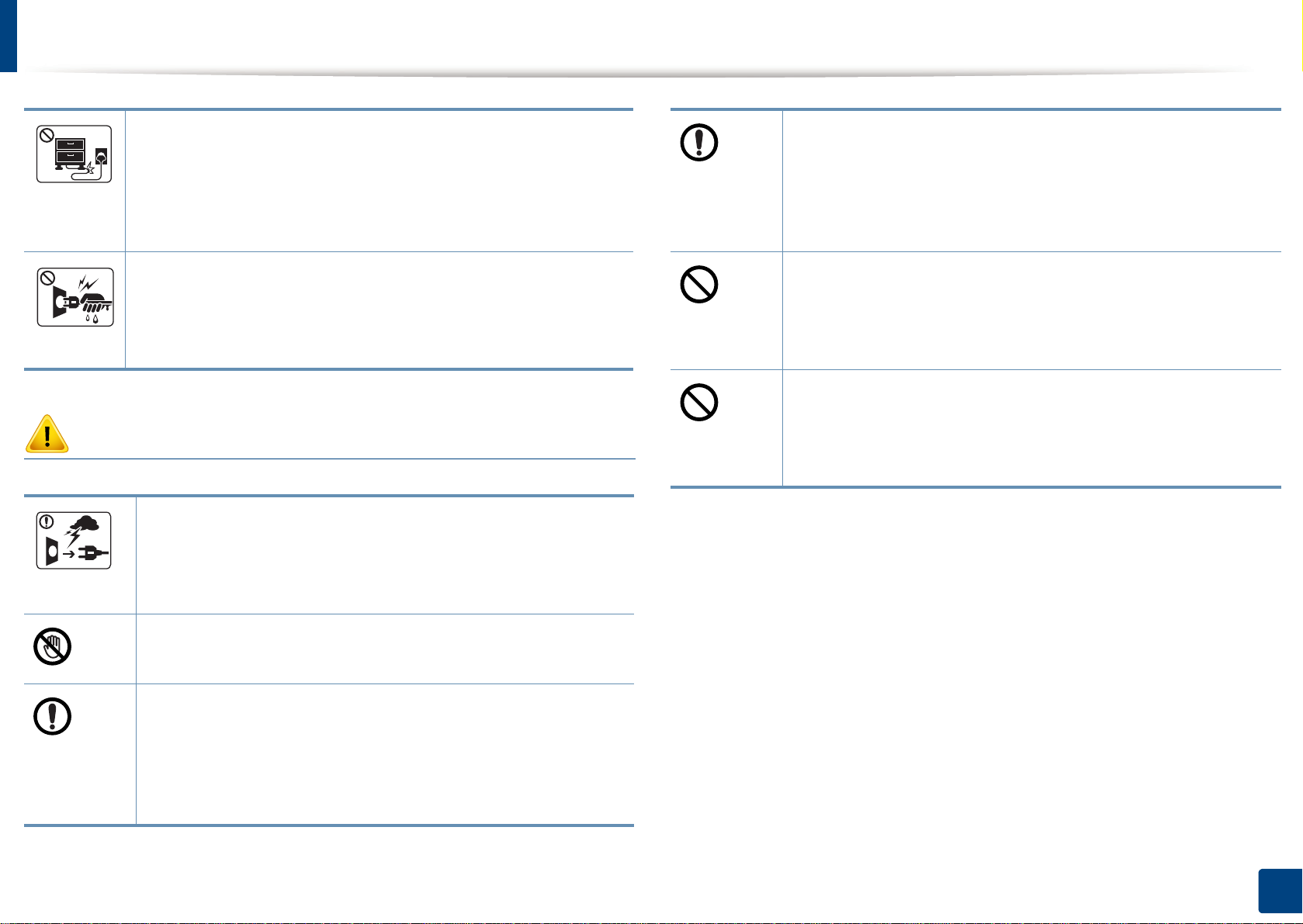
Informação de segurança
Não dobre o cabo de alimentação nem coloque objectos
pesados sobre o mesmo.
Se pisar o cabo de alimentação ou colocar algum objecto
pesado sobre o mesmo, pode apanhar um choque eléctrico ou
provocar um incêndio.
Não retire a ficha puxando pelo cabo; não toque na ficha com
as mãos molhadas.
Caso contrário, pode apanhar um choque eléctrico ou provocar
um incêndio.
Atenção
Durante trovoadas ou nos períodos em que a máquina não
estiver a funcionar, retire a ficha da tomada eléctrica.
Caso contrário, pode apanhar um choque eléctrico ou
provocar um incêndio.
Se a máquina não estiver a funcionar devidamente depois de
seguir estas instruções, desligue-a de todos os cabos de
interface e solicite a assistência de técnicos qualificados.
Caso contrário, pode apanhar um choque eléctrico ou
provocar um incêndio.
Se não conseguir introduzir a ficha facilmente na tomada
eléctrica, não tente forçar.
Chame um electricista para mudar a tomada eléctrica ou
então corre o risco de apanhar um choque eléctrico.
Impeça que animais domésticos roam os cabos da corrente,
do telefone ou da interface com o computador.
Caso contrário, tal pode provocar um choque eléctrico ou um
incêndio e/ou danos no seu animal doméstico.
Tenha cuidado porque a área de saída do papel está quente.
Cuidado para não se queimar.
Se deixar cair a máquina ou se a respectiva estrutura parecer
danificada, desligue a máquina de todos os cabos de interface
e solicite a assistência de técnicos qualificados.
Caso contrário, pode apanhar um choque eléctrico ou
provocar um incêndio.
1. Introdução
16
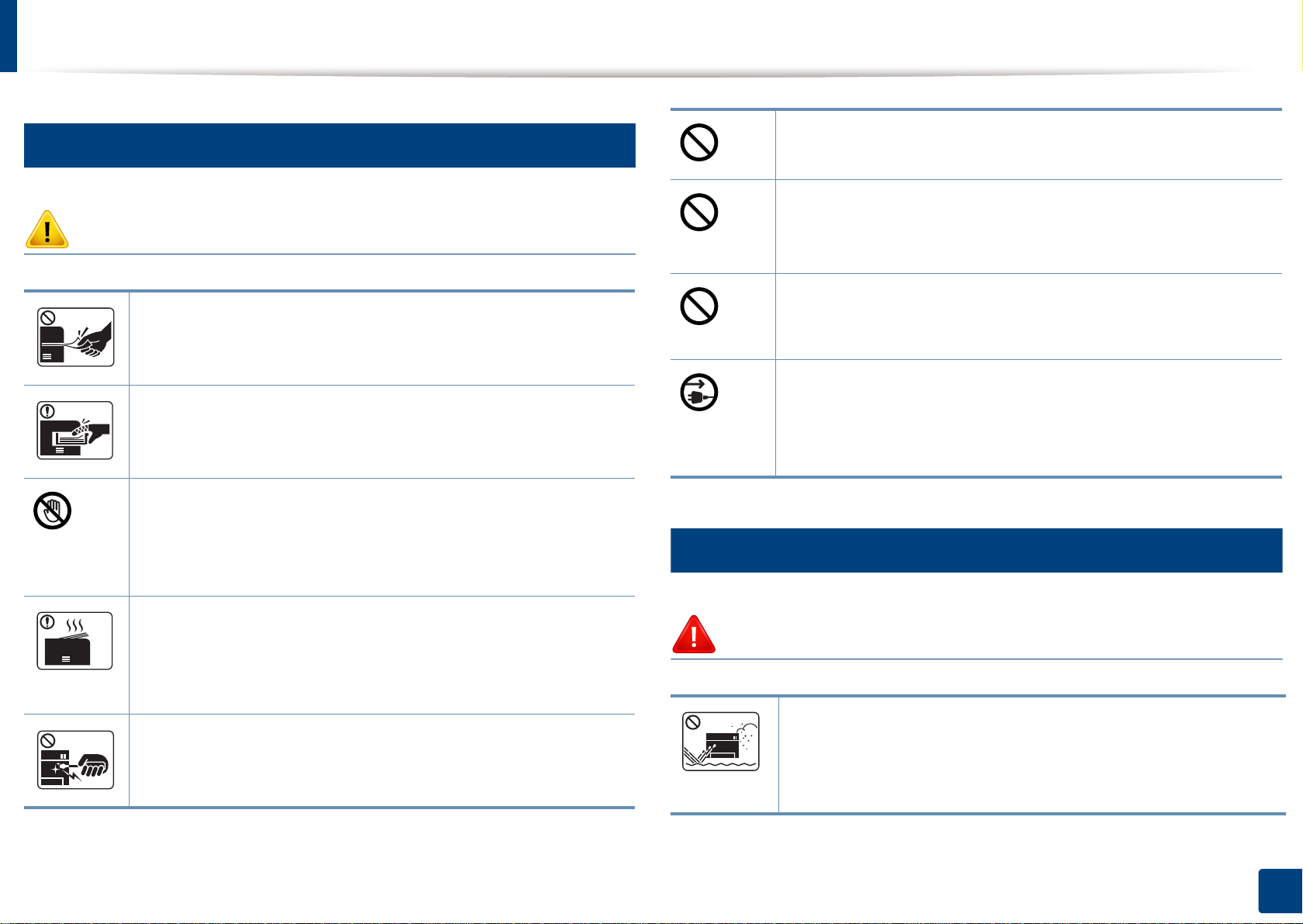
Informação de segurança
5
Método de funcionamento
Não deixe acumular muito papel no tabuleiro de saída.
Pode danificar a máquina.
Não tape nem introduza objectos na abertura de ventilação.
Atenção
Não force a saída do papel durante a impressão.
Se o fizer, pode danificar a máquina.
Não ponha a mão entre a máquina e o tabuleiro para papel.
Se o fizer, pode magoar-se.
Seja cuidadoso ao substituir o papel ou ao remover papel
encravado.
O papel novo tem margens afiadas que podem causar cortes
dolorosos.
Quando imprimir em grandes quantidades, a parte de baixo da
área de saída do papel pode aquecer. Não deixe que crianças
toquem nessa área.
Se o fizer, os componentes podem aquecer muito, danificando
a máquina ou provocando um incêndio.
A utilização de controlos ou os ajustes, ou mesmo a execução
de procedimentos não especificados neste manual, podem
resultar em exposição perigosa a radiações.
O dispositivo de recepção de corrente desta máquina é o cabo
de alimentação.
Para desligar a máquina da corrente, retire o cabo de
alimentação da tomada eléctrica.
6
Instalação/Transporte
Aviso
Podem ocorrer queimaduras.
Não retire o papel encravado com pinças nem objectos
metálicos afiados.
Pode danificar a máquina.
Não instale a máquina num local húmido, com poeira ou fugas
de água.
Caso contrário, pode apanhar um choque eléctrico ou provocar
um incêndio.
1. Introdução
17
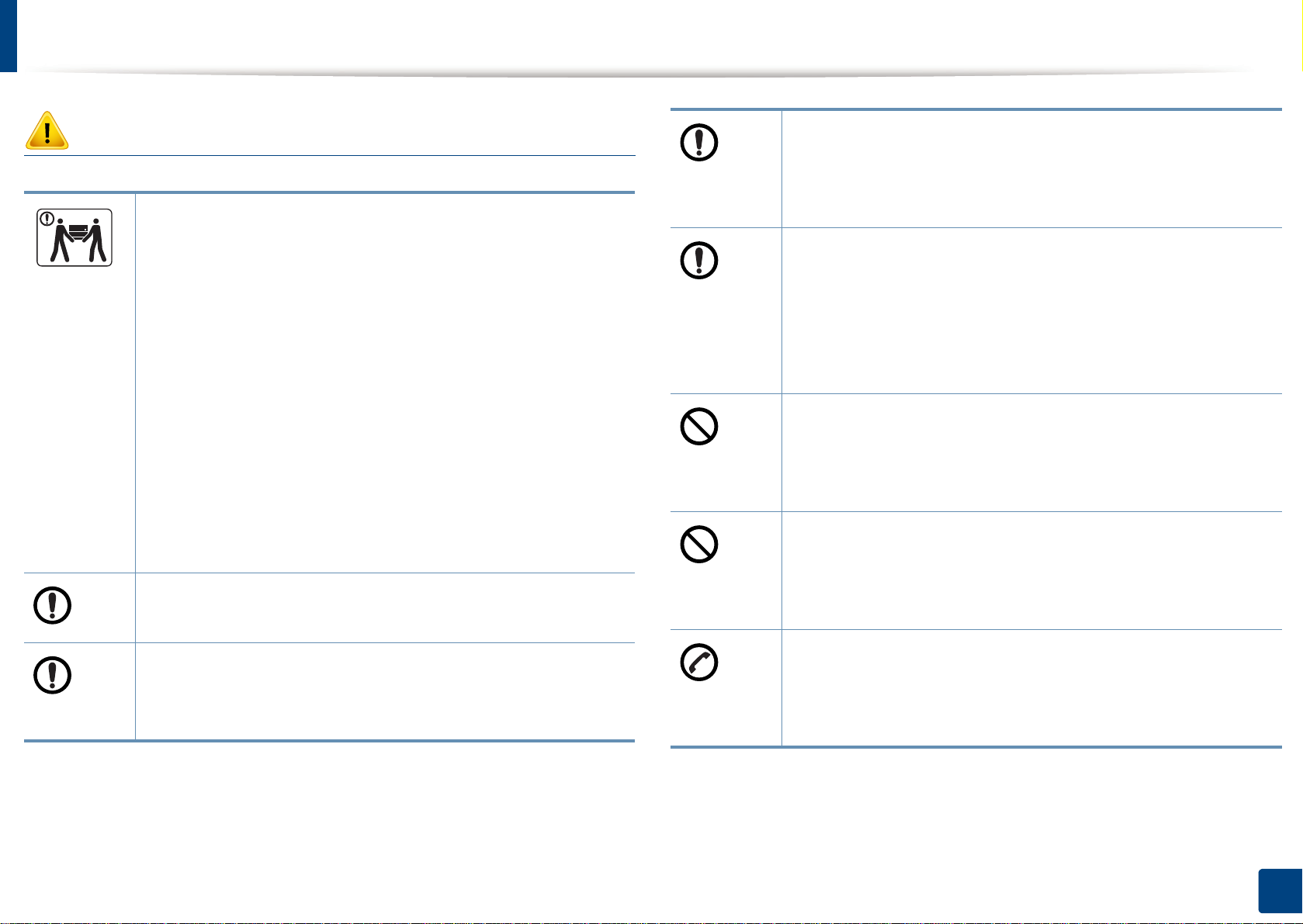
Informação de segurança
Atenção
Antes de mover a máquina, desligue a corrente e desligue
todos os cabos. As informações são apenas sugestões com
base no peso da unidade. Se tiver um problema médico que
impede que levante pesos, não levante a máquina. Peça
ajuda e utilize sempre o número adequado de pessoas para
levantar o dispositivo em segurança.
Depois, levante a máquina:
• Se o peso da máquina for inferior a 20 kg, uma pessoa
pode fazer.
• Se o peso da máquina for 20 kg — 40kg, utilize a ajuda de
uma pessoa (2 pessoas).
• Se o peso da máquina for superior a 40 kg, levante com 4
ou mais pessoas.
A máquina pode cair e ficar danificada ou provocar ferimentos.
Ligue o cabo de alimentação a uma tomada eléctrica ligada à
terra.
Caso contrário, pode apanhar um choque eléctrico ou
provocar um incêndio.
Para que a máquina funcione em segurança, utilize o cabo de
alimentação fornecido com a máquina. Se estiver a utilizar um
cabo com mais de 2 metros numa máquina de 110V, o calibre
deve ser 16 AWG ou superior.
Caso contrário, pode danificar a máquina e provocar choques
eléctricos ou um incêndio.
Não cubra a máquina nem a coloque num local pouco arejado
como, por exemplo, um armário.
Se a máquina não estiver bem ventilada, pode ocorrer um
incêndio.
Não sobrecarregue as tomadas de parede e os cabos de
extensão.
Não coloque a máquina numa superfície instável.
A máquina pode cair e ficar danificada ou provocar ferimentos.
a
Utilize apenas um cabo de linha telefónica Nº 26 AWG
maior, se for necessário.
Caso contrário, pode danificar a máquina.
ou
Isto pode piorar o desempenho da máquina e provocar
choques eléctricos ou um incêndio.
A potência da máquina deve estar de acordo com o que vem
indicado na etiqueta.
Se não tiver a certeza e pretender verificar o nível de potência
que está a utilizar, contacte a companhia de electricidade.
a. AWG: American Wire Gauge (Norma americana das dimensões dos fios).
1. Introdução
18
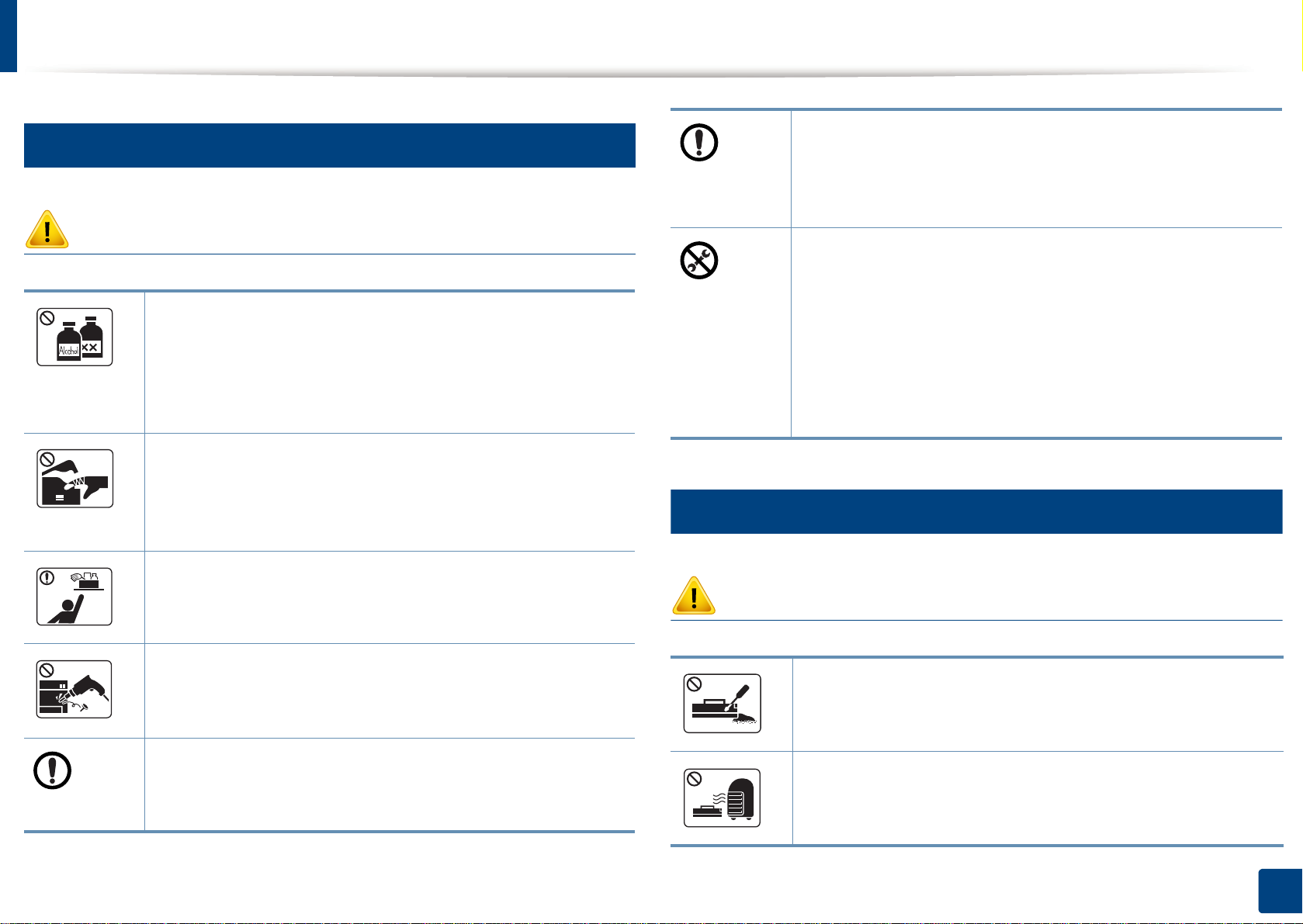
Informação de segurança
7
Manutenção/Verificação
Mantenha o cabo de alimentação e a superfície de contacto
da ficha livres de pó e água.
Caso contrário, pode apanhar um choque eléctrico ou
provocar um incêndio.
Atenção
Antes de limpar o interior da máquina, desligue-a da tomada
de parede. Não limpe a máquina com benzeno, diluente ou
álcool; não borrife directamente a máquina com água.
Caso contrário, pode apanhar um choque eléctrico ou
provocar um incêndio.
Quando estiver a mexer no interior da máquina, a substituir
consumíveis ou a limpar o interior da máquina, não utilize a
máquina.
Pode magoar-se.
Mantenha os produtos de limpeza afastados de crianças.
As crianças podem magoar-se.
Não desmonte, repare nem reconstrua a máquina.
Pode danificar a máquina. Chame um técnico certificado
quando a máquina precisar de reparações.
• Não remova tampas nem resguardos que estejam
aparafusados.
• As unidades de fusor só devem ser reparadas por
técnicos de assistência certificados. As reparações
realizadas por técnicos não certificados podem resultar
em incêndio ou choque eléctrico.
• A máquina só deve ser reparada por técnicos de
assistência da Samsung.
8
Utilização de consumíveis
Atenção
Não desmonte o cartucho de toner.
O pó do toner pode ser perigoso se inalado ou ingerido.
Para limpar e utilizar a máquina, siga à risca as instruções
dadas no guia do utilizador fornecido com a máquina.
Caso contrário, pode danificar a máquina.
Não queime consumíveis como um cartucho de toner ou um
fusor.
Pode causar uma explosão ou fogo incontrolável.
1. Introdução
19
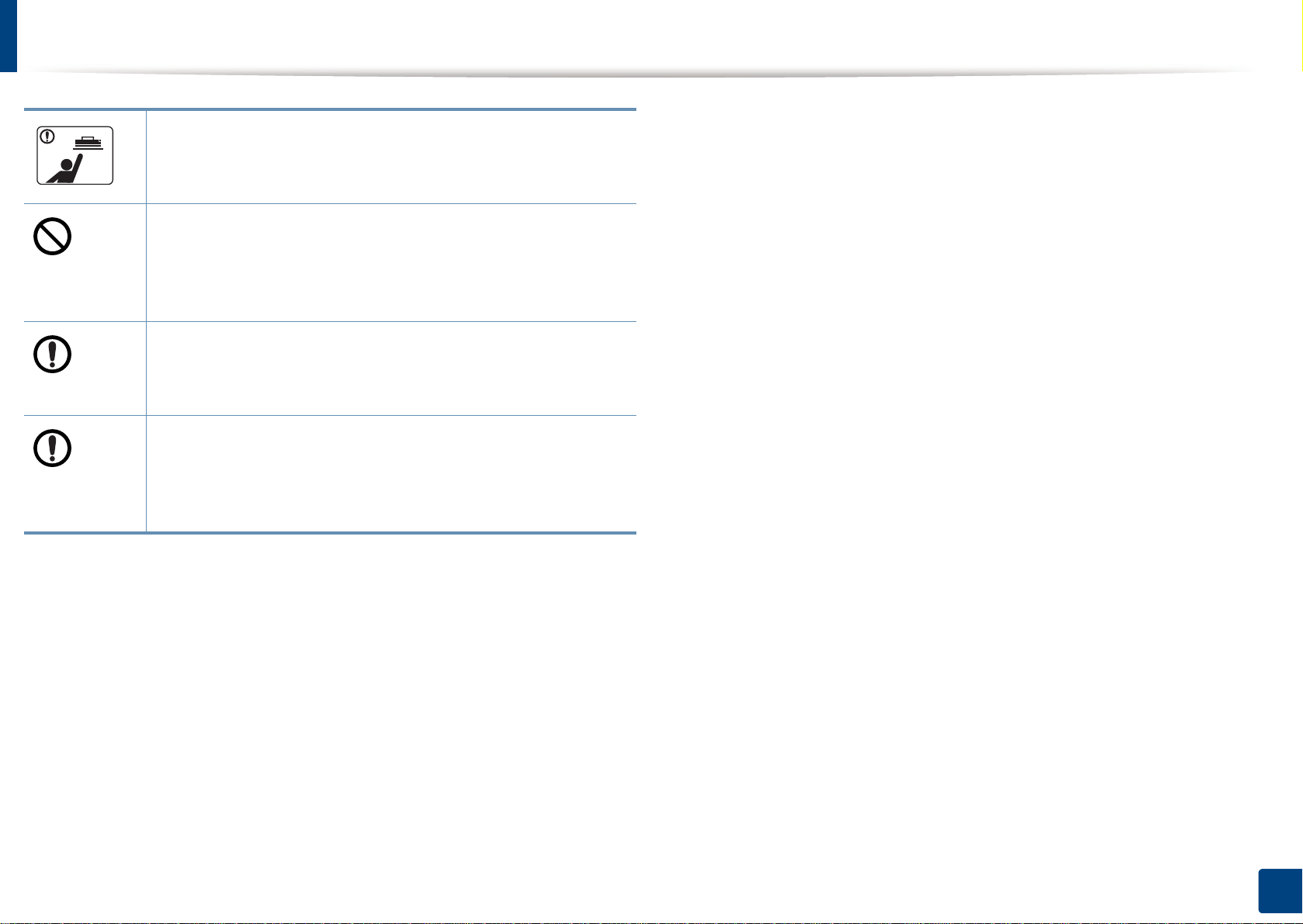
Informação de segurança
Quando guardar consumíveis como cartuchos de toner,
mantenha-os afastados de crianças.
O pó do toner pode ser perigoso se inalado ou ingerido.
A utilização de consumíveis reciclados, tais como toner,
pode danificar a máquina.
Se a máquina ficar danificada por causa da utilização de
consumíveis reciclados, será cobrada uma taxa de serviço.
Quando o pó do toner fica na roupa não utilize água quente
para o lavar.
A água quente fixa o toner no tecido. Utilize água fria.
Quando substituir o cartucho de toner ou retirar papel
encravado, cuidado para não deixar que o pó do toner entre
em contacto com o corpo ou com a roupa.
O pó do toner pode ser perigoso se inalado ou ingerido.
1. Introdução
20

Descrição geral da máquina
9
Acessórios
Cabo de alimentação Guia de instalação rápida
CD do software
Acessórios diversos
a. O CD do software contém os controladores da impressora. p guia do utilizador e as aplicações de software.
b. Apenas modelo de auscultador (consulte “Funções por modelo” na página 7).
c. Os acessórios diversos incluídos com a máquina podem variar consoante o país de compra e o modelo específico.
a
c
Auscultador
b
1. Introdução
21
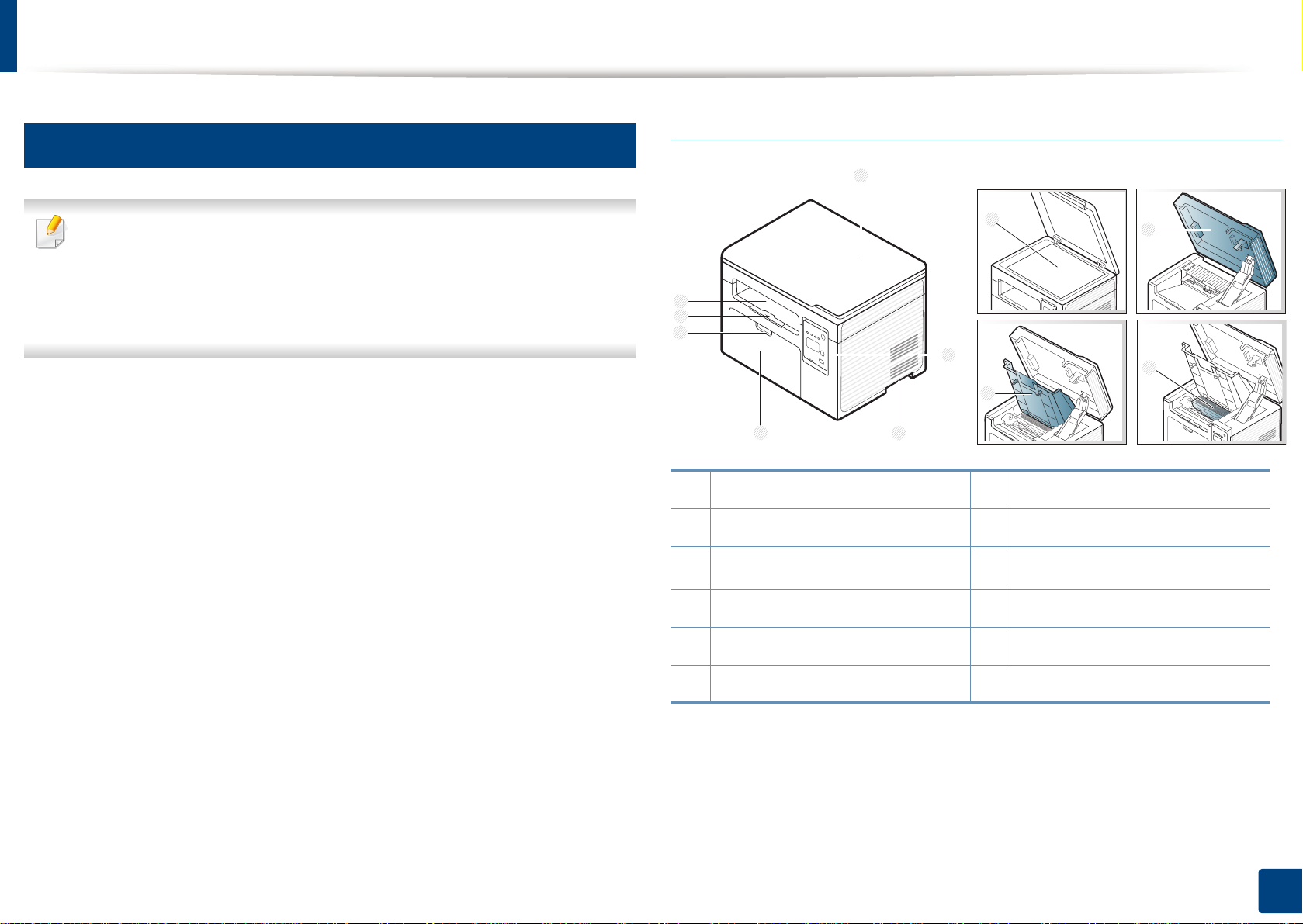
Descrição geral da máquina
10
Tipo A
Vista frontal
• Esta ilustração pode ser diferente da sua máquina, consoante o
modelo. Existem vários tipos de máquina.
• Algumas funções e produtos opcionais podem não estar disponíveis
dependendo do modelo ou país (consulte “Funções por modelo” na
página 7).
1 Tampa do scanner 7 Tabuleiro de saída
2 Painel de controlo 8 Vidro de exposição do scanner
3
Pega
9
Unidade de digitalização
a b
4 Tabuleiro 10 Tampa interior
5 Pega do tabuleiro 11 Cartucho toner
6 Suporte de saída
a. Feche a tampa do scanner antes de abrir o scanner.
b. Tenha cuidado para não entalar os dedos.
1. Introdução
22
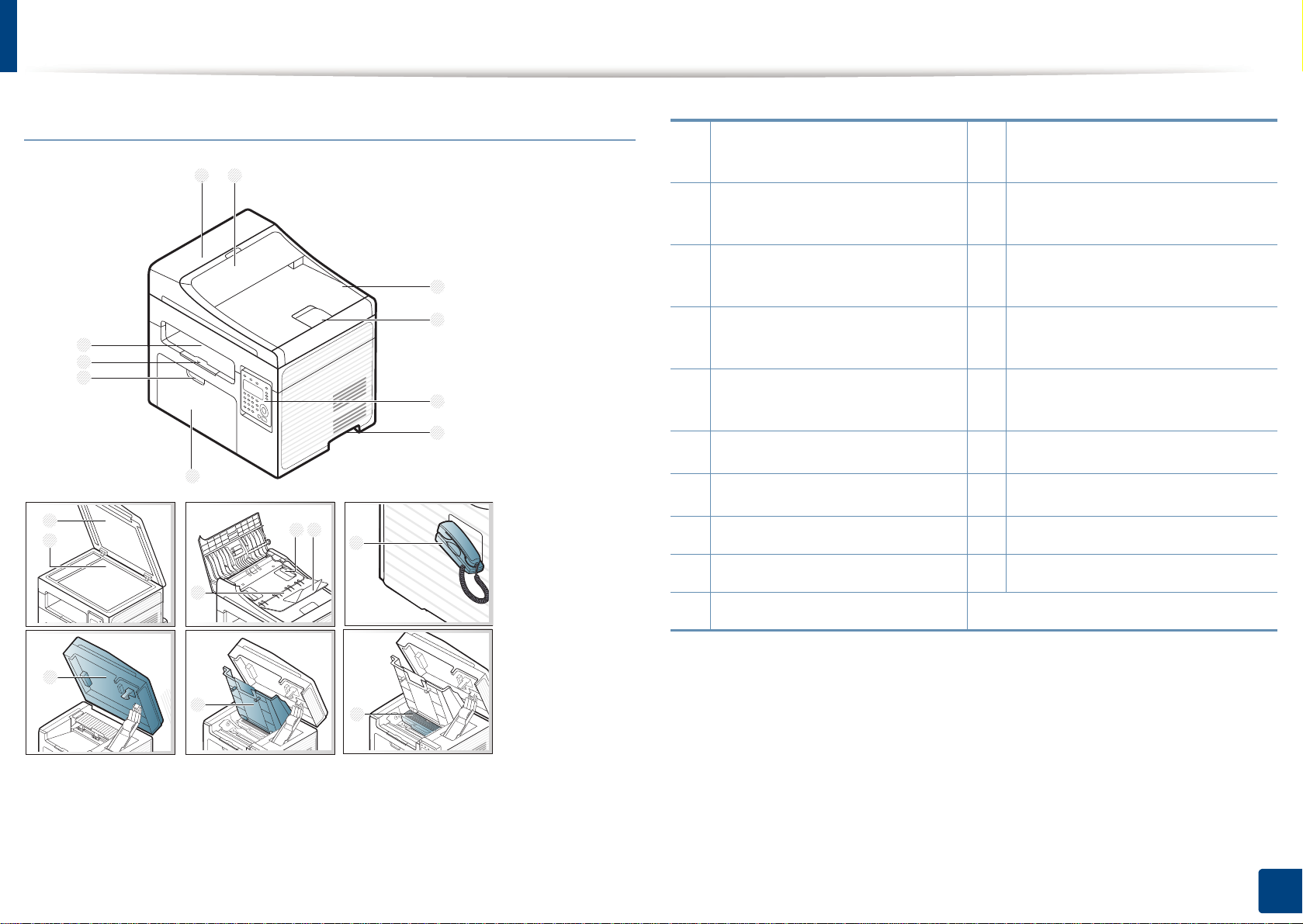
Descrição geral da máquina
Tipo B
1 Tampa do alimentador de
1 2
documentos
11
Tampa do scanner
11
12
17
10
2 Tampa do guia do alimentador
de documentos
3 Tabuleiro de saída do
3
4
9
8
5
6
7
13 14
16
alimentador de documentos
4 Suporte de saída do
alimentador de documentos
5
Painel de controlo
6
Pega
7
Tabuleiro
8 Pega do tabuleiro 18 Tampa interior
12
Vidro de exposição do scanner
13 Guia da largura do papel num
alimentador de documentos
14 Suporte de entrada do
alimentador de documentos
15 Tabuleiro de entrada do
alimentador de documentos
16
Auscultador
17
Unidade de digitalização
a
b c
9 Suporte de saída 19 Cartucho toner
15
10 Tabuleiro de saída
a. Apenas modelo de auscultador (consulte “Funções por modelo” na página 7).
b. Feche a tampa do scanner antes de abrir o scanner.
c. Tenha cuidado para não entalar os dedos.
18
19
1. Introdução
23

Descrição geral da máquina
11
Tipo B
Vista posterior
• Esta ilustração pode ser diferente da sua máquina, consoante o
modelo. Existem vários tipos de máquina.
• Algumas funções e produtos opcionais podem não estar disponíveis
dependendo do modelo ou país (consulte “Funções por modelo” na
página 7).
1
Tipo A
1
2
1 Porta USB 2 Conector de alimentação
1 Porta USB
2
Porta de rede
3 Tomada de telefone de extensão (EXT.)
4 Tomada para linha telefónica (LINE)
5 Conector de alimentação
a. Apenas SCX-340xFW/SCX-340xHW Series.
a
2
3
4
5
1. Introdução
24
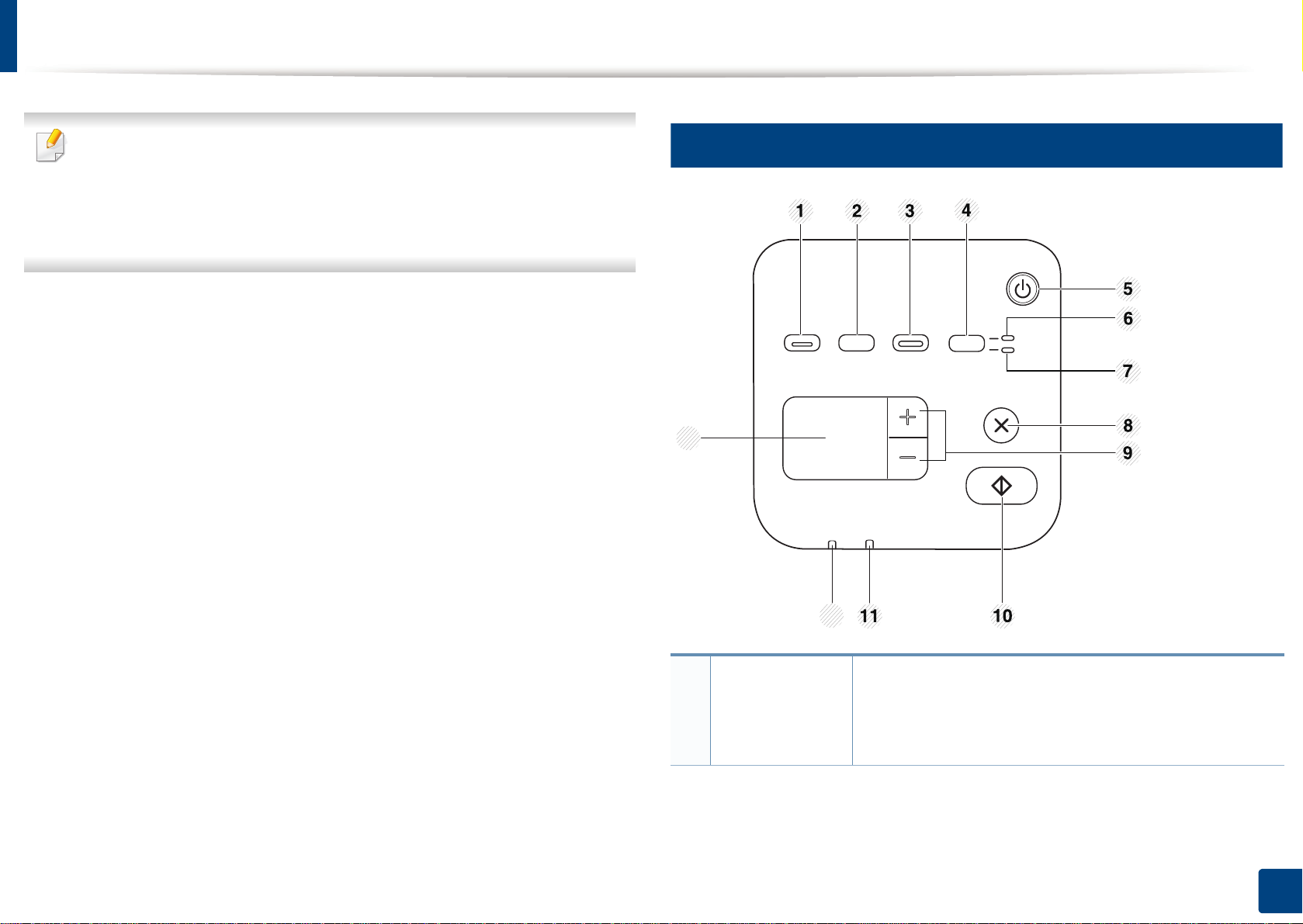
Descrição geral do painel de controlo
• Este painel de controlo pode ser diferente da sua máquina,
consoante o modelo. Existem vários tipos de painéis de controlo.
• Algumas funções e produtos opcionais podem não estar disponíveis
dependendo do modelo ou país (consulte “Funções por modelo” na
página 7).
12
Tipo A
1
Eco
Comute para o modo Eco para reduzir o consumo de
toner e a utilização de papel apenas ao imprimir
através do PC (consulte “Impressão Eco” na página
57).
1. Introdução
25

Descrição geral do painel de controlo
2
a
WPS
Print
Screen
Configura facilmente a ligação de rede sem fios sem
um computador (consulte “Utilizar o botão WPS” na
página 165).
Prima este botão e o LED Status começará a piscar.
Se pretender imprimir apenas o ecrã activo, solte o
botão quando o LED Status parar de piscar. Se
pretender imprimir o ecrã inteiro, solte o botão
enquanto está a piscar.
•O Impressão do ecrã apenas pode ser
utilizado nos sistemas operativos Windows
e Mac.
• Apenas pode utilizar esta função em
máquinas ligadas através de USB.
• Na impressão do ecrã da janela activa ou
do monitor inteiro através do botão para a
impressão do ecrã, a máquina poderá
utilizar mais toner consoante o conteúdo
que está a ser impresso.
4
ID Copy
5
Power
6
LED Front
7
LED Back
Permite copiar ambos os lados de um cartão de
identificação, como uma carta de condução, num só
lado de uma folha de papel (consulte “Cópia de
cartão de identificação” na página 62).
Liga ou desliga a alimentação ou desperta a máquina
a partir do modo de economia de energia. Se
necessitar de desligar a máquina, prima este botão
durante mais de três segundos.
Quando o LED acende, coloque a parte frontal de um
cartão de identificação voltada para baixo no vidro do
scanner (consulte “Cópia de cartão de identificação”
na página 62).
Quando o LED acende, coloque a parte de trás de um
cartão de identificação voltada para baixo no vidro do
scanner (consulte “Cópia de cartão de identificação”
na página 62).
3
Scan to
• Apenas pode utilizar esta função se o
programa Samsung Easy Printer Manager
da máquina estiver instalado. Se for um
utilizador Macintosh OS, necessita de
activar Definições impressão ecrã a partir
de Samsung Easy Printer Manager para
utilizar a funcionalidade Print Screen.
Envia dados digitalizados (consulte “Digitalização
Básica” na página 64).
1. Introdução
26
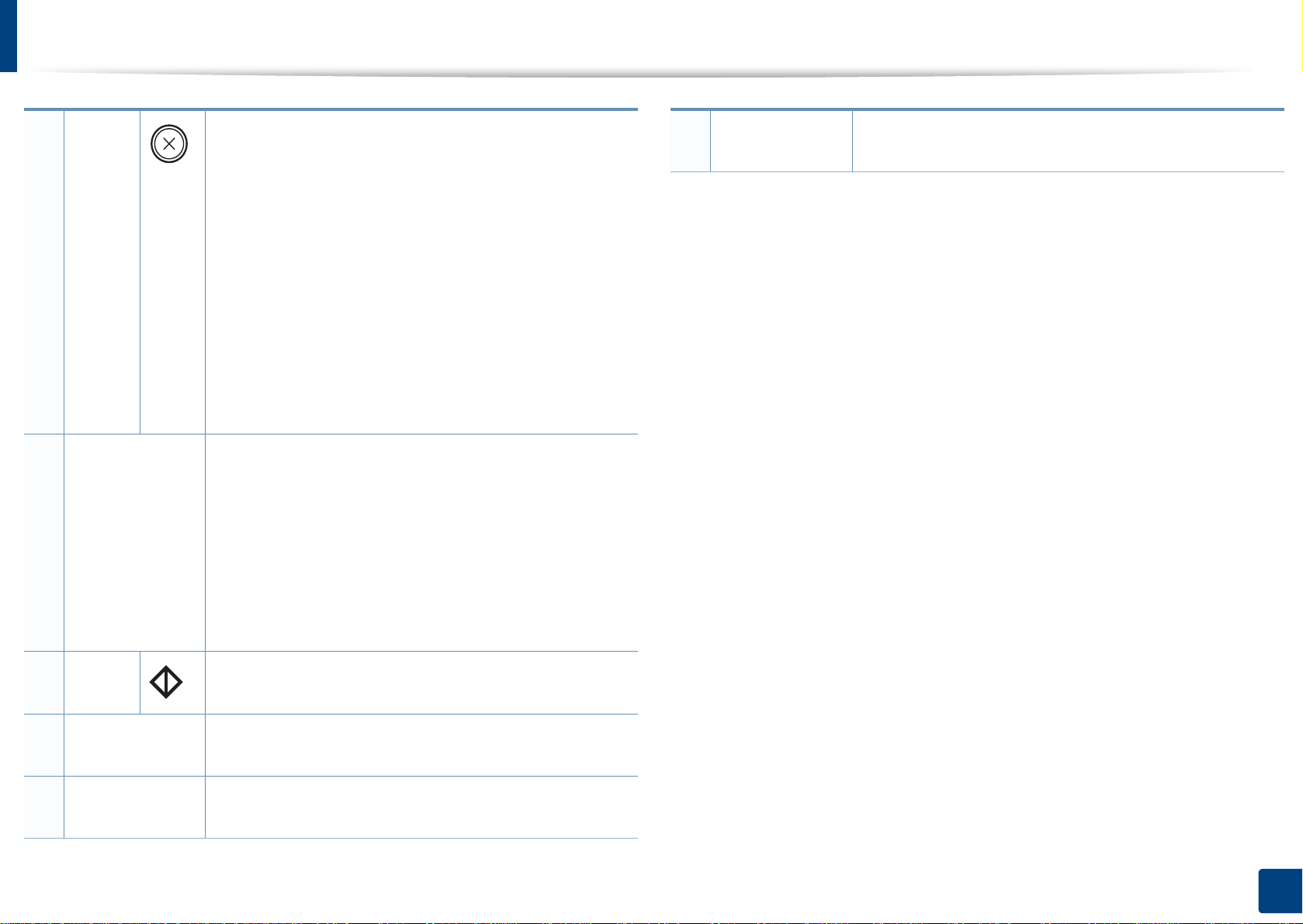
Descrição geral do painel de controlo
8
Stop/
Clear
9
Botões +/-
Pára uma operação em qualquer altura e surgem
mais funções.
• Cancela o trabalho actual.
• Imprime o relatório de configuração: Prima este
botão durante 2 segundos até o LED de estado
piscar lentamente, e depois solte-o.
• Relatório de informações fornecidas: Prima
este botão e mantenha-o premido durante 6
segundos e, depois, solte-o.
a
• Relatório de configuração da rede
botão durante 4 segundos até o LED de estado
piscar rapidamente, e depois solte-o.
Permite aumentar/diminuir o número de páginas que
pretende copiar. Pode determinar o número de
cópias (até 99 cópias) a copiar premindo os botões +/
-. O valor predefinido é 1.
• Se premir os botões +/-, o número de cópias irá
aumentar/diminuir em um.
: Prima este
13 Ecrã de
apresentação
a. Apenas SCX-340xW Series.
Mostra o número de páginas que pretende copiar.
10
Start
11
LED Status
12
LED Toner
• Se premir continuamente os botões +/-, o número
de cópias irá aumentar/diminuir em dez.
Inicia um trabalho.
Indica o estado da máquina (consulte “Compreender
o LED de estado” na página 100).
Mostra o estado do toner (consulte “Compreender o
LED de estado” na página 100).
1. Introdução
27
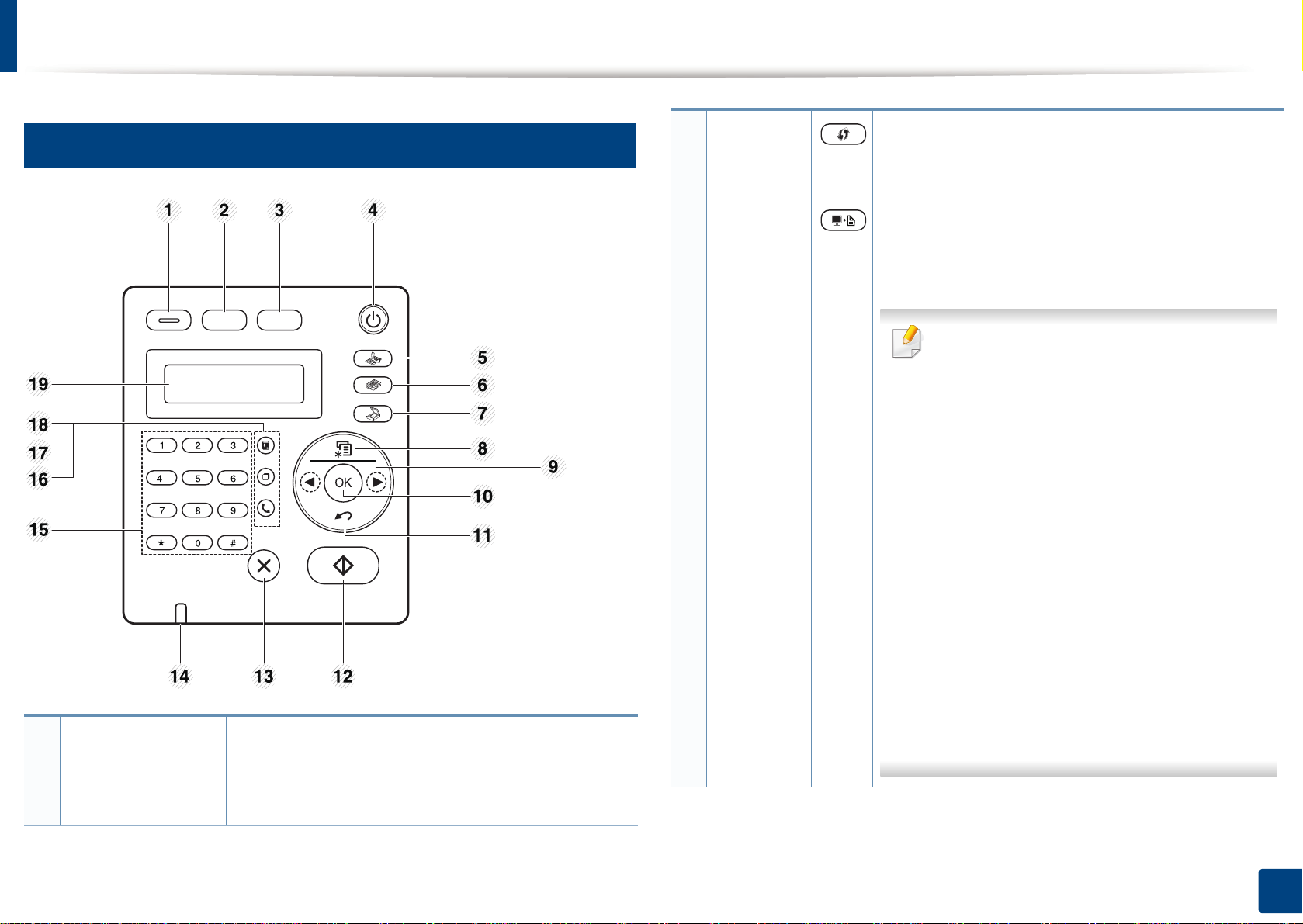
Descrição geral do painel de controlo
13
Tipo B
2
a
WPS
Print
Screen
Configura facilmente a ligação de rede sem fios
sem um computador (consulte “Utilizar o botão
WPS” na página 165).
Prima este botão e Imprimir ecra? aparece no
visor. Se pretender imprimir apenas o ecrã activo,
seleccione Activo. Se pretender imprimir o ecrã
inteiro, seleccione Completo.
•O Impressão do ecrã apenas pode ser
utilizado nos sistemas operativos
Windows e Mac.
• Apenas pode utilizar esta função em
máquinas ligadas através de USB.
• Na impressão do ecrã da janela activa
ou do monitor inteiro através do botão
para a impressão do ecrã, a máquina
poderá utilizar mais toner consoante o
conteúdo que está a ser impresso.
• Apenas pode utilizar esta função se o
programa Samsung Easy Printer
Manager da máquina estiver instalado.
Se for um utilizador Macintosh OS,
necessita de activar Definições
impressão ecrã a partir de Samsung
Easy Printer Manager para utilizar a
1
Eco
Comute para o modo Eco para reduzir o consumo
de toner e a utilização de papel apenas ao imprimir
através do PC e ao copiar (consulte “Impressão
funcionalidade Print Screen.
Eco” na página 57).
1. Introdução
28
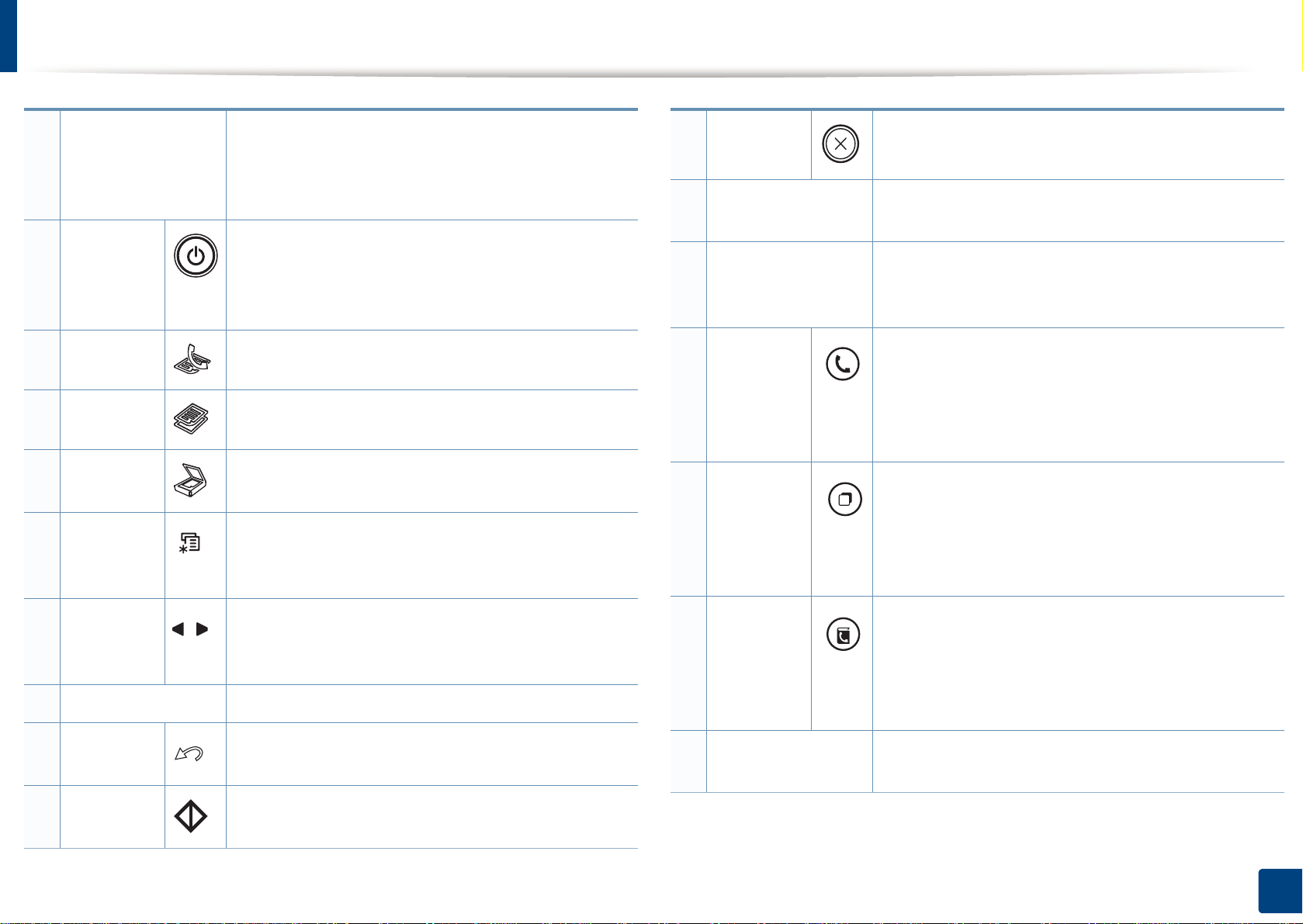
Descrição geral do painel de controlo
3
4
5
6
7
8
ID Copy
Power
Fax
Cópia
Digt
Menu
Permite copiar ambos os lados de um cartão de
identificação, como uma carta de condução, num
só lado de uma folha de papel (consulte “Cópia de
cartão de identificação” na página 62).
Liga ou desliga a alimentação ou desperta a
máquina a partir do modo de economia de energia.
Se necessitar de desligar a máquina, prima este
botão durante mais de três segundos.
Muda para o modo Fax.
Muda para o modo Cópia.
Muda para o modo Digitalizar.
Abre o modo Menu e percorre os menus
disponíveis (consulte “Descrição geral dos menus”
na página 35).
13
Stop/Clear
14
LED Status
15
Teclado
numérico
16
On Hook
Dial
17
Redial/
Pause
Pára uma operação em qualquer altura.
Indica o estado da máquina (consulte
“Compreender o LED de estado” na página 100).
Marca um número ou introduz caracteres
alfanuméricos (consulte “Números e letras do
teclado” na página 232).
Quando prime este botão, é possível ouvir um tom
de marcação. De seguida, introduza um número
de fax. É semelhante a efectuar uma chamada
utilizando o alta voz (consulte “Receber
manualmente em modo Telefone” na página 273).
Remarca o número de fax recentemente enviado
ou ID do autor da chamada recebida ou insere
uma pausa(-) num número de fax no modo Editar
(consulte “Remarcar o número de fax” na página
266).
9 Setas para
a esquerda/direita
10 OK Confirma a selecção mostrada no ecrã.
11
Back
12
Start
Permite percorrer as opções disponíveis do menu
seleccionado e aumentar ou diminuir os valores
respectivos.
Volta para o menu de nível superior.
Inicia um trabalho.
18 Address
Book
19 Ecrã de
apresentação
a. Apenas SCX-340xFW/SCX-340xHW Series.
Permite memorizar números de fax utilizados com
frequência ou procurar números de fax
memorizados (consulte “Guardar endereço de email” na página 230 ou “Configurar o livro de
endereços do fax” na página 233).
Mostra o estado actual e apresenta avisos durante
uma operação.
1. Introdução
29

Descrição geral do painel de controlo
14
Ajustar o painel de controlo
As ilustrações deste guia do utilizador podem ser diferentes da
máquina consoante os respectivos modelos ou opções. Verifique o seu
tipo de máquina (consulte “Vista frontal” na página 22).
1. Introdução
30
Loading…
Samsung SCX-3405FW
BASIC
User’s Guide
SCX-340x/340xW Series
SCX-340xF/340xFW Series
SCX-340xFH/340xHW Series
BASIC
User’s Guide
This guide provides information concerning installation, basic operation and
troubleshooting on windows.
ADVANCED
This guide provides information about installation, advanced configuration, operation and
troubleshooting on various OS environments. Some features may not be available depending on models or countries.
View the manual for the Samsung SCX-3405FW here, for free. This user manual comes under the category printers and has been rated by 2 people with an average of a 7.2. This manual is available in the following languages: English. Do you have a question about the Samsung SCX-3405FW?
Ask your question here
Product Images (16)

Samsung SCX-3405FW specifications
Below you will find the product specifications and the manual specifications of the Samsung SCX-3405FW.
All-in-one functions
Copy, Fax, Print, Scan
Maximum duty cycle
20000 pages per month
Maximum copy resolution
— DPI
Optical scanning resolution
600 x 600 DPI
General
| Brand | Samsung |
| Model | SCX-3405FW | SCX-3405FW |
| Product | printer |
| EAN | 0887276855318, 0635753611434, 8806071666471, 8806071741413, 8806071665306, 0071040160412, 0063575361143, 8806071626208 |
| Language | English |
| Filetype | User manual (PDF) |
Other features
| All-in-one functions | Copy, Fax, Print, Scan |
| Colour all-in-one functions | Scan |
| Networking features | Fast Ethernet |
Printing
| Print technology | Laser |
| Maximum resolution | 1200 x 1200 DPI |
| Economical printing | Yes |
| Print speed (black, normal quality, A4/US Letter) | 20 ppm |
| Duplex printing mode | Manual |
| Time to first page (black, normal) | 8.5 s |
| Printing | Mono printing |
| Duplex printing | No |
Features
| Maximum duty cycle | 20000 pages per month |
| Page description languages | SPL |
| Printing colours | Black |
| Digital sender | No |
Copying
| Maximum copy resolution | — DPI |
| Copy speed (black, normal quality, A4) | 20 cpm |
| Maximum number of copies | 99 copies |
| Copier resize | 25 — 400 % |
| N-in-1 copy function (N=) | 4 |
| Time to first copy (black, normal) | 14 s |
| Copy speed (black, normal, US Letter) | 21 cpm |
| Copying | Mono copying |
| Duplex copying | No |
Scanning
| Optical scanning resolution | 600 x 600 DPI |
| Maximum scan resolution | 4800 x 4800 DPI |
| Scan technology | CIS |
| Scanner type | Flatbed scanner |
| Scanning | Colour scanning |
| Duplex scanning | No |
Fax
| Modem speed | 33.6 Kbit/s |
| Fax memory | 500 pages |
| Fax memory | 7 MB |
| Auto-redialing | Yes |
| Fax delayed sending | Yes |
| Error Correction Mode (ECM) | Yes |
| Fax forwarding | Yes |
| Faxing | Mono faxing |
| Duplex faxing | No |
Input & output capacity
| Total input capacity | 150 sheets |
| Paper input type | Paper tray |
| Auto document feeder (ADF) input capacity | 40 sheets |
| Total output capacity | 100 sheets |
| Auto document feeder (ADF) | Yes |
Paper handling
| Maximum print size | 216 x 356 mm |
| Paper tray media types | Bond paper, Card stock, Envelopes, Labels, Plain paper, Pre-Printed, Recycled paper |
| ISO A-series sizes (A0…A9) | A4, A5 |
| ISO B-series sizes (B0…B9) | B5 |
| Non-ISO print media sizes | Executive (184 x 267mm), Folio (media size), Legal (media size), Letter (media size), Oficio (media size) |
| JIS B-series sizes (B0…B9) | B5 |
| Envelopes sizes | 10, C5, DL |
| Custom media width | 76 — 216 mm |
| Custom media length | 127 — 356 mm |
| Maximum ISO A-series paper size | A4 |
Design
| Display | LCD |
| Display number of lines | 16 lines |
| Product colour | White |
| Built-in display | Yes |
| Market positioning | Home & office |
Ports & interfaces
| Standard interfaces | Ethernet, USB 2.0, Wireless LAN |
| Direct printing | — |
| USB 2.0 ports quantity | 1 |
| USB port | Yes |
Network
| Ethernet LAN | Yes |
| Wi-Fi | Yes |
| Wi-Fi standards | 802.11b, 802.11g, Wi-Fi 4 (802.11n) |
Performance
| Internal memory | 128 MB |
| Card reader integrated | No |
| Processor frequency | 433 MHz |
| Sound pressure level (copying) | 52 dB |
| Sound pressure level (printing) | 50 dB |
| Mac compatibility | Yes |
| Built-in processor | Yes |
Power
| Power consumption (average operating) | 310 W |
| Power consumption (standby) | 30 W |
Weight & dimensions
| Weight | 8000 g |
| Width | 402 mm |
| Depth | 293 mm |
| Height | 296 mm |
System requirements
| Windows operating systems supported | Windows 2000, Windows 2000 Professional, Windows 7 Home Basic, Windows 7 Home Basic x64, Windows 7 Home Premium, Windows 7 Home Premium x64, Windows 7 Professional, Windows 7 Professional x64, Windows 7 Starter, Windows 7 Starter x64, Windows 7 Ultimate x64, Windows Vista Business, Windows Vista Business x64, Windows Vista Enterprise, Windows Vista Enterprise x64, Windows Vista Home Basic, Windows Vista Home Basic x64, Windows Vista Home Premium, Windows Vista Home Premium x64, Windows Vista Ultimate, Windows Vista Ultimate x64, Windows XP Home, Windows XP Home x64, Windows XP Professional, Windows XP Professional x64 |
| Mac operating systems supported | Mac OS X 10.4 Tiger, Mac OS X 10.5 Leopard, Mac OS X 10.6 Snow Leopard, Mac OS X 10.7 Lion |
| Linux operating systems supported | Yes |
| Server operating systems supported | Windows Server 2003, Windows Server 2008 |
show more
Frequently asked questions
Can’t find the answer to your question in the manual? You may find the answer to your question in the FAQs about the Samsung SCX-3405FW below.
What is the weight of the Samsung SCX-3405FW?
The Samsung SCX-3405FW has a weight of 8000 g.
What is the height of the Samsung SCX-3405FW?
The Samsung SCX-3405FW has a height of 296 mm.
What is the width of the Samsung SCX-3405FW?
The Samsung SCX-3405FW has a width of 402 mm.
What is the depth of the Samsung SCX-3405FW?
The Samsung SCX-3405FW has a depth of 293 mm.
What is the best way to remove jammed paper from my printer?
It is best to gently pull the paper out of the printer. Turn the printer off, and make sure that the printhead is not hanging over the paper and that no paper remains in the printer.
How come my prints are of poor quality?
There can be various reasons for poor print quality. Check if the cartridges or toners are full. If so, inkjet printers often require cleaning the printer, the cartridges have dried out, or the print head is broken. With laser printers, calibrating the laser printer is recommended.
How come my printer does not accept original cartridges?
Non-genuine cartridges may not be recognised by the printer. In that case you will receive a message that the cartridge is empty. The manual of the purchased cartridge usually contains the solution, if this does not work, it is advisable to contact the seller.
How come my inkjet printer has black stripes?
In most cases, the inkjet printer cartridge is broken and the cartridge needs to be replaced.
What is the difference between a laser printer and an inkjet printer?
A laser printer prints with a toner and an inkjet printer prints with ink.
What does DPI stand for?
DPI stands for Dots Per Inch and is the number of ink droplets (per inch) that end up on the paper when printing.
Is the manual of the Samsung SCX-3405FW available in English?
Yes, the manual of the Samsung SCX-3405FW is available in English .
Is your question not listed? Ask your question here
- Topics
- manualsbase, manuals,
- Collection
- manuals_samsung; manuals; additional_collections
- Language
- English
- Item Size
- 122.0M
- Addeddate
- 2020-05-28 03:20:01
- Identifier
- manualsbase-id-10842
- Identifier-ark
- ark:/13960/t7bs7kt06
- Ocr
- ABBYY FineReader 11.0 (Extended OCR)
- Page_number_confidence
- 100.00
- Ppi
- 300
- Scanner
- Internet Archive Python library 1.9.3
plus-circle Add Review
plus-circle Add Review
comment
Reviews
There are no reviews yet. Be the first one to
write a review.
101
Views
DOWNLOAD OPTIONS
download 1 file
ABBYY GZ download
Temporarily Unavailable
DAISY
For users with print-disabilities
Temporarily Unavailable
EPUB
download 1 file
FULL TEXT download
download 1 file
ITEM TILE download
download 1 file
PAGE NUMBERS JSON download
download 1 file
PDF download
download 1 file
SINGLE PAGE PROCESSED JP2 ZIP download
download 1 file
TORRENT download
download 12 Files
download 6 Original
SHOW ALL
IN COLLECTIONS
Manuals: Samsung
The Manual Library
Additional Collections
Uploaded by
chris85
on
